Page 1

Color LaserJet Enterprise MFP M680
Οδηγός χρήσης
M680zM680fM680dn
www.hp.com/support/colorljMFPM680
Page 2
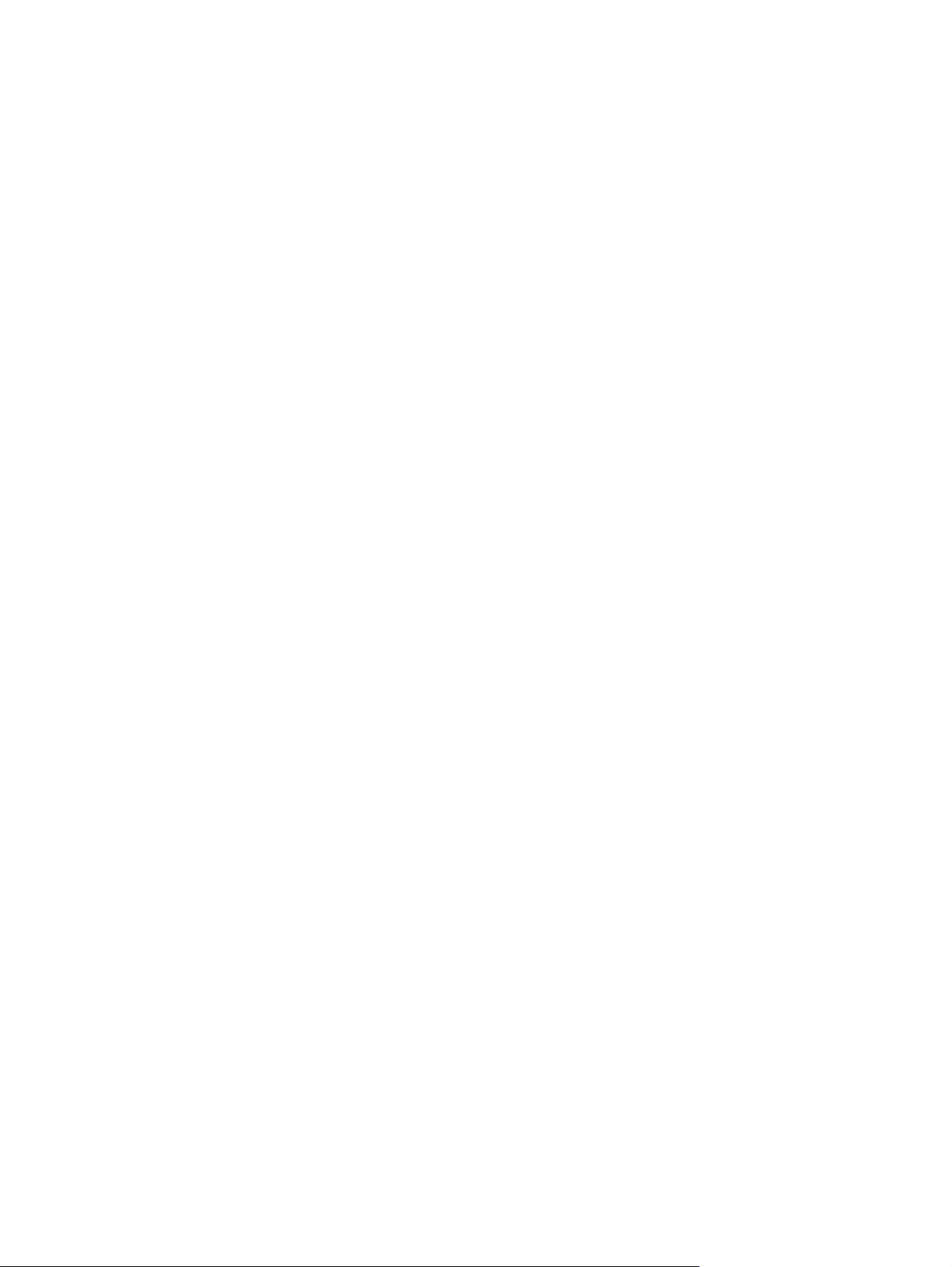
Page 3
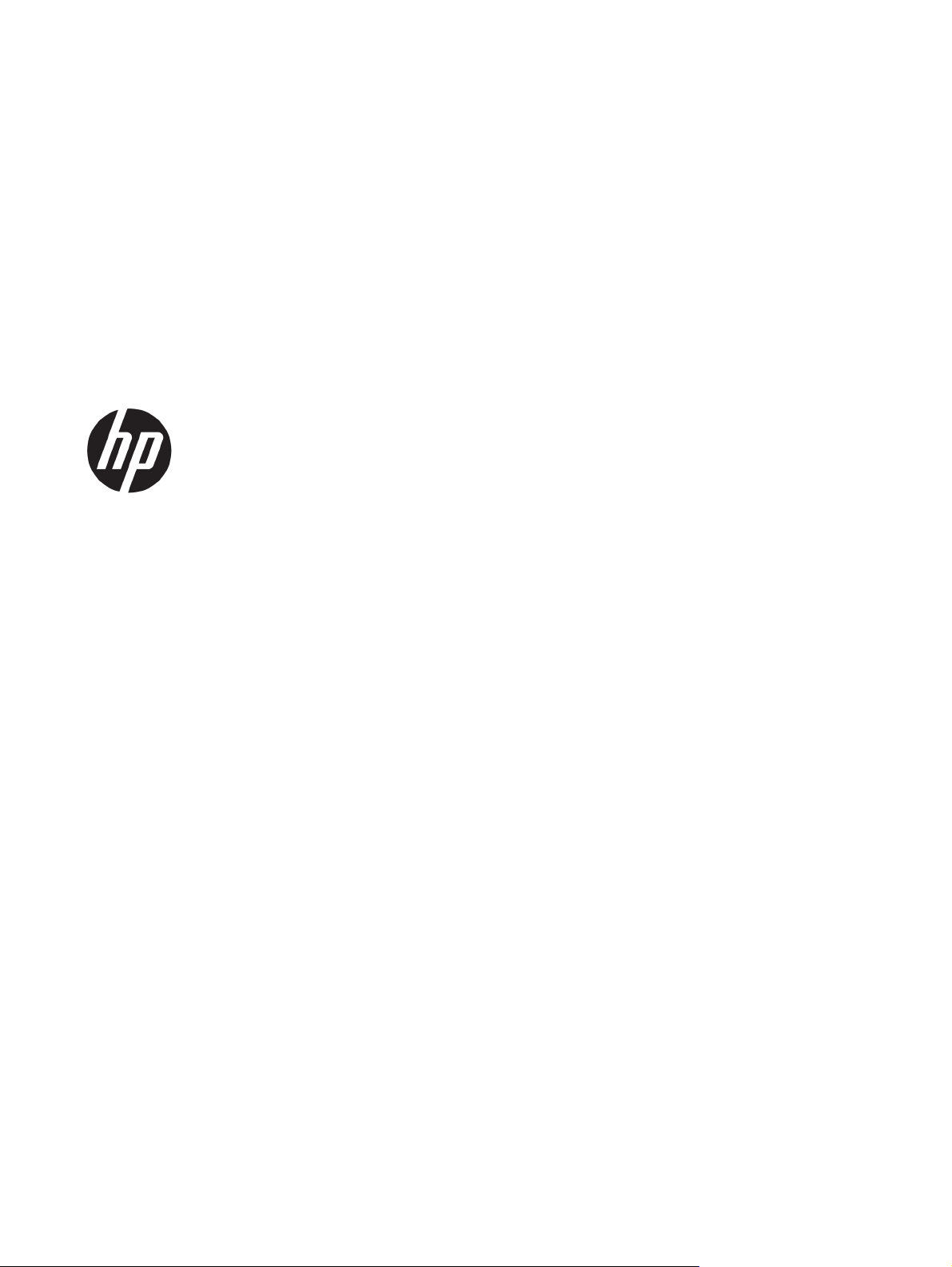
Έγχρωμος πολυλειτουργικός εκτυπωτής HP
MFP M680
Οδηγός χρήσης
Page 4

Πνευματικά δικαιώματα και άδεια χρήσης
© Copyright 2015 HP Development Company,
L.P.
Απαγορεύεται η αναπαραγωγή, η προσαρμογή
ή η μετάφραση χωρίς προηγούμενη γραπτή
άδεια, με εξαίρεση τα όσα επιτρέπονται από
τους νόμους περί πνευματικών δικαιωμάτων.
Οι πληροφορίες που περιέχονται στο παρόν
μπορεί να αλλάξουν χωρίς προειδοποίηση.
Οι μόνες εγγυήσεις που παρέχονται για τα
προϊόντα και τις υπηρεσίες της HP ορίζονται
ές δη
στις ρητ
λώσεις εγγύησης που
συνοδεύουν τα εν λόγω προϊόντα και τις
υπηρεσίες. Κανένα στοιχείο του παρόντος δεν
πρέπει να θεωρηθεί ότι αποτελεί πρόσθετη
εγγύηση. Η HP δεν φέρει ευθύνη για τεχνικά ή
συντακτικά σφάλματα ή παραλήψεις του
παρόντος.
Edition 1, 11/2015
Πιστοποιήσεις εμπορικών σημάτων
®
Τα Adobe
PostScript
, Adobe Photoshop®, Acrobat® και
®
είναι εμπορικά σήματα της Adobe
Systems Incorporated.
Η ονομασία Apple και το λογότυπο της Apple
είναι σήματα κατατεθέντα της Apple Computer,
Inc. στις Η.Π.Α. και σε άλλες χώρες/περιοχές. Η
ονομασία iPod είναι σήμα κατατεθέν της Apple
Computer, Inc. Η χρήση του iPod μπορεί να
γίνει μόνο με νόμιμη αντιγραφή ή αντιγραφή
κατόπιν εξουσιοδότησης από τον κάτοχο των
δικαιωμάτων. Μην αντιγράφετε παράνομα
μουσική.
Οι ονομασίες M
icrosoft®, Windows®, Windows®
XP και Windows Vista® είναι σήματα
κατατεθέντα στις Η.Π.Α. της Microsoft
Corporation.
®
είναι σήμα κατατεθέν της The Open
Το UNIX
Group.
Page 5
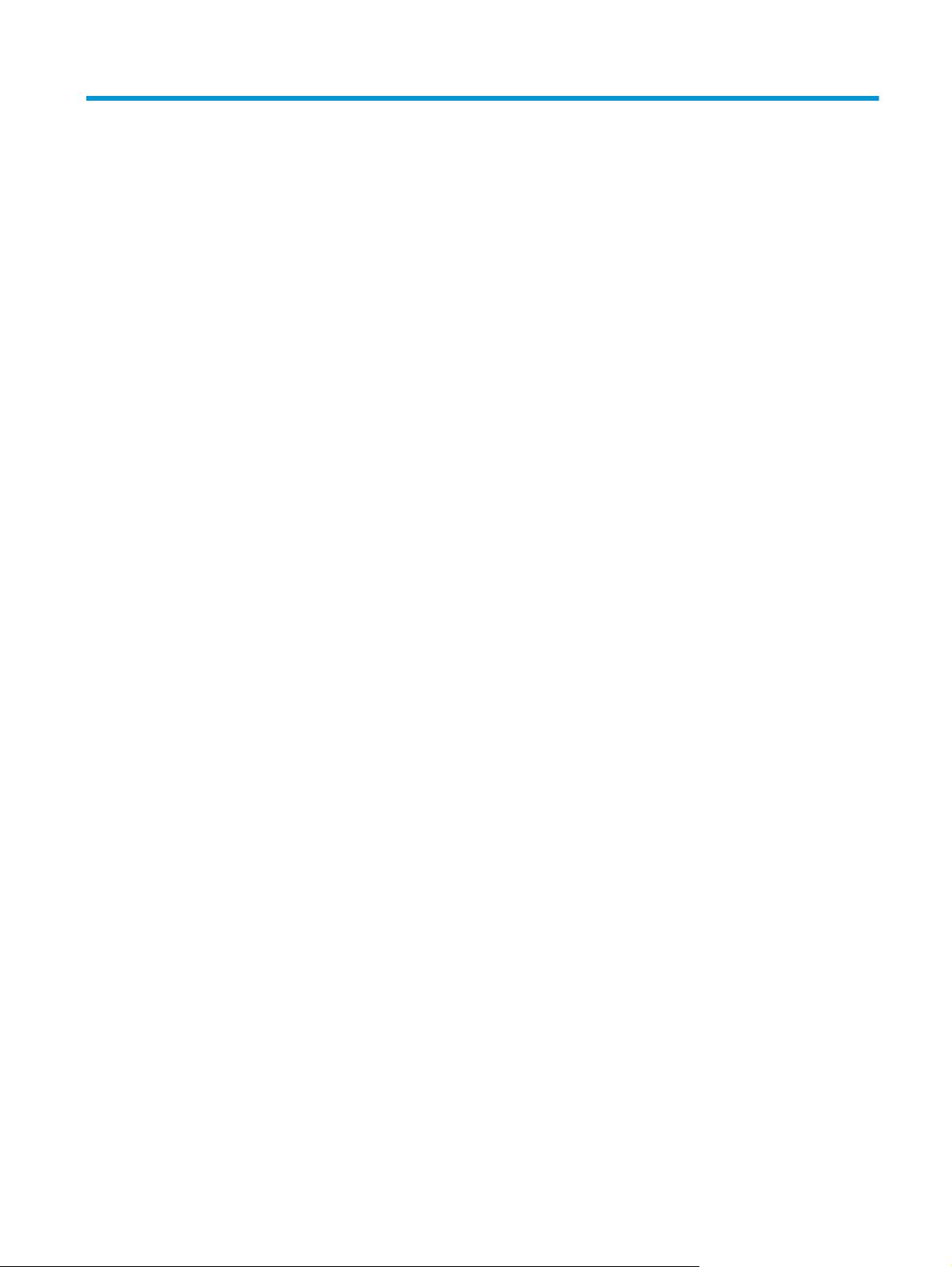
Πίνακας περιεχομένων
1 Πληροφορίες για τη συσκευή ......................................................................................................................... 1
Σύγκριση προϊόντων ............................................................................................................................................. 2
Προβολές προϊόντος .............................................................................................................................................. 5
Μπροστινή πλευρά προϊόντος ............................................................................................................ 6
Πίσω πλευρά προϊόντος ...................................................................................................................... 7
Θύρες διασύνδεσης ............................................................................................................................. 8
Προβολή πίνακα ελέγχου .................................................................................................................... 8
Ρύθμιση υλικού προϊόντος και εγκατάσταση λογισμικού .................................................................................. 11
2 Δίσκοι χαρτιού ............................................................................................................................................ 13
Τοποθέτηση χαρτιού στο Δίσκο 1 ....................................................................................................................... 14
Τοποθέτηση χαρτιού στο Δίσκο 2 και τους δίσκους 500 φύλλων ..................................................................... 19
Τοποθέτηση χαρτιού στο δίσκο εισόδου υψηλής χωρητικότητας 1.500 φύλλων ............................................ 23
Διαμόρφωση του ε
Τοποθέτηση συρραπτικών ............................................................................................................... 25
Διαμόρφωση της προεπιλεγμένης θέσης συρραφής ....................................................................... 26
Διαμόρφωση της κατάστασης λειτουργίας ...................................................................................... 27
ξαρτήματος γρα
μματοκιβώτιου συρραφής ......................................................................... 25
3 Ανταλλακτικά, αναλώσιμα και εξαρτήματα .................................................................................................... 29
Παραγγελία ανταλλακτικών, εξαρτημάτων και αναλωσίμων ........................................................................... 30
Παραγγελία ....................................................................................................................................... 30
Εξαρτήματα και αναλώσιμα .............................................................................................................. 30
Εξαρτήματα ....................................................................................................................................... 31
Αντικατάσταση των δοχείων γραφίτη ................................................................................................................ 32
Αντικατάσταση της μονάδας συλλογής γραφίτη ................................................................................................ 36
4 Εκτύπωση ................................................................................................................................................... 39
Εργασίες εκτύπωσης (Windows) ......................................................................................................................... 40
Πώς να εκτυπώσετε (Windows) ........................................................................................................ 40
Αυτόματη εκτύπωση και στις δύο όψε
Μη αυτόματη εκτύπωση και στις δύο όψεις (Windows) ................................................................... 41
ELWW iii
dows) ........................................................................ 41
ις (Win
Page 6

Εκτύπωση πολλών σελίδων ανά φύλλο (Windows) ........................................................................ 42
Επιλογή τύπου χαρτιού (Windows) ................................................................................................... 42
Πρόσθετες εργασίες εκτύπωσης ...................................................................................................... 42
Εργασίες εκτύπωσης (Mac OS X) ......................................................................................................................... 44
Πώς να εκτυπώσετε (Mac OS X) ........................................................................................................ 44
Αυτόματη εκτύπωση και στις δύο όψεις (Mac OS X) ........................................................................ 44
Μη αυτόματη εκτύπωση και στις δύο όψεις (Mac OS X) ................................................................... 44
Εκτύπωση πολλών σελίδων ανά φύλλο (Mac OS X) ........................................................................ 45
Επιλογή τύπου χαρτιού (Mac OS X) ................................................................................................... 45
Πρόσθετες εργασίες εκτύπωσης ...................................................................................................... 45
Αποθήκευση εργασιών εκτύπωσης στο προϊόν για εκτύπωση αργότερα ......................................................... 46
Δημιουργία αποθηκευμένης εργασίας (W
Δημιουργία αποθηκευμένης εργασίας (Mac OS X) ........................................................................... 48
Εκτύπωση μιας αποθηκευμένης εργασίας ....................................................................................... 48
Διαγραφή μιας αποθηκευμένης εργασίας ........................................................................................ 49
Εκτύπωση μέσω φορητών συσκευών ................................................................................................................ 50
Εκτύπωση μέσω HP Wireless Direct και NFC .................................................................................... 50
HP ePrint μέσω email ........................................................................................................................ 51
Λογισμικό HP ePrint .......................................................................................................................... 52
AirPrint ............................................................................................................................................... 52
Εκτύπωση από τη θύρα USB ................................................................................................................................ 54
Ενεργοποίηση της θύρας USB για εκτύπωση ................................................................................... 54
Εκτύπωση εγγράφων USB ................................................................................................................ 54
ndows) ........................................................................... 46
i
5 Αντιγραφή .................................................................................................................................................. 55
Δημιουργία αντιγράφου ...................................................................................................................................... 56
Αντιγραφή και των δύο όψεων (διπλής όψης) ................................................................................................... 58
Αυτόματη αντιγραφή και στις δύο όψε
Μη αυτόματη αντιγραφή διπλής όψης ............................................................................................. 58
Βελτιστοποίηση ποιότητας αντιγραφής για κείμενο ή εικόνες .......................................................................... 59
6 Σάρωση/αποστολή ...................................................................................................................................... 61
Ρύθμιση σάρωσης σε email ................................................................................................................................. 62
Χρήση του Οδηγού ρύθμισης email .................................................................................................. 62
Ρύθμιση της σάρωσης σε email μέσω του ενσωματωμένου διακομιστή Web της HP .................... 62
Ρύθμιση προσωπικών επαφών και επαφών δικτύου ...................................................................... 63
Προσθήκη επαφών στο βιβλίο επαφών από τον πίνακα ελέγχου του προϊόντος ........ 64
Διαμόρφωση του Mic
Ρύθμιση αποθήκευσης σε φάκελο δικτύου ........................................................................................................ 68
Χρήση του Οδηγού γρήγορης ρύθμισης αποθήκευσης σε φάκελο δικτύου .................................... 68
rosoft Outlook με Google Gmail ..................................................................... 66
...................................................................................... 58
ις ....
iv ELWW
Page 7
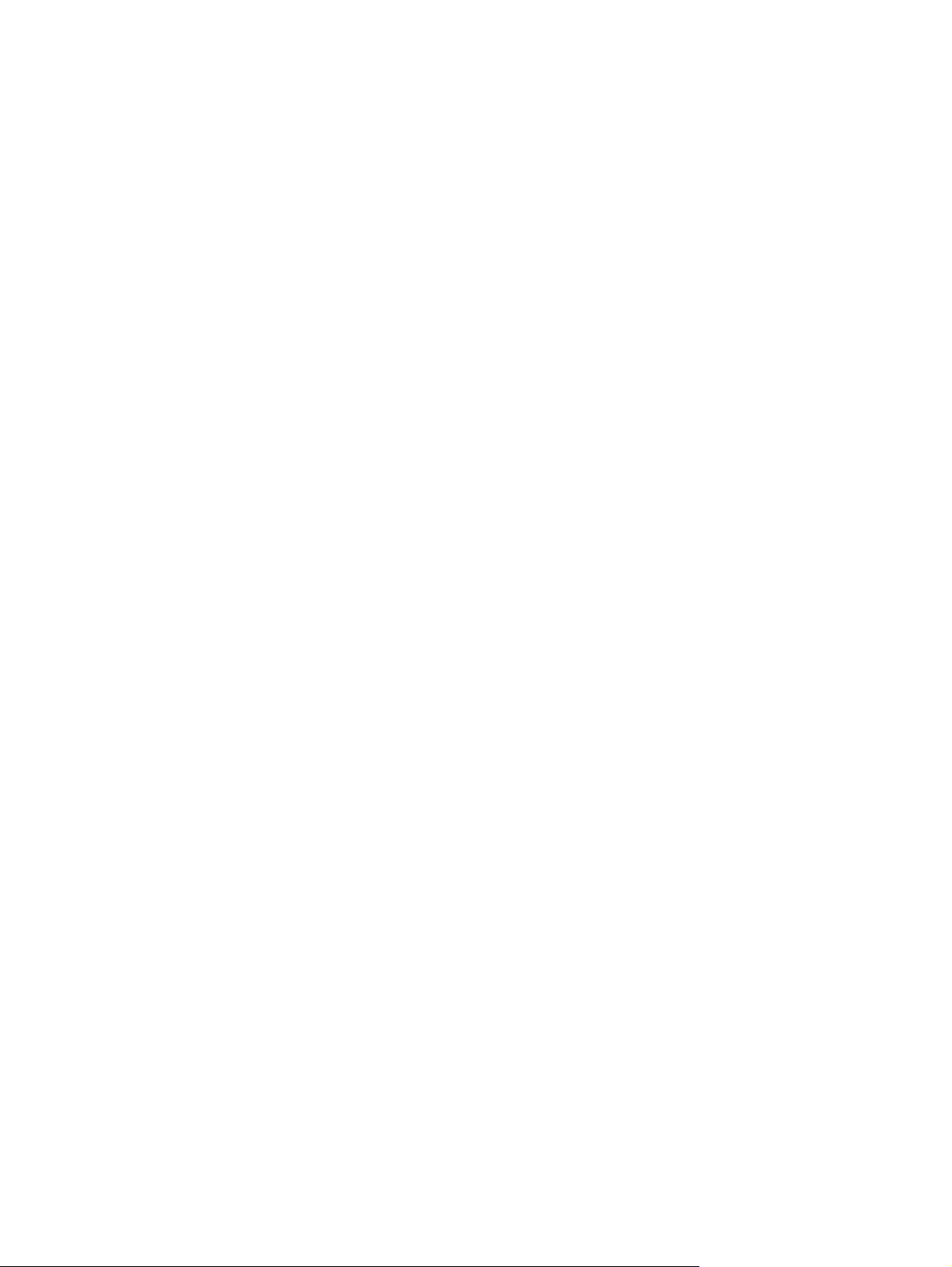
Ρύθμιση της αποθήκευσης σε φάκελο δικτύου μέσω του ενσωματωμένου διακομιστή Web
της HP ................................................................................................................................................ 68
Ορισμός ρυθμίσεων φακέλου προορισμού ...................................................................................... 69
Προσθήκη διαδρομής φακέλου δικτύου – Αποθήκευση σε τυπικό κοινόχρηστο
φάκελο δικτύου .............................................................................................................. 70
Προσθήκη διαδρομής φακέλου δικτύου – Αποθήκευση σε διακομιστή FTP ................ 71
Αποστολή μόνο σε φακέλους με δικαιώματα ανάγνωσης και εγγραφής ..................... 71
Να επιτρέπεται η αποστολή σε φακέλους με δικαιώματα μόνο εγγραφής .................. 71
Ρύθ
ιση αποθήκευσης σε USB ............................................................................................................................ 73
μ
Ρύθμιση αποθήκευσης στο SharePoint® (μόνο σε μοντέλα flow) ...................................................................... 74
Δημιουργία Γρήγορης ρύθμισης .......................................................................................................................... 76
Αποστολή σαρωμένου εγγράφου σε μία ή περισσότερες διευθύνσεις e-mail .................................................. 78
Αποστολή email με μη αυτόματη εισαγωγή διευθύνσεων email .................................................... 78
Αποστολή email με χρήση του βιβλίου διευθύνσεων ...................................................................... 80
Αποστολή σαρωμένου εγγράφου σε φάκελο δικτύου ....................................................................................... 83
Χρήση λύσης HP Flow CM (μόνο σε μοντέλα flow) ............................................................................................. 86
7 Φαξ ............................................................................................................................................................ 87
Ρύθμιση φαξ ........................................................................................................................................................ 88
Η πρώτη ενεργοποίηση του προϊόντ
Μετά την αρχική εγκατάσταση του υλικού του προϊόντος .............................................................. 88
Αλλαγή διαμορφώσεων φαξ ............................................................................................................................... 90
Ρυθμίσεις κλήσης φαξ ....................................................................................................................... 90
Γενικές ρυθμίσεις αποστολής φαξ .................................................................................................... 91
Ρυθμίσεις λήψης φαξ ........................................................................................................................ 92
Αποστολή ενός φαξ ............................................................................................................................................. 94
ος με εγκατεστημένο το εξάρτημα φαξ ................................. 88
8 Διαχείριση της συσκευής .............................................................................................................................. 97
Διαμόρφωση ρυθμίσεων δικτύου ΙΡ ................................................................................................................... 98
Αποποίηση ευθυνών σχετικά με την κοινή χρήση του εκτυπωτή .................................................... 98
Προβολή ή αλλαγή ρυθ
Μετονομασία του προϊόντος σε ένα δίκτυο ..................................................................................... 98
Μη αυτόματη ρύθμιση των παραμέτρων TCP/IP του IPv4 από τον πίνακα ελέγχου ...................... 99
Μη αυτόματη ρύθμιση των παραμέτρων TCP/IP του IPv6 από τον πίνακα ελέγχου ...................... 99
Βοηθητικό πρόγραμμα HP για Mac OS X ........................................................................................................... 101
Άνοιγμα του HP Utility ..................................................................................................................... 101
Λειτουργίες του HP Utility ............................................................................................................... 101
Ενσωματωμένος διακομιστής Web της HP ....................................................................................................... 103
Πρόσβαση στον ενσωματωμένο διακομιστή Web της ΗΡ (EWS) ................................................... 103
Δυνατότητες του ενσωματωμένου διακομιστή web της HP ................
Καρτέλα Information (Πληροφορίες) ........................................................................... 104
ELWW v
μίσεων δικτύου ........................................................................................... 98
...............
........................... 104
Page 8
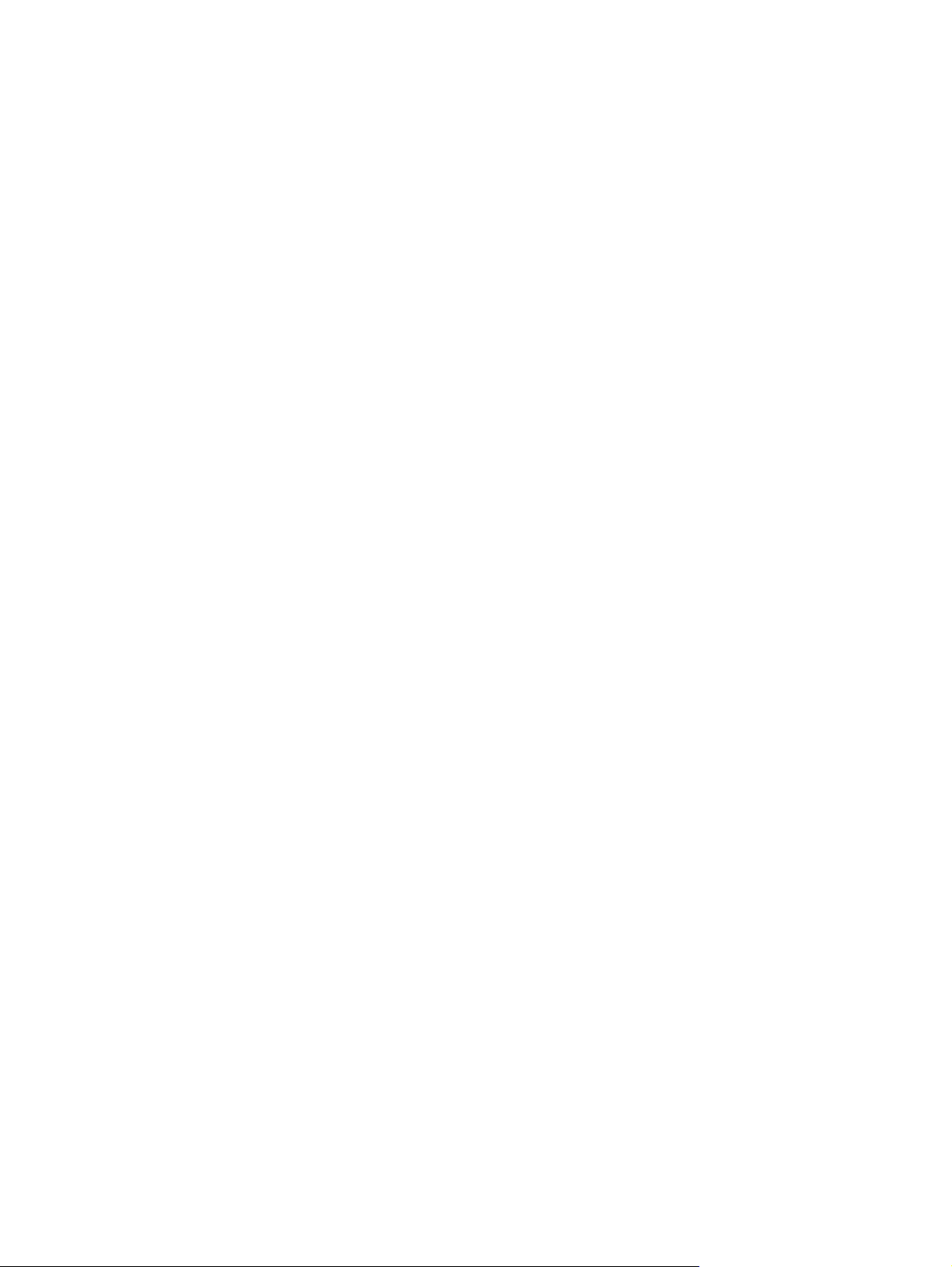
Καρτέλα General (Γενικά) ............................................................................................. 105
Καρτέλα Print (Εκτύπωση) ή Copy/Print (Αντιγραφή/Εκτύπωση) .............................. 106
Καρτέλα Scan/Digital Send [Σάρωση/Ψηφιακή αποστολή] (μόνο για μοντέλα MFP) 106
Καρτέλα Fax [Φαξ] (μόνο στα μοντέλα MFP) ............................................................... 108
Καρτέλα Troubleshooting (Αντιμετώπιση προβλημάτων) .......................................... 108
Καρτέλα Security (Ασφάλεια) ....................................................................................... 109
Καρτέλα HP Web Services (Υπηρεσίες Web της HP) .................................................... 109
Καρτέλα Networking (Δικτύωση) ................................................................................. 110
Λίστα Other Links (Άλλες συνδέσεις) ........................................................................... 111
HP Web Jetadmin ............................................................................................................................................... 112
Δυνατότητες ασφαλείας της συσκευής ............................................................................................................ 113
Δηλώσεις ασφαλείας ...................................................................................................................... 113
Ασφάλεια IP ..................................................................................................................................... 113
Σύνδεση στη συσκευή ..................................................................................................................... 113
Εκχώρηση κωδικού πρόσβασης συστήματος ................................................................................ 113
Υποστήριξη κρυπτογράφησης: Ασφαλείς σκληροί δ
Κλείδωμα του μορφοποιητή ........................................................................................................... 114
Ρυθμίσεις εξοικονόμησης ενέργειας ................................................................................................................. 115
Βελτιστοποίηση ταχύτητας ή χρήσης ενέργειας ............................................................................ 115
Ρύθμιση λειτουργίας αναστολής .................................................................................................... 115
Ρύθμιση του χρονοδιαγράμματος λειτουργίας αναστολής ........................................................... 115
Ενημερώσεις λογισμικού και υλικού ................................................................................................................ 117
P High Performance ........................ 114
ίσκοι H
9 Επίλυση γενικών προβλημάτων .................................................................................................................. 119
Υποστήριξη πελατών ........................................................................................................................................ 120
Σύστημα βοήθειας του πίνακα ελέγχου ............................................................................................................ 121
Επαναφορά εργοστασιακών προεπιλογών ...................................................................................................... 122
Στον πίνακα ελέγχου του προϊόντος εμφανίζεται το μήνυμα "Χαμηλή στάθμη δοχείου γραφίτη" ή "Π
μηλή στάθμη δοχείου γραφίτη". ................................................................................................................... 123
χα
Αλλαγή των ρυθμίσεων "Πολύ χαμηλή" στάθμη ............................................................................ 123
Για προϊόντα με δυνατότητα φαξ ................................................................................. 123
Παραγγελία αναλώσιμων ............................................................................................................... 124
Το προϊόν δεν τραβά χαρτί ή η τροφοδοσία δεν γίνεται σωστά ...................................................................... 125
Το προϊόν δεν έλκει χαρτί ............................................................................................................... 125
Το προϊόν έλκει πολλά φύλλα χαρτιού .......................................................................................... 125
Ο τροφοδότης εγγράφων παρουσιάζει εμπλοκή, δεν διατηρεί ίσιο το φύλλο ή πι
φύλλα χαρτιού ................................................................................................................................ 125
Αποκατάσταση εμπλοκών ................................................................................................................................. 127
Θέσεις εμπλοκών ............................................................................................................................ 127
Αυτόματη πλοήγηση για αποκατάσταση εμπλοκών ...................................................................... 127
Αντιμετωπίζετε συχνές ή επαναλαμβανόμενες εμπλοκές χαρτιού; .............................................. 128
άνει π
ολύ
ολλά
vi ELWW
Page 9

Αποκατάσταση εμπλοκών στο Δίσκο 1 .......................................................................................... 128
Αποκατάσταση εμπλοκών στο Δίσκο 2 και τους δίσκους 500 φύλλων ........................................ 130
Αποκατάσταση εμπλοκών στο δίσκο εισόδου υψηλής χωρητικότητας 1.500 φύλλων και την
κάτω δεξιά θύρα ............................................................................................................................. 135
Αποκατάσταση εμπλοκών στην κάτω δεξιά θύρα ......................................................................... 139
Αποκατάσταση εμπλοκών στη δεξιά θύρα και την περιοχή της μονάδας σταθεροποιητή
γραφίτη ........................................................................................................................................... 141
Εκκαθάριση εμπλοκών κάτω από το επάνω κάλυμμα .................................................................. 144
Αποκατάσταση εμπλ
Αποκατάσταση εμπλοκών στη θήκη εξόδου .................................................................................. 149
Αποκατάσταση εμπλοκών στο εξάρτημα γραμματοκιβωτίου συρραφής ..................................... 150
Αποκατάσταση εμπλοκών συρραφής στο εξάρτημα γραμματοκιβωτίου συρραφής ................... 152
Βελτίωση ποιότητας εκτύπωσης ...................................................................................................................... 156
Εκτύπωση από διαφορετικό πρόγραμμα λογισμικού .................................................................... 156
Έλεγχος της ρύθμισης τύπου χαρτιού για την εργασία εκτύπωσης .............................................. 156
Έλεγχος της ρύθμισης τύπου χαρτιού (Windows) ....................................................... 156
Έλεγχος ρύθμισης τύπου χαρτιού (Mac OS X) ............................................................. 157
Έλεγχος κατάστασης δοχείου γ
Καθαρισμός του προϊόντος ............................................................................................................. 158
Εκτύπωση σελίδας καθαρισμού ................................................................................... 158
Ελέγξτε τη γυάλινη επιφάνεια για σκόνη και αποτυπώματα ...................................... 158
Οπτικός έλεγχος του δοχείου γραφίτη ........................................................................................... 159
Έλεγχος χαρτιού και περιβάλλοντος εκτύπωσης .......................................................................... 160
Βήμα 1: Χρησιμοποιήστε χαρτί που πληροί τις προδιαγραφές της HP ....................... 160
Βήμα 2: Έλεγχος του περιβάλλοντος ........................................................................... 160
Βήμα 3: Ρύθμιση ευθυγράμμισης μεμονωμένου δίσκου ............................................. 160
Βαθμονόμηση του προϊόντος για ευθυγράμμιση των χρωμάτων ................................................. 161
Έλεγχος άλ
Δοκιμή διαφορετικού προγράμματος οδήγησης εκτύπωσης ........................................................ 163
Βελτίωση ποιότητας εικόνας αντιγράφου ........................................................................................................ 165
Ελέγξτε τη γυάλινη επιφάνεια για σκόνη και αποτυπώματα ........................................................ 165
Βαθμονόμηση του σαρωτή ............................................................................................................. 166
Έλεγχος ρυθμίσεων χαρτιού .......................................................................................................... 167
Έλεγχος τω
Βελτιστοποίηση ποιότητας αντιγραφής για κείμενο ή εικόνες ..................................................... 168
Αντιγραφή από άκρη σε άκρη ......................................................................................................... 168
Καθαρισμός των κυλίνδρων συλλογής και του προστατευτικού διαχωρισμού του
τροφοδότη εγγράφων .................................................................................................................... 168
λων ρυ
Προσαρμογή ρυθμίσεων χρωμάτων (Windows) .......................................................... 161
Βήμα 1: Έλεγχος της διαμόρφωσης του μεγέθους και του τύπου χαρτιού ................ 167
Βήμα 2: Επιλογή του δίσκου που θα χρησιμοποιηθεί για την αντιγραφή ................... 167
ν ρυθμί
οκών στον τρ
θμίσεων εργασίας εκτύπωσης ......................................................................... 161
σεων προσαρμογής εικόνας ............................................................................ 167
οφοδότη εγγράφων ................................................................ 145
ραφίτη ......
.................................................................................... 157
ELWW vii
Page 10

Βελτίωση ποιότητας εικόνας σάρωσης ............................................................................................................ 171
Ελέγξτε τη γυάλινη επιφάνεια για σκόνη και αποτυπώματα ........................................................ 171
Έλεγχος των ρυθμίσεων σάρωσης/αποστολής από τον πίνακα ελέγχου του προϊόντος ............ 172
Έλεγχος ρυθμίσεων ανάλυσης ..................................................................................... 172
Έλεγχος ρυθμίσεων χρωμάτων ................................................................................... 173
Έλεγχος των ρυθμίσεων προσαρμογής εικόνας ......................................................... 173
Βελτιστοποίηση ποιότητας σάρωσης για κείμενο ή εικόνες ....................................... 174
Έλεγχος των ρυθμίσεων ποιότητας αποτελέσματος .................................................. 174
Καθαρισμός των κυλίνδρων συλλογής και του προστατευτικο
τροφοδότη εγγράφων .................................................................................................................... 174
Βελτίωση ποιότητας εικόνας φαξ ..................................................................................................................... 177
Προβλήματα ποιότητας αποστολής φαξ ........................................................................................ 177
Έλεγχος της γυάλινης επιφάνειας για σκόνη και αποτυπώματα ................................ 177
Έλεγχος των ρυθμίσεων ανάλυσης φαξ αποστολής ................................................... 178
Έλεγχος των ρυθμίσεων προσαρμογής εικόνας ......................................................... 179
Βελτιστοποίηση ποιότητας φαξ για κείμενο ή εικόνες ................................................ 179
Έλεγχος των ρυθμίσεων διόρθωσης σφαλμάτων ....................................................... 180
Αποστολή σε άλλη συσκευή φαξ ................................................................................. 180
Καθαρισμός τω
τροφοδότη εγγράφων .................................................................................................. 180
Προβλήματα ποιότητας λήψης φαξ ................................................................................................ 181
Έλεγχος ρύθμισης προσαρμογής στη σελίδα .............................................................. 181
Έλεγχος συσκευής φαξ αποστολέα ............................................................................. 182
Επίλυση προβλημάτων ενσύρματου δικτύου .................................................................................................. 183
Κακή ενσύρματη σύνδεση ............................................................................................................... 183
Ο υπολογιστής χρησιμοποιεί εσφαλμένη διεύθυνση ΙΡ για το προϊόν ......................................... 183
Ο υπολογιστής δεν μπορεί να επικοινωνήσει με το προϊόν ........................................................... 183
Το προϊόν χρησιμοποιεί ε
Τα προβλήματα συμβατότητας μπορεί να οφείλονται σε νέα προγράμματα. .............................. 184
Ο υπολογιστής ή ο σταθμός εργασίας μπορεί να μην έχει ρυθμιστεί σωστά ................................ 184
Το προϊόν έχει απενεργοποιηθεί ή κάποιες άλλες ρυθμίσεις δικτύου είναι εσφαλμένες ............ 184
Επίλυση προβλημάτων φαξ .............................................................................................................................. 185
Λίστα ελέγχου για την επίλυση προβλημάτων φαξ ....................................................................... 185
Τι τύπο
Χρησιμοποιείτε συσκευή καταστολής αιχμών τάσης; ................................................. 185
Χρησιμοποιείτε μια υπηρεσία τηλεφωνητή της τηλεφωνικής εταιρείας ή
αυτόματο τηλεφωνητή; ................................................................................................ 186
Η τηλεφωνική σας γραμμή διαθέτει δυνατότητα αναμονής κλήσης; ......................... 186
Έλεγχος της κατάστασης του εξαρτήματος φαξ ......................................................... 186
Γενικά προβλήματα φαξ ................................................................................................................. 187
Η αποστολή φαξ απέτυχε ............................................................................................. 187
τηλεφωνικής γραμμής χρησιμοποιείτε; .......................................................... 185
λίνδρων συλλογής και του προστατευτικού διαχωρισμού του
ν κυ
σφαλμένες ρυ
θμίσεις σύνδεσης και διπλής όψης για το δίκτυο .......... 184
ύ διαχωρισμού του
viii ELWW
Page 11

Εμφανίζεται ένα μήνυμα κατάστασης "Έλλειψη μνήμης" στον πίνακα ελέγχου
του προϊόντος ............................................................................................................... 187
Η ποιότητα εκτύπωσης μιας φωτογραφίας είναι κακή ή εκτυπώνεται ένα γκρι
πλαίσιο .......................................................................................................................... 187
Πατήσατε το κουμπί "Διακοπή" για να ακυρωθεί το φαξ, αλλά το φαξ εστάλη. ........ 187
Δεν εμφανίζεται το κουμπί του βιβλίου διευθύνσεων φαξ ......................................... 188
Δεν είναι δυνατό να εντοπιστούν οι ρυθμίσεις φαξ στο H
φαλίδα τοποθετείται στο επάνω μέρος της σελίδας, όταν η λειτουργία
Η κε
P Web Jetadmin. ............... 188
επικάλυψης είναι ενεργοποιημένη .............................................................................. 188
Στο πλαίσιο παραληπτών υπάρχει συνδυασμός ονομάτων και αριθμών ................... 188
Ένα φαξ μίας σελίδας εκτυπώνεται σε δύο σελίδες .................................................... 188
Ένα έγγραφο σταματά στον τροφοδότη εγγράφων κατά την αποστολή του φαξ .... 188
Η ένταση ήχου του εξαρτήματος φαξ είναι πολύ υψηλή ή πολύ χ
αμηλή ................... 188
Ευρετήριο .................................................................................................................................................... 189
ELWW ix
Page 12

x ELWW
Page 13
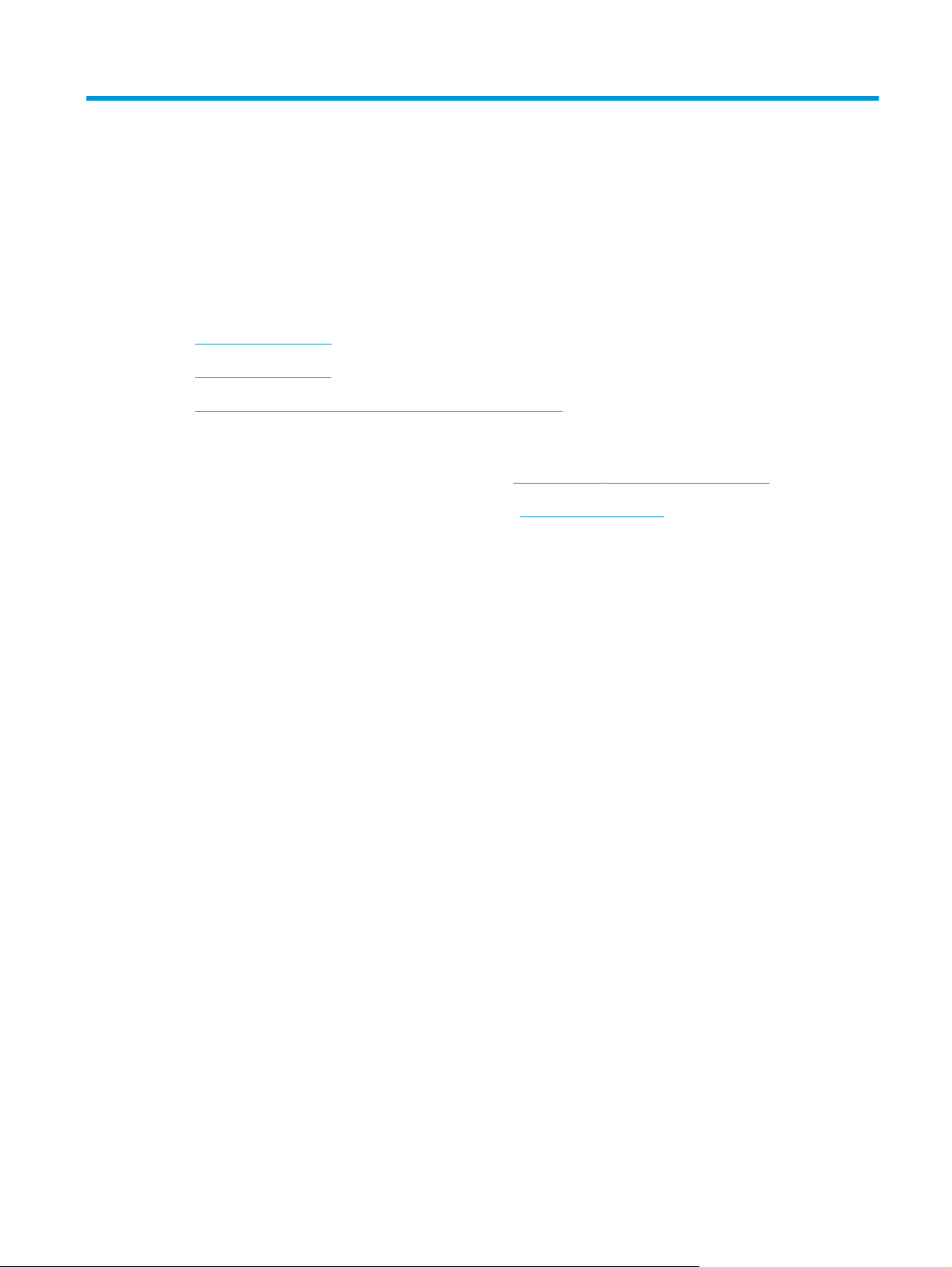
1 Πληροφορίες για τη συσκευή
●
Σύγκριση προϊόντων
●
Προβολές προϊόντος
●
Ρύθμιση υλικού προϊόντος και εγκατάσταση λογισμικού
Για περισσότερες πληροφορίες:
Αν βρίσκεστε στις Η.Π.Α., επισκεφθείτε τη διεύθυνση:
Αν βρίσκεστε εκτός Η.Π.Α., επισκεφθείτε τη διεύθυνση
Πατήστε Αντιμετώπιση προβλημάτων. Πληκτρολογήστε το όνομα του προϊόντος και μετά επιλέξτε
Αναζήτηση.
Η βοήθεια που σας παρέχει η HP για το προϊόν σας περιλαμβάνει τις παρακάτω πληροφορίες:
●
Εγκατάσταση και διαμόρφωση
●
Εκμάθηση και χρήση
●
Επίλυση προβλημάτων
●
Λήψη ενημερώσεων λογισμικού
●
Συμμετοχή σε φόρουμ υποστήριξης
●
Εγγύηση και ρυθμιστικές πληροφορίες
www.hp.com/support/colorljMFPM680.
www.hp.com/support. Επιλέξτε χώρα/περιοχή.
ELWW 1
Page 14

Σύγκριση προϊόντων
Όνομα μοντέλου
Αριθμός μοντέλου
Χειρισμός χαρτιού Δίσκος 1 (χωρητικότητα 100
Δίσκος 2 (χωρητικότητα 500
Δίσκος χαρτιού 500 φύλλων
Δίσκος υψηλής
Τροφοδότης 1x500 φύλλων Προαιρετικό Προαιρετικό
Αυτόματη εκτύπωση διπλής
Εξάρτημα γραμματοκιβωτίου
Είσοδος δίσκου μέσων
M680dn
CZ248A
φύλλων)
φύλλων)
Προαιρετικό
με ντουλάπι αποθήκευσης
Προαιρετικό
χωρητικότητας 2.500
φύλλων
όψης
Προαιρετικό Προαιρετικό
συρραφής 900 φύλλων με 3
δίσκους
Προαιρετικό Προαιρετικό Προαιρετικό Προαιρετικό
ταχυδρομικών καρτών για
εκτύπωση χαρτιού μικρού
μεγέθους
M680f
CZ249A
M680z
CZ250A
M680z
CZ251A
Συνδεσιμότητα Σύνδεση Ethernet LAN
Θύρα USB εύκολης
Εξάρτημα επικοινωνίας
Αποθήκευση Ασφαλής σκληρός δίσκος
Οθόνη και μέθοδος
εισαγωγής στον πίνακα
ελέγχου
Πληκτρολόγιο με δυνατότητα
Εκτύπωση Εκτύπωση 43 σελίδων το
Εκτύπωση μέσω USB εύκολης
10/100/1000 με IPv4 και IPv6
πρόσβασης για εκτύπωση και
σάρωση χωρίς τη χρήση
υπολογιστή και αναβάθμιση
του υλικολογισμικού
κοντινού πεδίου (NFC) HP και
Ασύρματης άμεσης
εκτύπωσης για εκτύπωση
από φορητές συσκευές
υψηλής απόδοσης HP 320 GB
Πίνακας ελέγχου με οθόνη
αφής
επαναφοράς
λεπτό σε χαρτί μεγέθους A4
και 45 σελίδων το λεπτό σε
χαρτί μεγέθους letter
πρόσβασης (δεν απαιτείται
υπολογιστής)
Προαιρετικό Προαιρετικό Προαιρετικό
2 Κεφάλαιο 1 Πληροφορίες για τη συσκευή ELWW
Page 15

Όνομα μοντέλου
M680dn
M680f
M680z
M680z
Αριθμός μοντέλου
Λύσεις φορητής εκτύπωσης
Για περισσότερες
●
HP ePrint μέσω email
●
Λογισμικό HP ePrint
1
CZ248A
πληροφορίες σχετικά με τις
●
λύσεις φορητής εκτύπωσης,
ανατρέξτε στις διευθύνσεις:
www.hp.com/go/
mobileprinting
www.hpconnected.com
www.hp.com/go/
LaserJetMobilePrinting (μόνο
στα Αγγλικά)
Εφαρμογή HP ePrint
●
Εφαρμογή ePrint
Enterprise
●
HP ePrint Home & Biz
●
Google Cloud Print
●
AirPrint
●
Εκτύπωση Android
www.hp.com/go/
eprintsoftware
www.hp.com/go/
eprintenterprise
www.google.com/cloudprint/
learn
www.hp.com/go/airprint
Φαξ Προαιρετικό
CZ249A
CZ250A
CZ251A
Αντιγραφή και σάρωση Αντιγραφή 43 σελίδων ανά
λεπτό σε χαρτί μεγέθους A4
και 45 σελίδων ανά λεπτό σε
χαρτί μεγέθους letter
Μονόχρωμη και έγχρωμη
σάρωση 45 εικόνων ανά
λεπτό (ipm).
Μονόχρωμη και έγχρωμη
σάρωση 63 εικόνων ανά
λεπτό (ipm).
Αντιγραφή και σάρωση μέσω
USB εύκολης πρόσβασης (δεν
απαιτείται υπολογιστής)
Τροφοδότης εγγράφων 100
σελίδων με ηλεκτρονική
αντιγραφή και σάρωση
διπλής όψης και ανίχνευση
πολλαπλής τροφοδοσίας
Ψηφιακή αποστολή Αποστολή σε email,
Αποθήκευση σε USB και
Αποθήκευση σε φάκελο
δικτύου
Αποθήκευση στο SharePoint®
ELWW Σύγκριση προϊόντων 3
Page 16

Όνομα μοντέλου
M680dn
M680f
M680z
M680z
Αριθμός μοντέλου
Υποστηριζόμενα
λειτουργικά συστήματα
Windows XP SP3 ή νεότερη
2
,
3
έκδοση, 32-bit και 64-bit
ΣΗΜΕΙΩΣΗ: Το πρόγραμμα
εγκατάστασης λογισμικού
δεν υποστηρίζει την έκδοση
64 bit, αλλά την υποστηρίζει
το πρόγραμμα οδήγησης
εκτυπωτή.
ΣΗΜΕΙΩΣΗ: Η Microsoft
διέκοψε τη βασική
υποστήριξη για τα Windows
XP τον Απρίλιο του 2009. Η
HP θα συνεχίσει να
καταβάλλει κάθε δυνατή
προσπάθεια για την
υποστήριξη του λειτουργικού
συστήματος XP, του οποίου η
υποστήριξη έχει διακοπεί.
Windows Vista, 32 bit και 64
bit
ΣΗΜΕΙΩΣΗ: Τα Windows
Vista Starter δεν
υποστηρίζονται ούτε από το
πρόγραμμα εγκατάστασης
λογισμικού, ούτε από το
πρόγραμμα οδήγησης
εκτυπωτή.
CZ248A
CZ249A
CZ250A
CZ251A
Windows 7 SP1 ή νεότερη
έκδοση, 32 bit και 64 bit
Windows 8, 32 bit και 64 bit
Windows 8.1, 32 και 64 bit
Windows 2003 Server SP2 ή
μεταγενέστερη έκδοση, 32
και 64 bit
ΣΗΜΕΙΩΣΗ: Το πρόγραμμα
εγκατάστασης λογισμικού
δεν υποστηρίζει την έκδοση
64 bit, αλλά την υποστηρίζει
το πρόγραμμα οδήγησης
εκτυπωτή.
ΣΗΜΕΙΩΣΗ: Η Microsoft
διέκοψε τη βασική
υποστήριξη για τον Windows
Server 2003 τον Ιούλιο του
2010. Η HP θα συνεχίσει να
καταβάλλει κάθε δυνατή
προσπάθεια για την
υποστήριξη του λειτουργικού
συστήματος Server 2003, του
οποίου η υποστήριξη έχει
διακοπεί.
4 Κεφάλαιο 1 Πληροφορίες για τη συσκευή ELWW
Page 17

Όνομα μοντέλου
M680dn
M680f
M680z
M680z
Αριθμός μοντέλου
Windows Server 2008, 32 bit
Windows Server 2008 R2, 64
Windows Server 2012, 64 bit
Mac OS X 10.6, OS X 10.7
1
Το λογισμικό HP ePrint υποστηρίζει τα παρακάτω λειτουργικά συστήματα: Windows Vista® (32 bit και 64 bit), Windows 7 SP 1 ή
νεότερη έκδοση (32 bit και 64 bit), Windows 8 (32 bit και 64 bit), Windows 8.1 (32 bit και 64 bit) και Mac OS X εκδόσεις 10.6, 10.7
Lion, 10.8 Mountain Lion και 10.9 Mavericks.
2
Η λίστα με τα υποστηριζόμενα λειτουργικά συστήματα ισχύει για τα προγράμματα οδήγησης εκτυπωτή Windows PCL 6, UPD PCL 6,
UPD PS και Mac και για το CD εγκατάστασης λογισμικού που περιλαμβάνεται στη συσκευασία. Για την πιο πρόσφατη λίστα των
υποστηριζόμενων λειτουργικών συστημάτων, επισκεφθείτε τη διεύθυνση
αναλυτικές πληροφορίες βοήθειας για το προϊόν σας από την HP. Εάν βρίσκεστε εκτός ΗΠΑ, μεταβείτε στη διεύθυνση
support και κάντε κλικ στην επιλογή Drivers & Software (Προγράμματα οδήγησης & λογισμικό). Εισαγάγετε όνομα/αριθμό
προϊόντος. Στην περιοχή Download Options (Επιλογές λήψης), κάντε κλικ στην επιλογή Drivers, Software & Firmware
(Προγράμματα οδήγησης, λογισμικό & υλικολογισμικό).
3
Το CD του προγράμματος εγκατάστασης λογισμικού HP εγκαθιστά το πρόγραμμα οδήγησης HP PCL 6 για λειτουργικά συστήματα των
Windows μαζί με την εγκατάσταση άλλου προαιρετικού λογισμικού. Το λογισμικό του προγράμματος εγκατάστασης για Mac δεν
περιλαμβάνεται στο CD. Το CD παρέχει τα βήματα που πρέπει να ακολουθήσετε για να λάβετε το λογισμικό εγκατάστασης για Mac
από τη διεύθυνση
εξής: Μεταβείτε στη διεύθυνση
Software (Προγράμματα οδήγησης & λογισμικό). Εισαγάγετε όνομα/αριθμό προϊόντος. Στην περιοχή Download Options (Επιλογές
λήψης), κάντε κλικ στην επιλογή Drivers, Software & Firmware (Προγράμματα οδήγησης, λογισμικό & υλικολογισμικό). Κάντε κλικ
στην έκδοση του λειτουργικού συστήματος και, στη συνέχεια, στο κουμπί Download (Λήψη).
και 64 bit
bit
Lion, OS X 10.8 Mountain
Lion, και OS X 10.9 Mavericks
www.hp.com. Τα βήματα που πρέπει να ακολουθήσετε για να λάβετε το λογισμικό εγκατάστασης για Mac είναι τα
www.hp.com/support, επιλέξτε τη χώρα/περιοχή σας και κάντε κλικ στην επιλογή Drivers &
CZ248A
CZ249A
www.hp.com/support/colorljMFPM680, όπου θα βρείτε
CZ250A
CZ251A
www.hp.com/
ΣΗΜΕΙΩΣΗ: Το UPD PCL 5 δεν υποστηρίζεται. Για πρόσθετες λεπτομέρειες σχετικά με λειτουργικά
συστήματα τύπου πελάτη και διακομιστή για το HP UPD, επισκεφθείτε τη διεύθυνση
κάντε κλικ στην καρτέλα Specifications (Προδιαγραφές).
Προβολές προϊόντος
●
Μπροστινή πλευρά προϊόντος
●
Πίσω πλευρά προϊόντος
●
Θύρες διασύνδεσης
●
Προβολή πίνακα ελέγχου
www.hp.com/go/upd και
ELWW Προβολές προϊόντος 5
Page 18

Μπροστινή πλευρά προϊόντος
17
1132
12
11
10
3
14
4
15
16
5
6
9
7
8
1 Κάλυμμα τροφοδότη εγγράφων (πρόσβαση για εκκαθάριση εμπλοκών)
2 Τροφοδότης εγγράφων
3 Δίσκος εξόδου τροφοδότη εγγράφων
4 Πίνακας ελέγχου με έγχρωμη οθόνη αφής (ανασηκώνεται για καλύτερη προβολή)
5 Δεξιά πλευρική θύρα (πρόσβαση για την αποκατάσταση εμπλοκών)
6 Δίσκος 1
7 Κουμπί λειτουργίας
8 Όνομα μοντέλου
18
M680zM680fM680dn
9 Δίσκος 2
10 Μπροστινή θύρα (πρόσβαση στα δοχεία γραφίτη)
11 Βασικός δίσκος εξόδου
μα τη
12 Λαβή για ανασήκω
13 Υποδοχή ενσωμάτωσης υλικού (για σύνδεση εξαρτημάτων και συσκευών άλλων κατασκευαστών)
14 Δίσκος 500 φύλλων με ντουλάπι
15 Κάτω δεξιά θύρα (πρόσβαση για την αποκατάσταση εμπλοκών)
16 2 δίσκοι 500 φύλλων και 1 δίσκος εισόδου υψηλής χωρητικότητας 1.500 φύλλων
17 Εξάρτημα γραμματοκιβωτίου συρραφής
18 Πληκτρολόγιο (τραβήξτε το πληκτρολόγιο ευθεία πρ
ς διάταξης του σαρωτή (για πρόσβαση στη γυάλινη επιφάνεια του σαρωτή)
ο
ς τα έξω για να το χρησιμοποιήσετε)
6 Κεφάλαιο 1 Πληροφορίες για τη συσκευή ELWW
Page 19

Πίσω πλευρά προϊόντος
ΣΗΜΕΙΩΣΗ: Το προϊόν παρουσιάζεται χωρίς προσαρτημένο εξάρτημα φινιρίσματος.
1
2
1 Μορφοποιητής (περιέχει τις θύρες διασύνδεσης)
2 Σύνδεση τροφοδοσίας
3
3 Ετικέτα μοντέλου και σειριακού αριθμού
ELWW Προβολές προϊόντος 7
Page 20

Θύρες διασύνδεσης
1
FIH
2
3
4
5
6
1 Θύρα φαξ
2 Θύρα διασύνδεσης με συσκευές άλλων κατασκευαστών
3 Θύρα εκτύπωσης USB 2.0 Hi-Speed
ΣΗΜΕΙΩΣΗ: Για εκτύπωση μέσω USB εύκολης πρόσβασης, χρησιμοποιήστε τη θύρα USB που βρίσκεται κοντά στον
πίνακα ελέγχου.
4 Θύρα USB για σύνδεση εξωτερικών συσκευών USB (αυτή η θύρα ενδέχεται να είναι καλυμμένη)
5 Θύρα Ethernet (RJ-45) τοπικού δικτύου (LAN)
6 Υποδοχή για κλειδαριά ασφαλείας με καλώδιο
Προβολή πίνακα ελέγχου
Η αρχική οθόνη παρέχει πρόσβαση στις λειτουργίες του προϊόντος και υποδεικνύει την τρέχουσα κατάστασή
του.
Επιστρέψτε στην αρχική οθόνη ανά πάσα στιγμή πατώντας το κουμπί αρχικής οθόνης στην αριστερή πλευρά
του πίνακα ελέγχου του προϊόντος ή πατώντας το κουμπί αρχικής οθόνης στην επάνω αριστερή γωνία στις
περισσότερες οθόνες.
ΣΗΜΕΙΩΣΗ: Οι λειτουργίες που εμφανίζονται στην αρ
διαμόρφωση του προϊόντος.
χική οθόνη μπορεί να διαφέρουν ανάλογα με τη
8 Κεφάλαιο 1 Πληροφορίες για τη συσκευή ELWW
Page 21

S D F G
enter
k
Folder
K L
H J
:
;
Network
4
6 7 8 9 10 11
5
3
2
1
Network Folder
12
13
14
:
enter
caps lock
16
A S D F G H J K L
shift
Z X C V B N M
@ alt
1 Κουμπί αρχικής οθόνης Πατήστε για επιστροφή στην αρχική οθόνη του προϊόντος ανά πάσα στιγμή.
“
;
‘
?
,
alt
shift
.
/
15
2 Κουμπί ανανέωσης Πατήστε το κουμπί ανανέωσης για να διαγράψετε αλλαγές και να επαναφέρετε τις προεπιλεγμένες
ρυθμίσεις.
3 Κουμπί Είσοδος ή
Πατήστε το κουμπί Είσοδος, για να αποκτήσετε πρόσβαση σε προστατευμένες λειτουργίες.
Έξοδος
Πατήστε το κουμπί Έξοδος, για να εξέλθετε από το προϊόν, εάν έχ
ετε εισέλθει για να αποκτήσετε
πρόσβαση σε προστατευμένες λειτουργίες. Αφού αποσυνδεθείτε, το προϊόν επαναφέρει όλες τις
επιλογές στις προεπιλεγμένες ρυθμίσεις.
4 Λογότυπο HP ή κουμπί
αρχικής οθόνης
Σε όλες τις οθόνες εκτός της αρχικής, το λογότυπο της ΗΡ μετατρέπεται σε κουμπί αρχικής οθόνης
. Πατήστε το κουμπί αρχικής οθόνης για να επιστρέψετε στην αρχική οθόνη.
5Kουμπί διακοπής Πατήστε το κουμπί διακοπής για να διακόψετε προσωρινά την τρέχουσα εργασία. Η οθόνη
Κατάσταση εργασίας εμφανίζεται και, στη συνέχεια, μπορείτε να ακυρώσετε ή να συνεχίσετε την
εργασία.
6Kουμπί έναρξης Πατήστε το κουμπί έναρξης για να ξεκινήσετε μια εργασία αντιγραφής.
7 Κατάσταση προϊόντος Η γραμμή κατάστασης παρέχει πληροφορίες σχ
8 Κουμπί επιλογής
Πατήστε το κουμπί επιλογής γλώσσας για να επιλέξετε γλώσσα για την οθόνη του πίνακα ελέγχου.
ετικά με τη συνολική κατάσταση του προϊόντος.
γλώσσας
9 Κουμπί αναστολής
λειτουργίας
10 Κουμπί δικτύου Πατήστε το κουμπί δικτύου για να βρείτε πληροφορίες σχετικ
Πατήστε το κουμπί αναστολής λειτουργίας για να θέσετε το προϊόν σε κατάσταση αναστολής
λειτουργίας.
ά με τη σύνδεση δικτύου.
11 Κουμπί βοήθειας Πατήστε το κουμπί βοήθειας για να ανοίξει το ενσωματωμένο σύστημα βοήθειας.
12 Πεδίο Αντίγραφα Το πεδίο Αντίγραφα υποδεικνύει τον αριθμό των αντιγράφων που το προϊόν έχει ρυθμιστεί να
δημιουργήσει.
13 Γραμμή κύλισης Πατήστε το επάνω ή κάτω βέλος στη γραμμή κύλισης για να δείτε ολόκληρη τη λίστα με τις
αθέσιμες λειτουργίες.
δι
ELWW Προβολές προϊόντος 9
Page 22

14 Λειτουργίες Ανάλογα με τη διαμόρφωση του προϊόντο, οι λειτουργίες που εμφανίζονται σε αυτήν την περιοχή
μπορεί να περιλαμβάνουν οποιοδήποτε από τα ακόλουθα στοιχεία:
●
Γρήγορες ρυθμίσεις
●
Αντιγραφή
●
E-mail
●
Φαξ
●
Αποθήκευση σε USB
●
Αποθήκευση σε φάκελο δικτύου
●
Αποθήκευση στη μνήμη της συσκευής
●
Ανάκτηση από USB
●
Ανάκτηση από τη μνήμη της συσκευής
●
Αποθήκευση στο SharePoint®
●
Κατάσταση ερ
●
αλώσιμα
Αν
●
Δίσκοι
●
Διαχείριση
●
Συντήρηση συσκευής
15 Πληκτρολόγιο Το προϊόν αυτό περιλαμβάνει φυσικό πληκτρολόγιο. Τα πλήκτρα έχουν αντιστοιχιστεί στη γλώσσα
16 Θύρα USB εύκολης
πρόσβασης
σας, κατά τον ίδιο τρόπο με τον οποίο έχει αντιστοιχιστεί το εικονικό πληκτρολόγιο στον πίνακα
ελέγχου του προϊόντος. Αν επιλέξετε διαφορετική διάταξη πληκτρολογίου για το εικονικό
πληκτρολόγιο, τα πλήκτρα του φυσικού πληκτρολόγιου θα αντιστοιχιστούν εκ νέου σύμφ
τις νέες ρυθμίσεις.
Τοποθετήστε μια μονάδα flash USB για εκτύπωση και σάρωση χωρίς τη χρήση υπολογιστή ή για
ενημέρωση του υλικολογισμικού του προϊόντος.
ΣΗΜΕΙΩΣΗ: Η θύρα πρέπει να ενεργοποιηθεί πριν από τη χρήση από ένα διαχειριστή.
γασίας
ω
να με
10 Κεφάλαιο 1 Πληροφορίες για τη συσκευή ELWW
Page 23

Ρύθμιση υλικού προϊόντος και εγκατάσταση λογισμικού
Για βασικές οδηγίες εγκατάστασης, ανατρέξτε στον Οδηγό εγκατάστασης υλικού που συνοδεύει το προϊόν.
Για πρόσθετες οδηγίες, μεταβείτε στην τοποθεσία Υποστήριξης HP στο Web.
Αν βρίσκεστε στις Η.Π.Α., μεταβείτε στη διεύθυνση
περιεκτικές πληροφορίες βοήθειας σχετικά με το προϊόν σας από την HP.
Αν βρίσκεστε εκτός Η.Π.Α., ακολουθήστε τα εξής βήματα:
1. Μεταβείτε στη διεύθυνση
2. Επιλέξτε τη χώρα/περιοχή.
3. Πατήστε Αντιμετώπιση προβλημάτων.
4. Πληκτρολογήστε το όνομα του προϊόντος (Έγχρωμος πολυλειτουργικός εκτυπωτής HP MFP M680) και
πατήστε Αναζήτηση.
Βρείτε την εξής υποστήριξη:
●
Εγκατάσταση και διαμόρφωση
●
Εκμάθηση και χρήση
●
Επίλυση προβλημάτων
●
Λήψη ενημερώσεων λογισμικού
●
Συμμετοχή σε φόρουμ υποστήριξης
●
Εγγύηση και ρυθμιστικές πληροφορίες
www.hp.com/support.
www.hp.com/support/colorljMFPM680, όπου θα βρείτε
ELWW Ρύθμιση υλικού προϊόντος και εγκατάσταση λογισμικού 11
Page 24

12 Κεφάλαιο 1 Πληροφορίες για τη συσκευή ELWW
Page 25

2 Δίσκοι χαρτιού
●
Τοποθέτηση χαρτιού στο Δίσκο 1
●
Τοποθέτηση χαρτιού στο Δίσκο 2 και τους δίσκους 500 φύλλων
●
Τοποθέτηση χαρτιού στο δίσκο εισόδου υψηλής χωρητικότητας 1.500 φύλλων
●
Διαμόρφωση του εξαρτήματος γραμματοκιβώτιου συρραφής
Για περισσότερες πληροφορίες:
Αν βρίσκεστε στις Η.Π.Α., επισκεφθείτε τη διεύθυνση:
Αν βρίσκεστε εκτός Η.Π.Α., επισκεφθείτε τη διεύθυνση
Πατήστε Αντιμετώπιση προβλημάτων. Πληκτρολογήστε το όνομα του προϊόντος και μετά επιλέξτε
Αναζήτηση.
Η βοήθεια που σας παρέχει η HP για το προϊόν σας περιλαμβάνει τις παρακάτω πληροφορίες:
●
Εγκατάσταση και διαμόρφωση
●
Εκμάθηση και χρήση
●
Επίλυση προβλημάτων
●
Λήψη ενημερώσεων λογισμικού
●
Συμμετοχή σε φόρουμ υποστήριξης
●
Εγγύηση και ρυθμιστικές πληροφορίες
www.hp.com/support/colorljMFPM680.
www.hp.com/support. Επιλέξτε χώρα/περιοχή.
ELWW 13
Page 26

Τοποθέτηση χαρτιού στο Δίσκο 1
ΠΡΟΣΟΧΗ: Για να αποφύγετε τις εμπλοκές, ποτέ μην προσθέτετε ή αφαιρείτε χαρτί από το Δίσκο 1 κατά τη
διάρκεια της εκτύπωσης.
1. Ανοίξτε το Δίσκο 1.
2. Τραβήξτε προς τα έξω την επέκταση του δίσκου
για τη στήριξη του χαρτιού.
14 Κεφάλαιο 2 Δίσκοι χαρτιού ELWW
Page 27

3. Τοποθετήστε χαρτί στο δίσκο. Για πληροφορίες
σχετικά με τον τρόπο προσανατολισμού του
χαρτιού, βλ.
Πίνακας 2-1 Προσανατολισμός
χαρτιού Δίσκου 1 στη σελίδα 17.
ELWW Τοποθέτηση χαρτιού στο Δίσκο 115
Page 28
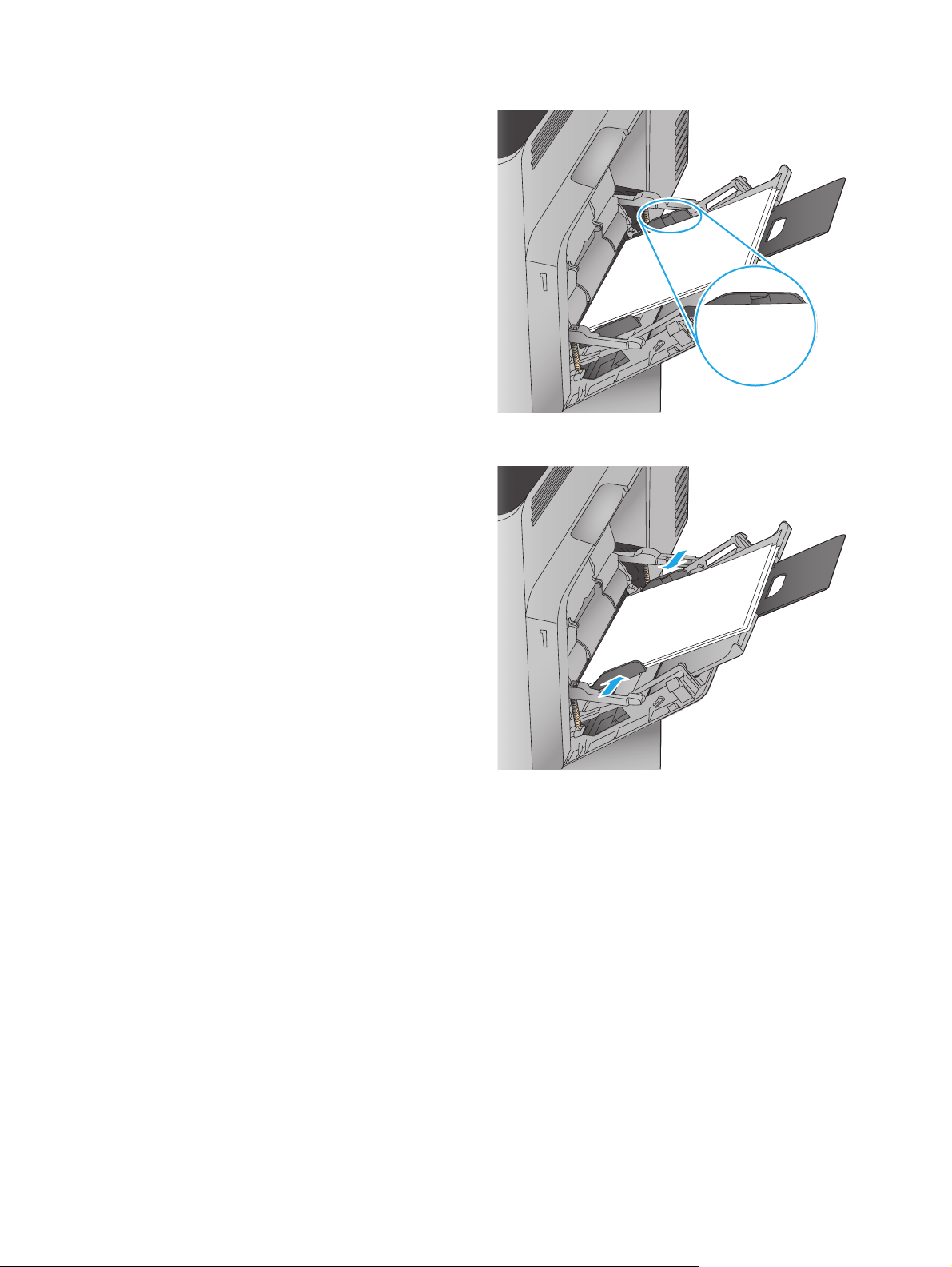
4. Βεβαιωθείτε ότι το χαρτί χωρά κάτω από τη
γραμμή πλήρωσης στους οδηγούς χαρτιού.
5. Προσαρμόστε τους πλευρικούς οδηγούς, έτσι
ώστε να ακουμπούν ελαφρά στη στοίβα του
χαρτιού, αλλά να μην την λυγίζουν.
16 Κεφάλαιο 2 Δίσκοι χαρτιού ELWW
Page 29

Πίνακας 2-1 Προσανατολισμός χαρτιού Δίσκου 1
Τύπος χαρτιού Προσανατολισμός εικόνας Λειτουργία εκτύπωσης
Προτυπωμένο ή
επιστολόχαρτο
Αυτόματη εκτύπωση διπλής
Κατακόρυφος
προσανατολισμός
διπλής όψης
Εκτύπωση 1 όψης Όψη προς τα κάτω
όψης
Τρόπος τοποθέτησης χαρτιού
Κάτω άκρη να εισέρχεται πρώτη στο προϊόν
Όψη προς τα επάνω
Κάτω άκρη να εισέρχεται πρώτη στο προϊόν
Οριζόντιος προσανατολισμός Εκτύπωση μίας όψης Όψη προς τα κάτω
Επάνω άκρη προς το πίσω μέρος του προϊόντος
Αυτόματη εκτύπωση διπλής
όψης
Όψη προς τα επάνω
Επάνω άκρη προς το πίσω μέρος της συσκευής
ELWW Τοποθέτηση χαρτιού στο Δίσκο 117
Page 30

Πίνακας 2-1 Προσανατολισμός χαρτιού Δίσκου 1 (συνέχεια)
Τύπος χαρτιού Προσανατολισμός εικόνας Λειτουργία εκτύπωσης
διπλής όψης
Προδιάτρητο Κατακόρυφος ή οριζόντιος Εκτύπωση 1 όψης ή 2 όψεων Οπές προς το πίσω μέρος του προϊόντος
Φάκελοι Οριζόντιος προσανατολισμός
Η κοντή πλευρά του φακέλου
να τροφοδοτείται στο προϊόν
Εκτύπωση 1 όψης Όψη προς τα κάτω
Τρόπος τοποθέτησης χαρτιού
Επάνω άκρη προς το μπροστινό μέρος του
προϊόντος
Κατακόρυφος
προσανατολισμός
Η μακριά πλευρά του φακέλου
να τροφοδοτείται στο προϊόν
Εκτύπωση μίας όψης Όψη προς τα κάτω
Το πάνω άκρο εισέρχεται πρώτο στο προϊόν
18 Κεφάλαιο 2 Δίσκοι χαρτιού ELWW
Page 31

Τοποθέτηση χαρτιού στο Δίσκο 2 και τους δίσκους 500 φύλλων
ΣΗΜΕΙΩΣΗ: Η διαδικασία τοποθέτησης χαρτιού στους δίσκους 500 φύλλων είναι η ίδια που ισχύει και για
το Δίσκο 2. Εδώ απεικονίζεται μόνο ο Δίσκος 2.
1. Ανοίξτε το δίσκο.
ΣΗΜΕΙΩΣΗ: Μην ανοίγετε αυτό το δίσκο όταν
χρησιμοποιείται.
2. Ρυθμίστε τους οδηγούς μήκους και πλάτους
χαρτιού, πιέζοντας τα μάνδαλα ρύθμισης και
σύροντας τους οδηγούς στο μέγεθος του χαρτιού
που χρησιμοποιείτε.
ELWW Τοποθέτηση χαρτιού στο Δίσκο 2 και τους δίσκους 500 φύλλων 19
Page 32

3. Τοποθετήστε χαρτί στο δίσκο. Ελέγξτε το χαρτί
Y
X
για να βεβαιωθείτε ότι οι οδηγοί αγγίζουν
ελαφρά τη στοίβα, αλλά δεν τη λυγίζουν. Για
πληροφορίες σχετικά με τον τρόπο
προσανατολισμού του χαρτιού, βλ.
Προσανατολισμός χαρτιού στο Δίσκο 2 και στους
δίσκους 500 φύλλων στη σελίδα 21.
ΣΗΜΕΙΩΣΗ: Για την αποτροπή εμπλοκών, μη
γεμίζετε υπερβολικά το δίσκο. Βεβαιωθείτε ότι το
επάνω μέρος της στοίβας βρίσκεται κάτω από την
ένδειξη γεμάτου δίσκου.
ΣΗΜΕΙΩΣΗ: Εάν ο δίσκος δεν έχει ρυθμιστεί
σωστά, ενδέχεται να εμφανιστεί ένα μήνυμα
σφάλματος κατά την εκτύπωση ή να εμπλακεί το
χαρτί.
4. Κλείστε το δίσκο.
Πίνακας 2-2
5. Το μήνυμα διαμόρφωσης δίσκου εμφανίζεται
στον πίνακα ελέγχου του προϊόντος.
6. Πατήστε το κουμπί ΟΚ για να αποδεχτείτε το
μέγεθος και τον τύπο που ανιχνεύτηκε ή πατήστε
το κουμπί Τροποποίηση για να επιλέξετε
διαφορετικό μέγεθος ή τύπο χαρτιού.
Για χαρτί προσαρμοσμένου μεγέθους, πρέπει να
καθορίσετε τις διαστάσεις Χ και Υ του χαρτιού,
όταν εμφα
πίνακα ελέγχου του προϊόντος.
νιστεί η αντ
ίστοιχη προτροπή στον
7. Επιλέξτε σωστό μέγεθος και τύπο, και πατήστε
το κουμπί ΟΚ.
20 Κεφάλαιο 2 Δίσκοι χαρτιού ELWW
Page 33

Πίνακας 2-2 Προσανατολισμός χαρτιού στο Δίσκο 2 και στους δίσκους 500 φύλλων
Τύπος χαρτιού Προσανατολισμός εικόνας Λειτουργία εκτύπωσης
Επιστολόχαρτο ή
προτυπωμένο χαρτί
Αυτόματη εκτύπωση διπλής
Κατακόρυφος
προσανατολισμός
διπλής όψης
Εκτύπωση 1 όψης Όψη προς τα επάνω
όψης
Τρόπος τοποθέτησης χαρτιού
Επάνω άκρη στην αριστερή πλευρά του δίσκου
Όψη προς τα κάτω
Επάνω άκρη στην αριστερή πλευρά του δίσκου
Οριζόντιος προσανατολισμός Εκτύπωση 1 όψης Όψη προς τα επάνω
Επάνω άκρη προς στην πίσω πλευρά του
δίσκου
ELWW Τοποθέτηση χαρτιού στο Δίσκο 2 και τους δίσκους 500 φύλλων 21
Page 34

Πίνακας 2-2 Προσανατολισμός χαρτιού στο Δίσκο 2 και στους δίσκους 500 φύλλων (συνέχεια)
Τύπος χαρτιού Προσανατολισμός εικόνας Λειτουργία εκτύπωσης
διπλής όψης
Αυτόματη εκτύπωση διπλής
όψης
Προτρυπημένο Κατακόρυφος ή οριζόντιος Εκτύπωση 1 όψης ή 2 όψεων Οπές προς το πίσω μέρος του δίσκου
Τρόπος τοποθέτησης χαρτιού
Όψη προς τα κάτω
Επάνω άκρη προς στην πίσω πλευρά του
δίσκου
22 Κεφάλαιο 2 Δίσκοι χαρτιού ELWW
Page 35

Τοποθέτηση χαρτιού στο δίσκο εισόδου υψηλής χωρητικότητας
1.500 φύλλων
1. Ανοίξτε το δίσκο.
ΣΗΜΕΙΩΣΗ: Μην ανοίγετε αυτό το δίσκο όταν
χρησιμοποιείται.
2. Ρυθμίστε τον οδηγό πλάτους χαρτιού στη σωστή
θέση για το χαρτί που χρησιμοποιείτε.
LGL LTR
A4
3. Περιστρέψτε το μοχλό στοπ χαρτιού στη σωστή
θέση για το χαρτί που χρησιμοποιείτε.
ELWW Τοποθέτηση χαρτιού στο δίσκο εισόδου υψηλής χωρητικότητας 1.500 φύλλων 23
Page 36

4. Τοποθετήστε χαρτί στο δίσκο. Ελέγξτε το χαρτί
για να βεβαιωθείτε ότι οι οδηγοί αγγίζουν
ελαφρά τη στοίβα, αλλά δεν τη λυγίζουν.
ΣΗΜΕΙΩΣΗ: Για την αποτροπή εμπλοκών, μη
γεμίζετε υπερβολικά το δίσκο. Βεβαιωθείτε ότι το
επάνω μέρος της στοίβας βρίσκεται κάτω από την
ένδειξη γεμάτου δίσκου.
ΣΗΜΕΙΩΣΗ: Εάν ο δίσκος δεν έχει ρυθμιστεί
σωστά, ενδέχεται να εμ
φ
ανιστεί ένα μήνυμα
σφάλματος κατά την εκτύπωση ή να εμπλακεί το
χαρτί.
5. Κλείστε το δίσκο.
6. Το μήνυμα διαμόρφωσης δίσκου εμφανίζεται
στον πίνακα ελέγχου του προϊόντος.
7. Πατήστε το κουμπί ΟΚ για να αποδεχτείτε το
μέγεθος και τον τύπο που ανιχνεύτηκε ή πατήστε
το κουμπί Τροποποίηση για να επιλέξετε
διαφορετικό μέγεθος ή τύπο χαρτιού.
8. Επιλέξτε σωστό μέγεθος και τύπο, και πατήστε
το κουμπί ΟΚ.
24 Κεφάλαιο 2 Δίσκοι χαρτιού ELWW
Page 37

Διαμόρφωση του εξαρτήματος γραμματοκιβώτιου συρραφής
Το εξάρτημα γραμματοκιβώτιου συρραφής μπορεί να συρράψει έγγραφα στην επάνω αριστερή ή την επάνω
δεξιά γωνία και μπορεί να στοιβάξει μέχρι και 900 φύλλα χαρτιού στους τρεις δίσκους εξόδου. Οι δίσκοι
εξόδου έχουν τρεις επιλογές διαμόρφωσης λειτουργίας: λειτουργία μονάδας στοίβαξης, λειτουργία
γραμματοκιβωτίου ή λειτουργία διαχωριστή.
●
Τοποθέτηση συρραπτικών
●
Διαμόρφωση της προεπιλεγμένης θέσης συρραφής
●
Διαμόρφωση της κατάστασης λειτουργίας
Τοποθέτηση συρραπτικών
1. Ανασηκώστε το γκρίζο μάνδαλο στο μπροστινό
μέρος της μονάδας συρραφής και ανοίξτε το
κάλυμμά της.
2. Ανασηκώστε την πράσινη προεξοχή στο δοχείο
μονάδας συρραφής και, στη συνέχεια, τραβήξτε
το δοχείο προς τα έξω.
ELWW Διαμόρφωση του εξαρτήματος γραμματοκιβώτιου συρραφής 25
Page 38

3. Εισάγετε το νέο δοχείο της μονάδας συρραφής
μέσα στη μονάδα και πιέστε την πράσινη λαβή
προς τα κάτω μέχρι να εφαρμόσει στη σωστή
θέση.
4. Κλείστε το κάλυμμα της μονάδας συρραφής.
Διαμόρφωση της προεπιλεγμένης θέσης συρραφής
1. Στην αρχική οθόνη του πίνακα ελέγχου του προϊόντος, μεταβείτε με κύλιση στο κουμπί Διαχείριση και
πατήστε το.
2. Ανοίξτε τα ακόλουθα μενού:
●
Ρυθμίσεις μονάδων συρραφής/στοίβαξης
●
Συρραφή
3. Επιλέξτε μια θέση συρραφής από τη λίστα επιλογών και στη συνέχεια πατήστε το κουμπί Αποθήκευση.
Είναι διαθέσιμες οι εξής επιλογές:
●
Κανένα: Καμία συρραφή
●
Πάνω αρι
στην πάνω αριστερή γωνία της μικρής πλευράς του χαρτιού. Εάν το έγγραφο έχει οριζόντιο
προσανατολισμό, η συρραφή βρίσκεται στην επάνω δεξιά γωνία της μεγάλης πλευράς του
χαρτιού.
26 Κεφάλαιο 2 Δίσκοι χαρτιού ELWW
στερά ή δε
ξιά: Αν το έγγραφο έχει κατακόρυφο προσανατολισμό, η συρραφή βρίσκεται
Page 39

●
Πάνω αριστερά: Η συρραφή βρίσκεται στην πάνω αριστερή γωνία της μικρής πλευράς του
χαρτιού.
●
Πάνω δεξιά: Η συρραφή βρίσκεται στην επάνω δεξιά γωνία της μεγάλης πλευράς του χαρτιού.
1
1 Επάνω αριστερή γωνία της μικρής πλευράς του χαρτιού.
2 Επάνω δεξιά γωνία της μεγάλης πλευράς του χαρτιού.
Διαμόρφωση της κατάστασης λειτουργίας
2
Χρησιμοποιήστε αυτή τη διαδικασία για να διαμορφώσετε τον τρόπο με τον οποίο το προϊόν ταξινομεί τις
εργασίες στους δίσκους εξόδου.
1. Στην αρχική οθόνη του πίνακα ελέγχου του προϊόντος, μεταβείτε με κύλιση στο κουμπί Διαχείριση και
πατήστε το.
2. Ανοίξτε τα ακόλουθα μενού:
●
Ρυθμίσεις μονάδων συρραφής/στοίβαξης
●
Κατάσταση λειτoυργίας
τ
3. Επιλέξτε μια λειτουργία από τη λίσ
Είναι διαθέσιμες οι εξής επιλογές:
●
Μονάδα στοίβαξης: Το προϊόν στοιβάζει τις εργασίες στους δίσκους από κάτω προς τα επάνω.
●
Γραμματοκιβώτιο: Το προϊόν τοποθετεί τις εργασίες σε διαφορετικούς δίσκους ανάλογα με τον
αποστολέα.
●
Διαχωριστής λειτουργιών: Το προϊόν τοποθετεί τις εργασίες σε δ
με τη λειτουργία του προϊόντος, όπως εργασίες εκτύπωσης, εργασίες αντιγραφής ή εργασίες φαξ.
α επιλογών και, στη συνέχεια, πατήστε το κουμπί Αποθήκευση.
ιαφορετικούς δίσκους ανάλογα
ELWW Διαμόρφωση του εξαρτήματος γραμματοκιβώτιου συρραφής 27
Page 40

28 Κεφάλαιο 2 Δίσκοι χαρτιού ELWW
Page 41

3 Ανταλλακτικά, αναλώσιμα και εξαρτήματα
●
Παραγγελία ανταλλακτικών, εξαρτημάτων και αναλωσίμων
●
Αντικατάσταση των δοχείων γραφίτη
●
Αντικατάσταση της μονάδας συλλογής γραφίτη
Για περισσότερες πληροφορίες:
Αν βρίσκεστε στις Η.Π.Α., επισκεφθείτε τη διεύθυνση:
Αν βρίσκεστε εκτός Η.Π.Α., επισκεφθείτε τη διεύθυνση
Πατήστε Αντιμετώπιση προβλημάτων. Πληκτρολογήστε το όνομα του προϊόντος και μετά επιλέξτε
Αναζήτηση.
Η βοήθεια που σας παρέχει η HP για το προϊόν σας περιλαμβάνει τις παρακάτω πληροφορίες:
●
Εγκατάσταση και διαμόρφωση
●
Εκμάθηση και χρήση
●
Επίλυση προβλημάτων
●
Λήψη ενημερώσεων λογισμικού
●
Συμμετοχή σε φόρουμ υποστήριξης
●
Εγγύηση και ρυθμιστικές πληροφορίες
www.hp.com/support/colorljMFPM680.
www.hp.com/support. Επιλέξτε χώρα/περιοχή.
ELWW 29
Page 42

Παραγγελία ανταλλακτικών, εξαρτημάτων και αναλωσίμων
Παραγγελία
Παραγγελία αναλωσίμων και χαρτιού www.hp.com/go/suresupply
Παραγγελία γνήσιων ανταλλακτικών ή εξαρτημάτων HP
Παραγγελία μέσω αντιπροσώπου συντήρησης ή υποστήριξης Επικοινωνήστε με έναν εξουσιοδοτημένο αντιπρόσωπο
Παραγγελία με χρήση του Ενσωματωμένου διακομιστή Web
της ΗΡ (EWS)
www.hp.com/buy/parts
συντήρησης ή τεχνικής υποστήριξης της HP.
Για πρόσβαση, στο πεδίο διεύθυνσης/URL ενός υποστηριζόμενου
προγράμματος περιήγησης Web στον υπολογιστή σας,
πληκτρολογήστε τη διεύθυνση IP ή το όνομα του κεντρικού
υπολογιστή του προϊόντος. Ο EWS περιέχει μια σύνδεση προς την
τοποθεσία Web H
αγορά γνήσιων αναλώσιμων HP.
P SureSupply, η οποία παρέχει επιλογές για την
Εξαρτήματα και αναλώσιμα
Τα παρακάτω εξαρτήματα είναι διαθέσιμα για το προϊόν.
●
Τα εξαρτήματα που αναφέρεται ότι πρέπει να αντικατασταθούν υποχρεωτικά από τον πελάτη πρέπει
να εγκατασταθούν από εσάς, εκτός εάν θέλετε να πληρώσετε το προσωπικό εξυπηρέτησης της HP για
να πραγματοποιήσει την επισκευή. Για αυτά τα εξαρτήματα, δεν παρέχεται επιτόπια υποστήριξη ή
υπηρεσία επιστροφής για επισκευή σύμφω
●
Τα εξαρτήματα που αναφέρεται ότι μπορούν να αντικατασταθούν προαιρετικά από τον πελάτη
να με τη
μπορούν να εγκατασταθούν από το προσωπικό εξυπηρέτησης της HP, αφού το ζητήσετε, χωρίς
επιπλέον χρέωση κατά τη διάρκεια ισχύος της εγγύησης του προϊόντος.
Είδος Περιγραφή Επιλογές αντικατάστασης Κωδικός εξαρτήματος
ν εγγύηση προϊόντος της HP.
Κιτ συντήρησης/σταθεροποιητή γραφίτη
110V
Κιτ συντήρησης/σταθεροποιητή γραφίτη
220V
Ανταλλακτική κασέτα συρραφής HP Κασέτα συρραφής αντικατάστασης Υποχρεωτικό C8091A
Κιτ συντήρησης κυλίνδρου τροφοδότη
εγγράφων
Μονάδα μεταφοράς εικόνας Ανταλλακτικός κύλινδρος και ιμάντας
Μονάδα συλλογής γραφίτη Ανταλλακτική μονάδα συλλογής γραφίτη Υποχρεωτικό CE265A
αφίτη H
Δοχείο μαύρου γρ
υψηλής χωρητικότητας, μέγιστη κάλυψη
20.000
Δοχείο μαύρου γραφίτη HP 652A LaserJet,
μέγιστη κάλυψη 11.000
Δοχείο κυανού γραφίτη HP 653A LaserJet,
μέγιστη κάλυψη 16.000
Δοχείο κίτρινου γραφίτη HP 653A
LaserJet, μέγιστη κάλυψη 16.000
P 653X LaserJet,
Ανταλλακτική μονάδα σταθεροποιητή
γραφίτη 110 Volt
Ανταλλακτική μονάδα σταθεροποιητή
γραφίτη 220 Volt
Ανταλλακτικός κύλινδρος για τον
τροφοδότη εγγράφων
μεταφοράς εικόνας
Ανταλλακτικό δοχείο γραφίτη υψηλής
χωρητικότητας
Ανταλλακτικό δοχείο γραφίτη Υποχρεωτικό CF320A
Ανταλλακτικό δοχείο γραφίτη Υποχρεωτικό CF321A
Ανταλλακτικό δοχείο γραφίτη Υποχρεωτικό CF322A
Υποχρεωτικό CE246A
Υποχρεωτικό CE247A
Υποχρεωτικό L2718A
Υποχρεωτικό CE249A
Υποχρεωτικό CF320X
30 Κεφάλαιο 3 Ανταλλακτικά, αναλώσιμα και εξαρτήματα ELWW
Page 43

Είδος Περιγραφή Επιλογές αντικατάστασης Κωδικός εξαρτήματος
Δοχείο ματζέντα γραφίτη HP 653A
LaserJet, μέγιστη κάλυψη 16.000
Δίσκος εισόδου μέσων ταχυδρομικών
καρτών HP LaserJet
Ανταλλακτικό δοχείο γραφίτη Υποχρεωτικό CF323A
Ανταλλακτικός δίσκος εισόδου μέσων
ταχυδρομικών καρτών
Υποχρεωτικό CC497A
Εξαρτήματα
Στοιχείο Περιγραφή Κωδικός εξαρτημάτων
Δίσκος χαρτιού 500 φύλλων Εξάρτημα δίσκου εισόδου CZ261
Τροφοδότης χαρτιού 500 φύλλων και ερμάριο Δίσκος εισόδου και εξάρτημα ντουλαπιού αποθήκευσης CZ262
2 τροφοδότες εισόδου 500 φύλλων και 1 τροφοδότης
εισόδου υψηλής χωρητικότητας 1.500 φύλλων και βάση
Γραμματοκιβώτιο συρραφής 900 φύλλων με 3 δίσκους Εξάρτημα γραμματοκιβωτίου συρραφής CZ264
HP LaserJet MFP αναλογικό εξάρτημα φαξ 500 Αναλογικό εξάρτημα φαξ CC487A
Δίσκος εισόδου μέσων ταχυδρομικών καρτών HP
LaserJet
HP Jetdirect 2800w NFC & Εξάρτημα Wireless Direct Εξάρτημα Ασύρματης άμεσης εκτύπωσης για εκτύπωση
Εξάρτημα τροφοδότη 2.500 φύλλων CZ263
πωση χα
Είσοδος δίσκου για εκτύ
από φορητές συσκευές με ένα πάτημα
ρτιού μικρού μεγέθους CC497A
J8029A
ELWW Παραγγελία ανταλλακτικών, εξαρτημάτων και αναλωσίμων 31
Page 44

Αντικατάσταση των δοχείων γραφίτη
Το προϊόν χρησιμοποιεί τέσσερα χρώματα και έχει διαφορετικό δοχείο γραφίτη για κάθε χρώμα: κίτρινο (Y),
ματζέντα (M), κυανό (C) και μαύρο (K). Τα δοχεία γραφίτη βρίσκονται στο εσωτερικό της μπροστινής θύρας.
Αυτό το προϊόν υποδεικνύει πότε η στάθμη του δοχείου γραφίτη είναι χαμηλή. Η πραγματική διάρκεια ζωής
του δοχείου γραφίτη που απομένει ενδέχεται να διαφέρει. Το δοχείο γ
αντικατασταθεί άμεσα. Φροντίστε να έχετε διαθέσιμο ένα ανταλλακτικό δοχείο, για να το τοποθετήσετε όταν
η ποιότητα εκτύπωσης δεν θα είναι πλέον αποδεκτή.
Η παρακάτω εικόνα παρουσιάζει τα εξαρτήματα του δοχείου γραφίτη.
1
2
3
ραφίτη δεν χρειάζεται να
1 Πλαστικό προστατευτικό
2 Τύμπανο απεικόνισης
3 Τσιπ μνήμης
ΠΡΟΣΟΧΗ: Αν τα ρούχα σας λερωθούν με γραφίτη, σκουπίστε τα χρησιμοποιώντας ένα στεγνό πανί και
πλύντε τα με κρύο νερό. Το ζεστό νερό επιτρέπει στο γραφίτη να εισχωρήσει στο ύφασμα.
ΣΗΜΕΙΩΣΗ: Πληροφορίες σχετικά με την ανακύκλωση χρησιμοποιημένων δοχείων γραφίτη παρέχονται
στη συσκευασία του δοχείου γραφίτη.
32 Κεφάλαιο 3 Ανταλλακτικά, αναλώσιμα και εξαρτήματα ELWW
Page 45

1. Ανοίξτε την μπροστινή θύρα.
Y
M
Y
C
M
K
C
K
2. Πιάστε τη λαβή του χρησιμοποιημένου δοχείου
γραφίτη και τραβήξτε το προς τα έξω για να το
αφαιρέσετε.
3. Αφαιρέστε το νέο δοχείο γραφίτη από την
προστατευτική σακούλα του.
Y
M
Y
C
M
K
C
K
K
K
ELWW Αντικατάσταση των δοχείων γραφίτη 33
Page 46

4. Κρατήστε το δοχείο γραφίτη και από τις δύο
πλευρές του και ανακινήστε το 5-6 φορές.
K
5. Αφαιρέστε το προστατευτικό περίβλημα από το
δοχείο γραφίτη.
K
34 Κεφάλαιο 3 Ανταλλακτικά, αναλώσιμα και εξαρτήματα ELWW
Page 47

6. Ευθυγραμμίστε το δοχείο γραφίτη με την
υποδοχή του και τοποθετήστε το στο προϊόν.
7. Κλείστε την μπροστινή θύρα.
Y
M
Y
C
M
K
C
K
Y
M
Y
M
K
C
K
C
K
ELWW Αντικατάσταση των δοχείων γραφίτη 35
Page 48

Αντικατάσταση της μονάδας συλλογής γραφίτη
Αντικαταστήστε τη μονάδα συλλογής γραφίτη όταν εμφανιστεί αντίστοιχη προτροπή στον πίνακα ελέγχου.
ΣΗΜΕΙΩΣΗ: Η μονάδα συλλογής γραφίτη έχει σχεδιαστεί για μία χρήση. Μην επιχειρήσετε να αδειάσετε και
να επαναχρησιμοποιήσετε τη μονάδα συλλογής γραφίτη. Κάτι τέτοιο μπορεί να έχει ως αποτέλεσμα να χυθεί
γραφίτης στο εσωτερικό του προϊόντος, γεγονός που μπορεί να προκαλέσει μειωμένη π
Μετά τη χρήση της, επιστρέψτε τη μονάδα συλλογής γραφίτη στο πρόγραμμα HP Planet Partners για
ανακύκλωση.
ΠΡΟΣΟΧΗ: Αν τα ρούχα σας λερωθούν με γραφίτη, σκουπίστε τα χρησιμοποιώντας ένα στεγνό πανί και
πλύντε τα με κρύο νερό. Το ζεστό νερό επιτρέπει στο γραφίτη να εισχωρήσει στο ύφασμα.
1. Ανοίξτε την μπροστινή θύρα.
οιότητα εκτύπωσης.
Y
M
Y
C
M
K
C
K
2. Πιάστε το επάνω μέρος της μονάδας συλλογής
γραφίτη και αφαιρέστε την από το προϊόν.
Y
M
Y
C
M
K
C
K
36 Κεφάλαιο 3 Ανταλλακτικά, αναλώσιμα και εξαρτήματα ELWW
Page 49

3. Τοποθετήστε το προσαρτημένο καπάκι επάνω
από το άνοιγμα στο επάνω μέρος της μονάδας.
4. Αφαιρέστε τη νέα μονάδα συλλογής γραφίτη από
τη συσκευασία της.
ELWW Αντικατάσταση της μονάδας συλλογής γραφίτη 37
Page 50

5. Εισαγάγετε πρώτα στο προϊόν το κάτω μέρος της
νέας μονάδας και, στη συνέχεια, πιέστε το επάνω
μέρος της μονάδας έως ότου ασφαλίσει στη θέση
του.
Y
M
Y
C
M
K
C
K
6. Κλείστε την μπροστινή θύρα.
ΣΗΜΕΙΩΣΗ: Εάν η μονάδα συλλογής γραφίτη
δεν έχει τοποθετηθεί σωστά, η εμπρός θύρα δεν
κλείνει εντελώς.
Για ανακύκλωση της μονάδας συλλογής γραφίτη,
ακολουθήστε τις οδηγίες που συνοδεύουν τη νέα
μονάδα συλλογής γραφίτη.
Y
M
Y
C
M
K
C
K
38 Κεφάλαιο 3 Ανταλλακτικά, αναλώσιμα και εξαρτήματα ELWW
Page 51

4 Εκτύπωση
●
Εργασίες εκτύπωσης (Windows)
●
Εργασίες εκτύπωσης (Mac OS X)
●
Αποθήκευση εργασιών εκτύπωσης στο προϊόν για εκτύπωση αργότερα
●
Εκτύπωση μέσω φορητών συσκευών
●
Εκτύπωση από τη θύρα USB
Για περισσότερες πληροφορίες:
Αν βρίσκεστε στις Η.Π.Α., επισκεφθείτε τη διεύθυνση:
Αν βρίσκεστε εκτός Η.Π.Α., επισκεφθείτε τη διεύθυνση
Πατήστε Αντιμετώπιση προβλημάτων. Πληκτρολογήστε το όνομα του προϊόντος και μετά επιλέξτε
Αναζήτηση.
Η βοήθεια που σας παρέχει η HP για το προϊόν σας περιλαμβάνει τις παρακάτω πληροφορίες:
●
Εγκατάσταση και διαμόρφωση
●
Εκμάθηση και χρήση
●
Επίλυση προβλημάτων
●
Λήψη ενημερώσεων λογισμικού
●
Συμμετοχή σε φόρουμ υποστήριξης
●
Εγγύηση και ρυθμιστικές πληροφορίες
www.hp.com/support/colorljMFPM680.
www.hp.com/support. Επιλέξτε χώρα/περιοχή.
ELWW 39
Page 52

Εργασίες εκτύπωσης (Windows)
Πώς να εκτυπώσετε (Windows)
Η ακόλουθη διαδικασία περιγράφει τη βασική μέθοδο εκτύπωσης για Windows.
1. Στο πρόγραμμα λογισμικού, επιλέξτε Εκτύπωση.
2. Επιλέξτε συσκευή από τη λίστα εκτυπωτών. Για να αλλάξετε τις ρυθμίσεις, πατήστε το κουμπί
Ιδιότητες ή Προτιμήσεις για να ανοίξει το πρόγραμμα οδήγησης εκτύπωσης.
ΣΗΜΕΙΩΣΗ: Το όνομα του κουμπιού διαφέρει ανάλογα με το πρόγραμμα λογισμικού.
3. Κάντε κλικ ή πατήστε τις καρτέλες του προγράμματος οδήγησης εκτύπωσης, για να διαμορφώσετε τις
διαθέσιμες επιλογές. Για παράδειγμα, ρυθμίστε τον προσανατολισμό χαρτιού στην καρτέλα Φινίρισμα
και ορίστε την προέλευση χαρτιού, τον τύπο χαρτιού, το μέγεθος χαρτιού και τις ρυθμίσεις ποιότητας
στην καρτέλα Χαρτί/Ποιότητα.
4. Πατήστε ή κάντε κλικ στο κουμπί OK για να επιστρέψετε στο παράθυρο διαλόγου Εκτύπωση. Από αυτή
την οθόνη επιλέξτε τον αριθμό των αντιγράφων που θα εκτυπωθούν.
5. Κάντε κλικ ή πατήστε το κουμπί OK για να εκτυπώσετε την εργασία.
40 Κεφάλαιο 4 Εκτύπωση ELWW
Page 53

Αυτόματη εκτύπωση και στις δύο όψεις (Windows)
Χρησιμοποιήστε αυτή τη διαδικασία για τα προϊόντα που διαθέτουν εξάρτημα αυτόματης εκτύπωσης διπλής
όψης. Αν το προϊόν δεν διαθέτει εξάρτημα αυτόματης εκτύπωσης διπλής όψης ή αν θέλετε να εκτυπώσετε σε
τύπους χαρτιού που δεν υποστηρίζονται από το εξάρτημα εκτύπωσης διπλής όψης, μπορείτε να εκτυπώσετε
και στις δύο όψεις με μη αυτόματο τρόπο.
1. Στ
2. Επιλέξτε το προϊόν από τη λίστα των εκτυπωτών και πατήστε ή κάντε κλικ στο κουμπί Ιδιότητες ή
Προτιμήσεις για να ανοίξετε το πρόγραμμα οδήγησης εκτύπωσης.
ΣΗΜΕΙΩΣΗ: Το όνομα του κουμπιού διαφέρει ανάλογα με το πρόγραμμα λογισμικού.
3. Πατήστε ή κάντε κλικ στην καρτέλα Φινίρισμα.
4. Επιλέξτε το πλαίσιο ελέγχου Εκτύπωση και στις δύο όψεις. Κάντε κλικ στο κουμπί OK για να κλείσετε
το παράθυρο διαλόγου Ιδιότητες εγγράφου.
5. Στο παράθυρο διαλόγου Εκτύπωση, κάντε κλικ στο κουμπί OK για να εκτυπώσετε την εργασία.
ραμμα λογισμικού, επιλέξτε Εκτύπωση.
ο πρόγ
Μη αυτόματη εκτύπωση και στις δύο όψεις (Windows)
Χρησιμοποιήστε αυτή τη διαδικασία για προϊόντα που δεν διαθέτουν εξάρτημα αυτόματης εκτύπωσης διπλής
όψης ή για να εκτυπώσετε σε χαρτί που δεν υποστηρίζεται από το εξάρτημα εκτύπωσης διπλής όψης.
1. Στο πρόγραμμα λογισμικού, επιλέξτε Εκτύπωση.
2. Επιλέξτε το προϊόν από τη λίστα των εκτυπωτών και πατήστε ή κάντε κλικ στο κουμπί Ιδιότητες ή
Προτιμή
ΣΗΜΕΙΩΣΗ: Το όνομα του κουμπιού διαφέρει ανάλογα με το πρόγραμμα λογισμικού.
σεις για να ανοίξετε το πρόγραμμα οδήγησης εκτύπωσης.
3. Πατήστε ή κάντε κλικ στην καρτέλα Φινίρισμα.
4. Επιλέξτε το πλαίσιο ελέγχου Εκτύπωση και στις δύο όψεις (μη αυτόματα). Κάντε κλικ στο κουμπί OK
για να εκτυπώσετε την πρώτη όψη της εργασίας.
5. Πάρτε τη στοίβα που εκτυπώθηκε από τη θήκη εξόδου και τοποθετήστε τη στο Δίσκο 1.
6. Αν σας ζητηθεί, πατήστε το κατάλληλο κο
υμπί στον πίνακα ελέγχου, για να συνεχίσετε.
ELWW Εργασίες εκτύπωσης (Windows) 41
Page 54

Εκτύπωση πολλών σελίδων ανά φύλλο (Windows)
1. Στο πρόγραμμα λογισμικού, επιλέξτε Εκτύπωση.
2. Επιλέξτε το προϊόν από τη λίστα των εκτυπωτών και πατήστε ή κάντε κλικ στο κουμπί Ιδιότητες ή
Προτιμήσεις για να ανοίξετε το πρόγραμμα οδήγησης εκτύπωσης.
ΣΗΜΕΙΩΣΗ: Το όνομα του κουμπιού διαφέρει ανάλογα με το πρόγραμμα λογισμικού.
3. Πατήστε ή κάντε κλικ στην καρτέλα Φινίρισμα.
4. Επιλέξτε τον αριθμό σελίδων ανά φύλλο από την αναπτυσσόμενη λίστα Σελίδες ανά φύλλο.
5. Ορίστε τις σωστές επιλογές στις ενότητες Εκτύπωση περιθωρίων σελίδων, Σειρά σελίδων και
Προσανατολισμός. Κάντε κλικ στο κουμπί OK για να κλείσετε το παράθυρο διαλόγου Ιδιότητες
εγγράφου.
6. Στο παράθυρο διαλόγου Εκτύπωση, κάντε κλ
Επιλογή τύπου χαρτιού (Windows)
1. Στο πρόγραμμα λογισμικού, επιλέξτε Εκτύπωση.
2. Επιλέξτε το προϊόν από τη λίστα των εκτυπωτών και πατήστε ή κάντε κλικ στο κουμπί Ιδιότητες ή
Προτιμήσεις για να ανοίξετε το πρόγραμμα οδήγησης εκτύπωσης.
ΣΗΜΕΙΩΣΗ: Το όνομα του κουμπιού διαφέρει ανάλογα με το πρόγραμμα λογισμικού.
3. Πατήστε ή κάντε κλικ στην καρτέλα Χαρτί/Ποιότητα.
4. Στην αναπτυσσόμενη λίστα Τύπος χαρτιού, κάντε κλικ στην επιλογή Περισσότερα....
5. Αναπτύξτε τις επιλογές της λίστας Ο τύπος είναι: .
6. Αναπτύξτε την κατηγορία τύπων χαρτιού που ταιριάζει καλύτερα στο χαρτί σας.
7. Επιλέξτε τον τύπο χαρτιού που χρησιμοποιείτε και κάντε κλικ στο κουμπί OK.
ικ στ
8. Κάντε κλ
διαλόγου Εκτύπωση, κάντε κλικ στο κουμπί OK για να εκτυπώσετε την εργασία.
Εάν ο δίσκος πρέπει να διαμορφωθεί, εμφανίζεται ένα μήνυμα διαμόρφωσης δίσκου στον πίνακα
ελέγχου του προϊόντος.
ο κουμπί OK για να κλείσετε το παράθυρο διαλόγου Ιδιότητες εγγράφου. Στο παράθυρο
ικ στο κουμπί OK για να εκτυπώσετε την εργασία.
9. Τοποθετήστε στο δίσκο τον τύπο και το μέγεθος χ
δίσκο.
10. Πατήστε το κουμπί ΟΚ για να αποδεχτείτε το μέγεθος και τον τύπο που ανιχνεύτηκε ή πατήστε το
κουμπί Τροποποίηση για να επιλέξετε διαφορετικό μέγεθος ή τύπο χαρτιού.
11. Επιλέξτε σωστό μέγεθος και τύπο, και πατήστε το κουμπί ΟΚ.
αρτιού που καθορίστηκε και, στη συνέχεια, κλείστε το
Πρόσθετες εργασίες εκτύπωσης
Αν βρίσκεστε στις Η.Π.Α., επισκεφθείτε τη διεύθυνση: www.hp.com/support/colorljMFPM680.
Αν βρίσκεστε εκτός Η.Π.Α., επισκεφθείτε τη διεύθυνση
Πατήστε Αντιμετώπιση προβλημάτων. Πληκτρολογήστε το όνομα του προϊόντος και μετά επιλέξτε
Αναζήτηση.
42 Κεφάλαιο 4 Εκτύπωση ELWW
www.hp.com/support. Επιλέξτε χώρα/περιοχή.
Page 55

Διατίθενται οδηγίες σχετικά με την εκτέλεση συγκεκριμένων εργασιών εκτύπωσης, όπως:
●
Δημιουργία και χρήση συντομεύσεων και προρρυθμίσεων εκτύπωσης
●
Επιλογή μεγέθους χαρτιού ή χρήση προσαρμοσμένου μεγέθους χαρτιού
●
Επιλογή προσανατολισμού σελίδας
●
Δημιουργία φυλλαδίου
●
Προσαρμογή εγγράφου για να χωρέσει σε συγκεκριμένο μέγεθος χαρτιού
●
Εκτύπωση της πρώτης ή της τελευταίας σελίδας του εγγράφου σε διαφορετικό χαρτί
●
ύπωση υδατογραφημάτων σε έγγραφο
τ
Εκ
ELWW Εργασίες εκτύπωσης (Windows) 43
Page 56

Εργασίες εκτύπωσης (Mac OS X)
Πώς να εκτυπώσετε (Mac OS X)
Η ακόλουθη διαδικασία περιγράφει τη βασική μέθοδο εκτύπωσης για Mac OS X.
1. Κάντε κλικ στο μενού File (Αρχείο) και έπειτα στην επιλογή Print (Εκτύπωση).
2. Στο μενού Printer (Εκτυπωτής), επιλέξτε το προϊόν.
3. Ανοίξτε την αναπτυσσόμενη λίστα του μενού ή κάντε κλικ στην επιλογή Show Details (Εμφάνιση
λεπτομερειών) και έπειτα επιλέξτε άλλα μενού για να προσαρμόσετε τις ρυ
4. Κάντε κλικ στο κουμπί Print (Εκτύπωση).
Αυτόματη εκτύπωση και στις δύο όψεις (Mac OS X)
ΣΗΜΕΙΩΣΗ: Αυτή η λειτουργία είναι διαθέσιμη αν εγκαταστήσετε το πρόγραμμα οδήγησης εκτύπωσης της
HP. Ενδέχεται να μην είναι διαθέσιμη αν χρησιμοποιείτε τη λειτουργία AirPrint.
1. Κάντε κλικ στο μενού File (Αρχείο) και έπειτα στην επιλογή Print (Εκτύπωση).
2. Στο μενού Printer (Εκτυπωτής), επιλέξτε το προϊόν.
3. Ανοίξτε την αναπτυσσόμενη λίστα του μενού ή κάντε κλικ στην επιλογή Show Details (Εμφάνιση
λεπτομερειών) και έπειτα στο μενού Layout (Διάταξη).
θμίσεις εκτύπωσης.
4. Ορίστε μια επιλογή δεσίματος από την αναπτυσσόμενη λίστα Two-Sided (Διπλής όψης).
5. Κάντε κλικ στ
ο κουμπί Print (Εκτύπωση).
Μη αυτόματη εκτύπωση και στις δύο όψεις (Mac OS X)
ΣΗΜΕΙΩΣΗ: Αυτή η λειτουργία είναι διαθέσιμη αν εγκαταστήσετε το πρόγραμμα οδήγησης εκτύπωσης της
HP. Ενδέχεται να μην είναι διαθέσιμη αν χρησιμοποιείτε τη λειτουργία AirPrint.
1. Κάντε κλικ στο μενού File (Αρχείο) και έπειτα στην επιλογή Print (Εκτύπωση).
2. Στο μενού Printer (Εκτυπωτής), επιλέξτε το προϊόν.
3. Ανοίξτε την αναπτυσσόμενη λίστα του μενού ή κάντε κλικ στην επιλογή Show Details (Εμφάνιση
λεπτομερειών) και έπειτα στο μενού Manual Duplex (Μη αυτόματη εκτύπωση διπλής όψης).
4. Κάντε κλικ στο πλαίσιο Manual Duplex (Μη αυτόματη εκτ
5. Κάντε κλικ στο κουμπί Print (Εκτύπωση).
6. Μεταβείτε στο προϊόν και αφαιρέστε το χαρτί που υπάρχει στο Δίσκο 1.
7. Πάρτε τη στοίβα που εκτυπώθηκε από το δίσκο εξόδου και τοποθετήστε την στο δίσκο εισόδου με την
εκτυπωμένη πλευρά προς τα κάτω.
α
8. Αν σας ζητηθεί, πατήστε το κ
τάλληλο κουμπί στον πίνακα ελέγχου, για να συνεχίσετε.
ύπωση διπλής όψης) και επιλέξτε βιβλιοδεσία.
44 Κεφάλαιο 4 Εκτύπωση ELWW
Page 57

Εκτύπωση πολλών σελίδων ανά φύλλο (Mac OS X)
1. Κάντε κλικ στο μενού File (Αρχείο) και έπειτα στην επιλογή Print (Εκτύπωση).
2. Στο μενού Printer (Εκτυπωτής), επιλέξτε το προϊόν.
3. Ανοίξτε την αναπτυσσόμενη λίστα του μενού ή κάντε κλικ στην επιλογή Show Details (Εμφάνιση
λεπτομερειών) και έπειτα στο μενού Layout (Διάταξη).
4. Από την αναπτυσσόμενη λίστα Pages per Sheet (Σελίδες ανά φύλλο), επιλέξτε τον αριθμό σελίδων που
λετε να εκτυπώνονται σε κάθε φύλλο.
θέ
5. Στην περιοχή Layout Direction (Κατεύθυνση διάταξης), επιλέξτε τη σειρά και την τοποθέτηση των
σελίδων επάνω στο φύλλο.
6. Από το μενού Borders (Περιγράμματα), επιλέξτε τον τύπο περιγράμματος για εκτύπωση γύρω από κάθε
σελίδα στο φύλλο.
7. Κάντε κλικ στο κουμπί Print (Εκτύπωση).
Επιλογή τύπου χαρτιού (Mac OS X)
1. Κάντε κλικ στο μενού File (Αρχείο) και έπειτα στην επιλογή Print (Εκτύπωση).
2. Στο μενού Printer (Εκτυπωτής), επιλέξτε το προϊόν.
3. Ανοίξτε την αναπτυσσόμενη λίστα του μενού ή κάντε κλικ στην επιλογή Show Details (Εμφάνιση
λεπτομερειών) και έπειτα στο μενού Finishing (Φινίρισμα).
4. Επιλέξτε έναν τύπο από την αναπτυσσόμενη λίστα Media-type (Τύπος μέσου).
ικ στ
5. Κάντε κλ
ο κουμπί Print (Εκτύπωση).
Πρόσθετες εργασίες εκτύπωσης
Αν βρίσκεστε στις Η.Π.Α., επισκεφθείτε τη διεύθυνση: www.hp.com/support/colorljMFPM680.
Αν βρίσκεστε εκτός Η.Π.Α., επισκεφθείτε τη διεύθυνση
Πατήστε Αντιμετώπιση προβλημάτων. Πληκτρολογήστε το όνομα του προϊόντος και μετά επιλέξτε
Αναζήτηση.
Διατίθενται οδηγίες σχετικά με την εκτέλεση συγκεκριμένων εργασιών εκτύπωσης, όπως:
●
Δημιουργία και χρήση συντομεύσεων και προρρυθμίσεων εκτύπωσης
●
Επιλογή μεγέθους χαρτιού ή χρήση προσαρμοσμένου μεγέθους χαρτιού
●
Επιλογή προσανατολισμού σελίδας
●
Δημιουργία φυλλαδίου
●
Προσαρμογή εγγράφου για να χωρέσει σε συγ
●
Εκτύπωση της πρώτης ή της τελευταίας σελίδας του εγγράφου σε διαφορετικό χαρτί
●
Εκτύπωση υδατογραφημάτων σε έγγραφο
www.hp.com/support. Επιλέξτε χώρα/περιοχή.
κεκριμένο μέ
γεθος χαρτιού
ELWW Εργασίες εκτύπωσης (Mac OS X) 45
Page 58

Αποθήκευση εργασιών εκτύπωσης στο προϊόν για εκτύπωση αργότερα
●
Δημιουργία αποθηκευμένης εργασίας (Windows)
●
Δημιουργία αποθηκευμένης εργασίας (Mac OS X)
●
Εκτύπωση μιας αποθηκευμένης εργασίας
●
Διαγραφή μιας αποθηκευμένης εργασίας
Δημιουργία αποθηκευμένης εργασίας (Windows)
Μπορείτε να αποθηκεύσετε εργασίες στο προϊόν, έτσι ώστε να μπορείτε να τις εκτυπώσετε ανά πάσα στιγμή.
ΣΗΜΕΙΩΣΗ: Το πρόγραμμα οδήγησης εκτύπωσης που έχετε μπορεί να είναι διαφορετικό από αυτό που
παρουσιάζεται εδώ, αλλά τα βήματα είναι τα ίδια.
1. Στο πρόγραμμα λογισμικού, ορίστε την επιλογή
Εκτύπωση.
2. Επιλέξτε το προϊόν από τη λίστα εκτυπωτών και,
έπειτα, κάντε κλικ στην επιλογή Ιδιότητες ή
Προτιμήσεις (το όνομα ποικίλλει στα διάφορα
προγράμματα λογισμικού).
3. Κάντε κλικ στην καρτέλα Αποθήκευση
εργασιών.
46 Κεφάλαιο 4 Εκτύπωση ELWW
Page 59

4. Επιλέξτε Λειτουργία αποθήκευσης εργασιών.
●
Διόρθωση και αναμονή: Εκτυπώστε και
διορθώστε ένα αντίγραφο μιας εργασίας και
κατόπιν εκτυπώστε περισσότερα αντίγραφα.
●
Προσωπική εργασία: Η εργασία δεν
εκτυπώνεται μέχρι να την ζητήσετε στον
πίνακα ελέγχου του προϊόντος. Για αυτήν τη
λειτουργία αποθήκευσης εργασιών,
μπορείτε να ορίσετε μία από τις επιλογές
Προσωπική/ασφαλής εργασία. Εάν
εισαγάγετε έναν προσωπ
αναγνώρισης (PIN) στην εργασία, θα πρέπει
να δώσετε το αντίστοιχο PIN στον πίνακα
ελέγχου. Εάν κρυπτογραφήσετε την
εργασία, πρέπει να παρέχετε τον
απαιτούμενο κωδικό πρόσβασης στον
πίνακα ελέγχου.
●
Γρήγορη αντιγραφή: Εκτυπώστε τον
απαιτούμενο αριθμό αντιγράφων μιας
εργασίας και αποθηκεύστε ένα αντίγραφο
της εργασίας στη μνήμη του προϊόντος, ώστε
να μπορείτε να την εκτυπώσετε ξανά
αργότερα.
●
Α
π
οθηκευμένη εργασία: Αποθηκεύστε μια
εργασία στο προϊόν και επιτρέψτε σε άλλους
χρήστες να εκτυπώσουν την εργασία ανά
πάσα στιγμή. Για αυτήν τη λειτουργία
αποθήκευσης εργασιών, μπορείτε να ορίσετε
μία από τις επιλογές Προσωπική/ασφαλής
εργασία. Εάν εισαγάγετε έναν προσωπικό
αριθμό αναγνώρισης (PIN) στην εργασία, το
άτομο που εκτυπώνει την εργασία πρέπει να
παρέχει το απαιτούμενο PIN στον πί
γχου. Εάν κρυπτογραφήσετε την
ελέ
εργασία, το άτομο που εκτυπώνει την
εργασία πρέπει να παρέχει τον απαιτούμενο
κωδικό πρόσβασης στον πίνακα ελέγχου.
ικό αρι
θμό
νακα
5. Για να χρησιμοποιήσετε ένα προσαρμοσμένο
όνομα χρήστη ή όνομα εργασίας, κάντε κλικ στο
κουμπί Προσαρμογή και, στη συνέχεια,
εισαγάγετε το όνομα χρήστη ή το όνομα
εργασίας.
Ορίστε την επιλογή που θα χ
κάποια άλλη αποθηκευμένη εργασία έχει ήδη το
συγκεκριμένο όνομα:
●
Χρήση ονόματος εργασίας + (1-99):
Προσάρτηση ενός μοναδικού αριθμού στο
τέλος του ονόματος εργασίας.
●
Αντικατάσταση υπάρχοντος αρχείου:
Αντικατάσταση της υπάρχουσας
αποθηκευμένης εργασίας από τη νέα
εργασία.
6. Κάντε κλικ στο κουμπί ΟΚ για να κλείσετε το
παράθυρο διαλόγου Ιδιότητες εγγράφου. Στο
παράθυρο διαλόγου Εκτύπωση, κά
κουμπί ΟΚ για να εκτυπωθεί η εργασία.
ELWW Αποθήκευση εργασιών εκτύπωσης στο προϊόν για εκτύπωση αργότερα 47
ρησιμοποιήσετε,
ν
τε κλικ στο
εάν
Page 60

Δημιουργία αποθηκευμένης εργασίας (Mac OS X)
Μπορείτε να αποθηκεύσετε εργασίες στο προϊόν, έτσι ώστε να μπορείτε να τις εκτυπώσετε ανά πάσα στιγμή.
1. Κάντε κλικ στο μενού File (Αρχείο) και, στη συνέχεια, κάντε κλικ στην επιλογή Print (Εκτύπωση).
2. Στο μενού Printer (Εκτυπωτής), επιλέξτε το προϊόν.
3. Από προεπιλογή, το πρόγραμμα οδήγησης εκτύπωσης εμφανίζει το μενού Copies & Pages (Αντίγραφα
και σελίδες). Ανοί
(Αποθήκευση εργασιών).
4. Στην αναπτυσσόμενη λίστα Mode (Λειτουργία), επιλέξτε τον τύπο της αποθηκευμένης εργασίας.
●
Proof and Hold (Διόρθωση και αναμονή): Εκτυπώστε και διορθώστε ένα αντίγραφο μιας εργασίας
και κατόπιν εκτυπώστε περισσότερα αντίγραφα.
●
Personal Job (Προσωπική εργασία): Η εργασία δεν εκτυπώνεται μέχρι να την ζητήσετε στον
νακα ελέγχου του προϊόντος. Εάν εισαγάγετε έναν προσωπικό αριθμό αναγνώρισης (PIN) στην
πί
εργασία, θα πρέπει να δώσετε το αντίστοιχο PIN στον πίνακα ελέγχου.
●
Quick Copy (Γρήγορη αντιγραφή): Εκτυπώστε τον απαιτούμενο αριθμό αντιγράφων μιας εργασίας
και αποθηκεύστε ένα αντίγραφο της εργασίας στη μνήμη του προϊόντος, ώστε να μπορείτε να την
εκτυπώσετε ξανά αργότερα.
●
Stored Job (Απο
άλλους χρήστες να εκτυπώσουν την εργασία ανά πάσα στιγμή. Εάν εισαγάγετε έναν προσωπικό
αριθμό αναγνώρισης (PIN) στην εργασία, το άτομο που εκτυπώνει την εργασία πρέπει να παρέχει
το απαιτούμενο PIN στον πίνακα ελέγχου.
ξτε την αναπτυσσόμενη λίστα μενού και κάντε κλικ στο μενού Job Storage
ηκευμένη εργασία): Αποθηκεύστε μια εργασία στο προϊόν και επιτρέψτε σε
θ
5. Για να χρησιμοποιήσετε ένα προσαρμοσμένο όνομα χρήστη ή όνομα εργασίας,
Custom (Προσαρμογή) και, στη συνέχεια, εισαγάγετε το όνομα χρήστη ή το όνομα εργασίας.
Κάντε την επιλογή που θα χρησιμοποιηθεί, εάν κάποια άλλη αποθηκευμένη εργασία έχει ήδη το
συγκεκριμένο όνομα.
●
Use Job Name + (1-99) (Χρήση ονόματος εργασίας + (1-99)): Προσάρτηση ενός μοναδικού αριθμού
στο τέλος του ονόματος εργασίας.
●
Replace Existing File (Αντικατάσταση υπάρχοντος αρχείου): Αντικατάσταση της υπάρχ
αποθηκευμένης εργασίας από τη νέα εργασία.
6. Εάν κάνατε την επιλογή Stored Job (Αποθηκευμένη εργασία) ή Personal Job (Προσωπική εργασία) στο
βήμα 3, μπορείτε να προστατεύσετε την εργασία με έναν αριθμό PIN. Πληκτρολογήστε έναν 4ψήφιο
αριθμό στο πεδίο Use PIN to Print (Χρήση PIN για εκτύπωση). Όταν κάποιος άλλος προσπαθήσει να
εκτυπώσει αυτήν την εργασία, το προϊόν τον προτ
7. Κάντε κλικ στο κουμπί Print (Εκτύπωση) για να επεξεργαστείτε την εργασία.
Εκτύπωση μιας αποθηκευμένης εργασίας
Χρησιμοποιήστε την ακόλουθη διαδικασία για να εκτυπώσετε μια εργασία που είναι αποθηκευμένη στη
μνήμη του προϊόντος.
1. Στην αρχική οθόνη του πίνακα ελέγχου της συσκευής, μεταβείτε με κύλιση στο κουμπί Ανάκτηση από τη
μνήμη της συσκευής και πατήστε το.
ρέπει να ε
κάντε κλικ στο κουμπί
ουσας
ισαγάγει αυτόν τον αριθμό PIN.
2. Επιλέξτε το όνομα του φακέλου όπου είναι αποθηκευμένη η εργασία.
48 Κεφάλαιο 4 Εκτύπωση ELWW
Page 61

3. Επιλέξτε το όνομα της εργασίας. Εάν η εργασία είναι προσωπική ή κρυπτογραφημένη, πληκτρολογήστε
το PIN ή τον κωδικό πρόσβασης.
4. Ρυθμίστε τον αριθμό αντιγράφων και πατήστε το κουμπί Έναρξη
Διαγραφή μιας αποθηκευμένης εργασίας
Όταν αποστέλλετε μια αποθηκευμένη εργασία στη μνήμη της συσκευής, η συσκευή αντικαθιστά τυχόν
προηγούμενες εργασίες με το ίδιο όνομα χρήστη και το ίδιο όνομα εργασίας. Εάν δεν υπάρχει ήδη κάποια
αποθηκευμένη εργασία με το ίδιο όνομα χρήστη και εργασίας και η συσκευή χρειάζεται επιπλέον χώρο,
ενδέχεται να διαγράψει άλλες αποθηκευμένες εργασίες αρχίζοντας από τη
αλλάξετε τον αριθμό των εργασιών που μπορεί να αποθηκεύσει το προϊόν από το μενού Γενικές ρυθμίσεις
στον πίνακα ελέγχου της συσκευής.
Χρησιμοποιήστε αυτή τη διαδικασία για να διαγράψετε μια εργασία που είναι αποθηκευμένη στη μνήμη του
προϊόντος.
1. Στην αρχική οθόνη του πίνακα ελέγχου της συσκευής, μεταβείτε με κύλιση στ
μνήμη της συσκευής και πατήστε το.
2. Επιλέξτε το όνομα του φακέλου όπου είναι αποθηκευμένη η εργασία.
3. Επιλέξτε το όνομα της εργασίας και, στη συνέχεια, πατήστε το κουμπί Διαγραφή.
4. Εάν η εργασία είναι προσωπική ή κρυπτογραφημένη, πληκτρολογήστε το PIN ή τον κωδικό πρόσβασης
και πατήστε το κουμπί Δι
αγραφή.
για να εκτυπώσετε την εργασία.
ν παλαιότερη.
Μπορείτε να
ο κουμπί Ανάκτηση από τη
ELWW Αποθήκευση εργασιών εκτύπωσης στο προϊόν για εκτύπωση αργότερα 49
Page 62

Εκτύπωση μέσω φορητών συσκευών
Η HP προσφέρει πολλές λύσεις Mobile και ePrint, ώστε να είναι δυνατή η ασύρματη εκτύπωση σε εκτυπωτή
HP από φορητό υπολογιστή, tablet, smartphone ή κάποια άλλη κινητή συσκευή. Για να προσδιορίσετε ποια
είναι η καλύτερη επιλογή, μεταβείτε στη διεύθυνση:
Αγγλικά).
●
Εκτύπωση μέσω HP Wireless Direct και NFC
●
HP ePrint μέσω email
●
Λογισμικό HP ePrint
●
AirPrint
Εκτύπωση μέσω HP Wireless Direct και NFC
Η HP παρέχει τις λειτουργίες εκτύπωσης HP Wireless Direct και NFC (Επικοινωνία κοντινού πεδίου) για
εκτυπωτές με το εξάρτημα HP Jetdirect 2800w NFC & Wireless Direct (κωδικός εξαρτήματος: J8029A) καθώς
και για ορισμένους άλλους εκτυπωτές HP LaserJet (ελέγξτε την τεκμηρίωση του εκτυπωτή). Ανατρέξτε στη
διεύθυνση
Jetdirect 2800w NFC & Wireless Direct.
Χρησιμοποιήστε το HP Wireless Direct για ασύρματη εκτύπωση από τις ακόλουθες συσκευές:
●
www.hp.com/go/jd2800wSupport για περισσότερες πληροφορίες σχετικά με το εξάρτημα HP
Συσκευές iPhone, iPad ή iPod touch που χρησιμοποιούν την εφαρμογή Apple AirPrint ή την εφαρμογή
ePrint της HP
www.hp.com/go/LaserJetMobilePrinting (μόνο στα
●
Κινητές συσκευές Android που χρησιμοποιούν την εφαρμογή ePrint της HP ή την ενσωματωμένη λύση
εκτύπωσης Android
●
Κινητές συσκευές Symbian που χρησιμοποιούν την εφαρμογή ePrint Home & Biz της HP
●
Συσκευές υπολογιστή και Mac που χρησιμοποιούν το λ
Για περισσότερες πληροφορίες σχετικά με την εκτύπωση μέσω HP Wireless Direct, μεταβείτε στη διεύθυνση
www.hp.com/go/wirelessprinting και κάντε κλικ στην επιλογή HP Wireless Direct στην αριστερή γραμμή
πλοήγησης.
Οι λειτουργίες NFC και HP Wireless Direct μπορούν να ενεργοποιηθούν ή να απενεργοποιηθούν από τον
πίνακα ελέγχου του εκτυπωτή.
1. Στην αρχική οθόνη του πίνακα ελέγχου του προϊόντος, μεταβείτε με κύλιση στο μενού Διαχείριση και
πατήστε το.
2. Ανοίξτε τα ακόλουθα μενού:
●
Network Settings (Ρυθμίσεις δικτύου)
●
Μενού ασύρματης λε
●
Wireless Direct
3. Πατήστε το στοιχείο Ενεργοποίηση στο μενού.
ιτουργίας
ογισμικό HP ePrint
50 Κεφάλαιο 4 Εκτύπωση ELWW
Page 63

ΣΗΜΕΙΩΣΗ: Σε περιβάλλοντα όπου υπάρχουν εγκατεστημένα περισσότερα από ένα μοντέλα του ίδιου
προϊόντος, μπορεί να είναι χρήσιμο να εκχωρήσετε ένα πιο μοναδικό SSID σε κάθε προϊόν για ευκολότερο
προσδιορισμό του προϊόντος για εκτύπωση HP Wireless Direct. Το SSID (Service Set Identifier) είναι επίσης
διαθέσιμο στη σελίδα Τρόπος σύνδεσης πατώντας το κουμπί "Δίκτυο"
ελέγχου του προϊόντος.
Για να αλλάξετε το SSID προϊόντος, ακολουθήστε την παρακάτω διαδικασία:
1. Στην αρχική οθόνη του πίνακα ελέγχου του προϊόντος, μεταβείτε με κύλιση στο μενού Διαχείριση και
πατήστε το.
2. Ανοίξτε τα ακόλουθα μενού:
●
Network Settings (Ρυθμίσεις δικτύου)
●
Μενού ασύρματης λειτουργίας
●
Wireless Direct
●
SSID
3. Πατήστε την περιοχή Όνομα SSID.
4. Χρησιμοποιήστε το πληκτρολόγιο για να αλλάξετε το όνομα.
ι
5. Επ
λέξτε OK.
από την αρχική οθόνη του πίνακα
HP ePrint μέσω email
Χρησιμοποιήστε το HP ePrint για να εκτυπώσετε έγγραφα στέλνοντάς τα συνημμένα σε email στη διεύθυνση
email της συσκευής από οποιαδήποτε συσκευή με δυνατότητα αποστολής και λήψης email.
ΣΗΜΕΙΩΣΗ: Μπορεί να είναι απαραίτητη η ενημέρωση του υλικολογισμικού από το προϊόν για τη χρήση
αυτής της λειτουργίας.
Για να χρησιμοποιήσετε το HP ePrint, το προϊόν πρέπει να πληροί τις εξής απαιτήσεις:
●
Το προϊόν πρέπει να είναι συνδεδεμένο σε ενσύρματο ή ασύρματο δίκτυο και να έχει πρόσβαση στο
Internet.
●
Οι Υπηρεσίες Web της HP πρέπει να έχουν ενεργοποιηθεί στο προϊόν και το προϊόν να έχει δηλωθεί στο
HP Connected.
Ακολουθήστε την παρακάτω διαδικασία για να ενεργοποιήσετε τι
στο HP Connected:
1. Ανοίξτε τον Ενσωματωμένο διακομιστή Web (EWS) της HP:
α. Στην αρχική οθόνη του πίνακα ελέγχου του προϊόντος, πατήστε το κουμπί "Δίκτυο"
εμφανίσετε τη διεύθυνση IP ή το όνομα κεντρικού υπολογιστή.
β. Ανοίξτε ένα πρόγραμμα περιήγησης στο web και στη γραμμή διεύθυνσης πληκτρολογήστε τη
διεύθυνση IP ή το όνομα κεντρικού υπολογιστή, ακριβώς όπως εμφανίζεται στον πίνακα ελέγχου
της συσκευής. Πατήστε το πλήκτρο Enter στο πληκτρολόγιο του υπολογιστή. Ανοίγει ο EWS.
ς Υπηρεσίες Web της HP και να εγγραφείτε
για να
2. Κάντε κλικ στην καρτέλα Υπηρεσίες Web HP.
ELWW Εκτύπωση μέσω φορητών συσκευών 51
Page 64

3. Ορίστε την επιλογή ενεργοποίησης των Υπηρεσιών Web.
ΣΗΜΕΙΩΣΗ: Η ενεργοποίηση των υπηρεσιών Web ενδέχεται να διαρκέσει αρκετά λεπτά.
4. Μεταβείτε στην τοποθεσία www.hpconnected.com για να δημιουργήσετε ένα λογαριασμό HP ePrint και
να ολοκληρώσετε τη διαδικασία ρύθμισης.
Λογισμικό HP ePrint
Το λογισμικό HP ePrint διευκολύνει την εκτύπωση από επιτραπέζιο ή φορητό υπολογιστή με Windows ή Mac
σε οποιαδήποτε συσκευή υποστηρίζει τη δυνατότητα ΗΡ ePrint. Αυτό το λογισμικό διευκολύνει την εύρεση
προϊόντων με δυνατότητα ΗΡ ePrint που έχουν δηλωθεί στο λογαριασμό HP Connected που διαθέτετε. Ο
εκτυπωτής HP προορισμού μπορεί να βρίσκεται στο γραφείο ή σε οποιοδήποτε μέρος του κόσμου.
●
Windows: Αφού εγ
και επιλέξτε HP ePrint από τη λίστα των εγκατεστημένων εκτυπωτών. Κάντε κλικ στο κουμπί Ιδιότητες
για τη διαμόρφωση των επιλογών εκτύπωσης.
●
Mac: Μετά την εγκατάσταση του λογισμικού, επιλέξτε File (Αρχείο), Print (Εκτύπωση) και πατήστε το
βέλος δίπλα στο στοιχείο PDF (κάτω αρι
ePrint.
Στα Windows, το λογισμικό HP ePrint υποστηρίζει την εκτύπωση μέσω TCP/IP σε τοπικούς εκτυπωτές
δικτύου στο δίκτυο (LAN ή WAN) σε προϊόντα που υποστηρίζουν τη δυνατότητα UPD PostScript®.
Τα λειτουργικά συστήματα Windows και Mac υποστηρίζουν την εκτύπωση IPP σε προϊόντα συνδεδεμένα σε
δίκτυο LAN ή WAN που υποστηρίζουν τη δυνατότητα ePCL.
καταστήσετε το λ
ογισμικό, ανοίξτε την επιλογή Εκτύπωση από την εφαρμογή σας
στερά στην οθό
νη του προγράμματος οδήγησης). Επιλέξτε HP
AirPrint
Επίσης, τα λειτουργικά συστήματα Windows και Mac υποστηρίζουν την εκτύπωση ε
δημόσιες τοποθεσίες εκτύπωσης και την εκτύπωση με χρήση του HP ePrint μέσω email από το cloud.
Για προγράμματα οδήγησης και πληροφορίες, επισκεφτείτε τη διεύθυνση
ΣΗΜΕΙΩΣΗ: Το λογισμικό HP ePrint είναι ένα βοηθητικό πρόγραμμα ροής εργασιών PDF για Mac και,
τεχνικά, δεν είναι πρόγραμμα οδήγησης εκτυπωτή.
ΣΗΜΕΙΩΣΗ: Το λογισμικό HP ePrint δεν υποστηρίζει την εκτύπωση μέσω USB.
Η απευθείας εκτύπωση με τη λειτουργία AirPrint της Apple υποστηρίζεται για το λειτουργικό σύστημα iOS 4.2
ή νεότερη έκδοση. Χρησιμοποιήστε τη λειτουργία AirPrint για να εκτυπώσετε απευθείας στη συσκευή από
iPad, iPhone (3GS ή νεότερη έκδοση) ή iPod touch (τρίτης γενιάς ή νεότερη έκδοση) στις παρακάτω
εφαρμογές:
●
Mail
●
Photos
●
Safari
●
iBooks
●
Επιλεγμένες εφαρμογές άλλων κατασκευαστών
www.hp.com/go/eprintsoftware.
γγράφων PDF σε
Για να χρησιμοποιήσετε τη λειτουργία AirPrint, η συσκευή πρ
δίκτυο με τη συσκευή Apple. Για περισσότερες πληροφορίες σχετικά με τη χρήση της λειτουργίας AirPrint και
52 Κεφάλαιο 4 Εκτύπωση ELWW
έπει να εί
ναι συνδεδεμένη στο ίδιο ασύρματο
Page 65

για να μάθετε ποια προϊόντα ΗΡ είναι συμβατά με τη λειτουργία AirPrint, μεταβείτε στην τοποθεσία
υποστήριξης στο Web για αυτό το προϊόν:
●
Αν βρίσκεστε στις Η.Π.Α., επισκεφθείτε τη διεύθυνση:
www.hp.com/support/colorljMFPM680.
●
Αν βρίσκεστε εκτός Η.Π.Α., επισκεφθείτε τη διεύθυνση
www.hp.com/support. Επιλέξτε χώρα/περιοχή.
Πατήστε Αντιμετώπιση προβλημάτων. Πληκτρολογήστε το όνομα του προϊόντος και μετά επιλέξτε
Αναζήτηση.
ΣΗΜΕΙΩΣΗ: Η λειτουργία AirPrint δεν υποστηρίζει τις συνδέσεις USB.
ELWW Εκτύπωση μέσω φορητών συσκευών 53
Page 66

Εκτύπωση από τη θύρα USB
Αυτό το προϊόν παρέχει τη δυνατότητα εκτύπωσης μέσω θύρας USB στην οποία έχετε εύκολα πρόσβαση,
ώστε να μπορείτε να εκτυπώνετε γρήγορα αρχεία χωρίς να τα στέλνετε από υπολογιστή. Το προϊόν δέχεται
τυπικές μονάδες flash USB στη θύρα USB που διαθέτει στην πρόσοψή του. Μπορείτε να εκτυπώσετε τους
ακόλουθους τύπους αρχείων:
●
.pdf
●
.prn
●
.pcl
●
.ps
●
.cht
Ενεργοποίηση της θύρας USB για εκτύπωση
Για να χρησιμοποιήσετε αυτήν τη δυνατότητα, πρέπει να ενεργοποιήσετε τη θύρα USB. Για να
ενεργοποιήσετε τη θύρα από τα μενού του πίνακα ελέγχου του προϊόντος, ακολουθήστε την παρακάτω
διαδικασία:
1. Στην αρχική οθόνη του πίνακα ελέγχου του προϊόντος, μεταβείτε με κύλιση στο κουμπί Διαχείριση και
πατήστε το.
2. Ανοίξτε τα ακόλουθα μενού:
●
Γενικές ρυθμίσεις
●
3. Επιλέξτε Ενεργοποίηση και πατήστε το κουμπί Αποθήκευση.
γοποίηση ανάκτησης από USB
Ενερ
Εκτύπωση εγγράφων USB
1. Τοποθετήστε τη μονάδα flash USB στη θύρα USB εύκολης πρόσβασης.
ΣΗΜΕΙΩΣΗ: Ίσως χρειαστεί να αφαιρέσετε το κάλυμμα της θύρας USB. Τραβήξτε το κάλυμμα ευθεία
προς τα έξω για να το αφαιρέσετε.
2. Η συσκευή εντοπίζει τη μονάδα flash USB. Πατήστε το κουμπί ΟΚ για να αποκτήσετε πρόσβαση στη
μονάδα δίσκου ή, εάν σας ζητηθεί, επιλέξτε Ανάκτηση από USB από τη λίστα με τις διαθέσιμες
εφαρμογές. Ανοίγει η οθόνη Ανάκτηση από USB.
3. Επιλέξτε το όνομα του εγγράφου που θέλετε να εκτυπώσετε.
ΣΗΜΕΙΩΣΗ: Το έγγραφο μπορεί να βρίσκεται σε κάποιον φάκ
απαιτείται.
4. Για να προσαρμόσετε τον αριθμό των αντιγράφων, πατήστε το πεδίο Αντίγραφα και χρησιμοποιήστε το
πληκτρολόγιο για να επιλέξετε αριθμό αντιγράφων.
5. Για να εκτυπώσετε το έγγραφο, πατήστε το κουμπί Έναρξη
ελο. Ανοίξτε τους φακέλους, όπως
.
54 Κεφάλαιο 4 Εκτύπωση ELWW
Page 67

5 Αντιγραφή
●
Δημιουργία αντιγράφου
●
Αντιγραφή και των δύο όψεων (διπλής όψης)
●
Βελτιστοποίηση ποιότητας αντιγραφής για κείμενο ή εικόνες
Για περισσότερες πληροφορίες:
Αν βρίσκεστε στις Η.Π.Α., επισκεφθείτε τη διεύθυνση:
Αν βρίσκεστε εκτός Η.Π.Α., επισκεφθείτε τη διεύθυνση
Πατήστε Αντιμετώπιση προβλημάτων. Πληκτρολογήστε το όνομα του προϊόντος και μετά επιλέξτε
Αναζήτηση.
Η βοήθεια που σας παρέχει η HP για το προϊόν σας περιλαμβάνει τις παρακάτω πληροφορίες:
●
Εγκατάσταση και διαμόρφωση
●
Εκμάθηση και χρήση
●
Επίλυση προβλημάτων
●
Λήψη ενημερώσεων λογισμικού
●
Συμμετοχή σε φόρουμ υποστήριξης
●
Εγγύηση και ρυθμιστικές πληροφορίες
www.hp.com/support/colorljMFPM680.
www.hp.com/support. Επιλέξτε χώρα/περιοχή.
ELWW 55
Page 68

Δημιουργία αντιγράφου
1. Τοποθετήστε το έγγραφο με την όψη προς τα
κάτω στη γυάλινη επιφάνεια του σαρωτή ή
τοποθετήστε το με την όψη προς τα επάνω στον
τροφοδότη εγγράφων και προσαρμόστε τους
οδηγούς χαρτιού στο μέγεθος του εγγράφου.
2. Στην αρχική οθόνη του πίνακα ελέγχου του
προϊόντος, πατήστε το κουμπί Αντιγραφή.
3. Για να προσαρμόσετε τον αριθμό των
αντιγράφων, πατήστε το πεδίο Αντίγραφα, για να
ανοίξει το πληκτρολόγιο.
56 Κεφάλαιο 5 Αντιγραφή ELWW
Page 69

4. Πληκτρολογήστε τον αριθμό αντιγράφων και
κατόπιν πατήστε το κουμπί ΟΚ.
5. Πατήστε το κουμπί Έναρξη .
ELWW Δημιουργία αντιγράφου 57
Page 70

Αντιγραφή και των δύο όψεων (διπλής όψης)
Αυτόματη αντιγραφή και στις δύο όψεις
1. Τοποθετήστε τα πρωτότυπα έγγραφα στον τροφοδότη εγγράφων με την όψη προς τα επάνω και με την
επάνω πλευρά της σελίδας πρώτα. Προσαρμόστε τους οδηγούς χαρτιού στο μέγεθος του εγγράφου.
2. Στην αρχική οθόνη του πίνακα ελέγχου του προϊόντος, πατήστε το κουμπί Αντιγραφή.
3. Πατήστε το κουμπί Όψεις.
4. Για να δημιουργήσετε αντίγραφο διπλής όψης από πρωτότυπο μονής όψ
Πρωτότυπο μονής όψης, έξοδος διπλής όψης.
Για να δημιουργήσετε αντίγραφο διπλής όψης από πρωτότυπο διπλής όψης, πατήστε το κουμπί
Πρωτότυπο διπλής όψης, έξοδος διπλής όψης.
Για να δημιουργήσετε αντίγραφο μονής όψης από πρωτότυπο διπλής όψης, πατήστε το κουμπί
Πρωτότυπο διπλής όψης, έξοδος μονής όψης.
5. Πατή
6. Πατήστε το κουμπί Έναρξη
στε το κουμπί OK.
.
Μη αυτόματη αντιγραφή διπλής όψης
1. Τοποθετήστε το έγγραφο πάνω στη γυάλινη επιφάνεια του σαρωτή σύμφωνα με τις ενδείξεις στο
προϊόν.
2. Στην αρχική οθόνη του πίνακα ελέγχου του προϊόντος, πατήστε το κουμπί Αντιγραφή.
3. Πατήστε το κουμπί Όψεις.
4. Για να δημιουργήσετε αντίγραφο διπλής όψης από πρωτότυπο μονής όψης, πατήστε το κουμπί
Πρωτότυπο μονής όψης, έξοδος διπλής όψης.
να δημιουργήσετε αντίγραφο διπλής όψης από πρωτότυπο διπλής όψης, πατήστε το κουμπί
Για
Πρωτότυπο διπλής όψης, έξοδος διπλής όψης.
ης, πατήστε το κουμπί
Για να δημιουργήσετε αντίγραφο μονής όψης από πρωτότυπο διπλής όψης, πατήστε το κουμπί
Πρωτότυπο διπλής όψης, έξοδος μονής όψης.
5. Πατήστε το κουμπί OK.
6. Πατήστε το κουμπί Έναρξη
7. Το προϊόν σάς ζητά να τοποθετήσετε το επόμενο πρωτότυπο έγγραφο. Τοποθετήστε το στη γυάλινη
επιφάνεια και, στη συνέχεια, πατήστε το κουμπί Σάρωση.
8. Το προϊόν αποθηκεύει προσωρινά τις σαρωμένες εικόνες. Πατήστε το κουμπί Τέλος, για να
ολοκληρωθεί η εκτύπωση των αντιγράφων.
58 Κεφάλαιο 5 Αντιγραφή ELWW
.
Page 71

Βελτιστοποίηση ποιότητας αντιγραφής για κείμενο ή εικόνες
Βελτιστοποιήστε την εργασία αντιγραφής για τον τύπο της εικόνας που αντιγράφετε: Κείμενο, γραφικά ή
φωτογραφίες.
1. Στην αρχική οθόνη του πίνακα ελέγχου του προϊόντος, πατήστε το κουμπί Αντιγραφή.
2. Πατήστε το κουμπί Περισσότερες επιλογές και, στη συνέχεια, το κουμπί Βελτιστοποίηση κειμένου/
εικόνας.
3. Ενεργοποιήστε μία από τις προκαθορισμένες επιλογές ή πατήστε το κουμπί Μη αυτόματη προσαρμογ
και, στη συνέχεια, προσαρμόστε το ρυθμιστικό στην περιοχή Βελτιστοποίηση για. Πατήστε το κουμπί
OK.
4. Πατήστε το κουμπί Έναρξη
ΣΗΜΕΙΩΣΗ: Αυτές οι ρυθμίσεις είναι προσωρινές. Αφού ολοκληρώσετε την εργασία, το προϊόν επιστρέφει
στις προεπιλεγμένες ρυθμίσεις.
.
ή
ELWW Βελτιστοποίηση ποιότητας αντιγραφής για κείμενο ή εικόνες 59
Page 72

60 Κεφάλαιο 5 Αντιγραφή ELWW
Page 73

6 Σάρωση/αποστολή
●
Ρύθμιση σάρωσης σε email
●
Ρύθμιση αποθήκευσης σε φάκελο δικτύου
●
Ρύθμιση αποθήκευσης σε USB
●
Ρύθμιση αποθήκευσης στο SharePoint® (μόνο σε μοντέλα flow)
●
Δημιουργία Γρήγορης ρύθμισης
●
Αποστολή σαρωμένου εγγράφου σε μία ή περισσότερες διευθύνσεις e-mail
●
Αποστολή σαρωμένου εγγράφου σε φάκελο δικτύου
●
Χρήση λύσης HP Flow CM (μόνο σε μοντέλα flow)
Για περισσότερες πληροφορίες:
Αν βρίσκεστε στις Η.Π.Α., επισκεφθείτε τη διεύθυνση:
Αν βρίσκεστε εκτός Η.Π.Α., επισκεφθείτε τη διεύθυνση
Πατήστε Αντιμετώπιση προβλημάτων. Πληκτρολογήστε το όνομα του προϊόντος και μετά επιλέξτε
Αναζήτηση.
Η βοήθεια που σας παρέχει η HP για το προϊόν σας περιλαμβάνει τις παρακάτω πληροφορίες:
●
Εγκατάσταση και διαμόρφωση
●
Εκμάθηση και χρήση
●
Επίλυση προβλημάτων
●
Λήψη ενημερώσεων λογισμικού
●
Συμμετοχή σε φόρουμ υποστήριξης
●
Εγγύηση και ρυθμιστικές πληροφορίες
www.hp.com/support/colorljMFPM680.
www.hp.com/support. Επιλέξτε χώρα/περιοχή.
ELWW 61
Page 74

Ρύθμιση σάρωσης σε email
Η συσκευή μπορεί να σαρώσει ένα αρχείο και να το στείλει σε μία ή περισσότερες διευθύνσεις email.
Χρησιμοποιήστε τις παρακάτω πληροφορίες για να ρυθμίσετε τη λειτουργία σάρωσης σε email.
●
Χρήση του Οδηγού ρύθμισης email
●
Ρύθμιση της σάρωσης σε email μέσω του ενσωματωμένου διακομιστή Web της HP
●
Ρύθμιση προσωπικών επαφών και επαφών δικτύου
●
Διαμόρφωση του Microsoft Outlook με Google Gmail
Χρήση του Οδηγού ρύθμισης email
Ορισμένες συσκευές HP περιλαμβάνουν την εγκατάσταση προγράμματος οδήγησης από ένα CD λογισμικού.
Στο τέλος της εγκατάστασης υπάρχει η επιλογή Setup Scan to Folder and Email (Ρύθμιση σάρωσης σε
φάκελο και email). Η επιλογή αυτή ανοίγει τους οδηγούς ρύθμισης που βρίσκονται στον ενσωματωμένο
διακομιστή Web (EWS) ΗΡ της συσκευής. Οι οδηγοί ρύθμισης περιλαμβάνουν επιλογές βασικής
διαμόρφωσης.
Για να ξεκινήσετε, κάντε κλικ στην επιλογή E-Mail Setup Wizard (Οδ
οδηγίες που εμφανίζονται στην οθόνη. Κάντε κλικ στο κουμπί Next (Επόμενο) για να προχωρήσετε στο
επόμενο βήμα του οδηγού.
Για αναλυτικότερες πληροφορίες ρύθμισης, ανατρέξτε στις παρακάτω ενότητες για να διαμορφώσετε όλες
τις επιλογές της λειτουργίας σάρωσης σε email.
γός ρύθμισης email). Ακολουθήστε τις
η
Ρύθμιση της σάρωσης σε email μέσω του ενσωματωμένου διακομιστή Web της HP
1. Ανοίξτε τον ενσωματωμένο διακομιστή Web της HP (EWS):
α. Στην αρχική οθόνη του πίνακα ελέγχου της συσκευής, πατήστε το κουμπί "Network" (Δίκτυο)
για να εμφανίσετε τη διεύθυνση IP ή το όνομα κεντρικού υπολογιστή.
β. Ανοίξτε ένα πρόγραμμα περιήγησης στο web και στη γραμμή διεύθυνσης πληκτρολογήστε τη
διεύθυνση IP ή το όνομα κεντρικού υπολογιστή, ακριβώς όπως εμφανίζεται στον πίνακα ελέγχου
της συσκευής. Πατήστε το πλήκτρο Enter στο πληκτρολόγιο του υπολογιστή. Ανοίγει ο EWS.
2. Κάντε κλικ στην καρτέλα Networking (Δικτύωση).
3. Εάν δεν είναι ήδη επιλεγμένη, κάντε κλικ στην επιλογή TCP/IP Settings (Ρυθμίσεις TCP/IP) στο
αριστερό τμήμα παραθύρου περιήγησης.
4. Κάντε κλικ στην καρτέλα Network Identification (Αναγνώριση δικτύου).
5. Στην περιοχή TCP/IP Domain Suffix (Επίθημα τομέα TCP/IP), επαληθεύστε ότι εμφανίζεται το επίθημα
DNS της εφαρμογής email που χρησιμοποιείτε. Τα επιθήματα DNS έχουν την εξής μορφή:
companyname.com, g
Εάν το επίθημα DNS δεν εμφανίζεται, πληκτρολογήστε το στο πεδίο στα αριστερά του κουμπιού Add
(Προσθήκη). Κάντε κλικ στο κουμπί Add (Προσθήκη). Επαναλάβετε τη διαδικασία για κάθε επίθημα DNS
που θέλετε να προσθέσετε.
6. Κάντε κλικ στο κουμπί Apply (Εφαρμογή).
62 Κεφάλαιο 6 Σάρωση/αποστολή ELWW
mail.com, κ.λπ.
Page 75

7. Κάντε κλικ στην καρτέλα Scan/Digital Send (Σάρωση/ψηφιακή αποστολή).
8. Στο αριστερό τμήμα παραθύρου περιήγησης, κάντε κλικ στη σύνδεση E-mail Setup (Ρύθμιση email).
9. Στο πλαίσιο διαλόγου E-mail Setup (Ρύθμιση email), επιλέξτε το πλαίσιο ελέγχου Enable Send to E-
mail (Ενεργοποίηση αποστολής σε email). Στην επιλογή Outgoing E-mail Servers (SMTP) (Διακομιστές
εξερχόμενων email (SMTP)), επιλέξτε Add (Προσθήκη).
10. Στο πλαίσιο διαλόγου Outgoing E-mail Servers (SMTP) (Διακομιστές εξερχόμενων email (SMTP)), κάντε
ένα από τα εξής:
●
Επ
ιλέξτε I know my SMTP server address or host name (Γνωρίζω τη διεύθυνση του διακομιστή
SMTP ή το όνομα του κεντρικού υπολογιστή), εισαγάγετε τις πληροφορίες και κάντε κλικ στο
κουμπί Next (Επόμενο). Το πλαίσιο διαλόγου Outgoing E-mail Servers (SMTP) (Διακομιστές
εξερχόμενων email (SMTP)) ανανεώνεται.
●
Επιλέξτε Search network for outgoing e-mail server (Αναζήτηση στο δίκτυο για διακομιστή
εξερχόμενων email), κάντε κλικ στο κουμπί Next (Επόμενο), επιλέξτε τον κατάλληλο διακομιστή
από τη λίστα Fi
(Επόμενο). Το πλαίσιο διαλόγου Outgoing E-mail Servers (SMTP) (Διακομιστές εξερχόμενων
email (SMTP)) ανανεώνεται.
ΣΗΜΕΙΩΣΗ: Η επιλογή αυτή εντοπίζει του διακομιστές SMTP εξερχομένων μόνο εντός του
τείχους προστασίας.
11. Στο πλαίσιο διαλόγου Set the basic information necessary to connect to the server (Ορίστε τις
βασικές πληροφορίες που χρειάζονται για τη σύνδεση με το διακομιστή), ορίστε τις επιλογές που θα
χρησιμοποιηθούν. Κάντε κλικ στο κουμπί Next (Επόμενο).
nding SMTP servers (Εύ
ρεση διακομιστών SMTP) και κάντε κλικ στο κουμπί Next
ΣΗΜΕΙΩΣΗ: Ο αριθμός θύρας είναι από προεπιλογή 25. Δεν χρειάζεται να τον αλλάξετε.
ΣΗΜΕΙΩΣΗ: Εάν χρησιμοποιείτε την υπηρεσία Google™ Gmail, επιλέξτε το πλαίσιο διαλόγου Enable
SMTP SSL Protocol (Ενεργοποίηση πρωτοκόλλου SMTP SSL). Εάν χρησιμοποιείτε το Microsoft® Outlook
με την υπηρεσία Google™ Gmail, ακολουθήστε επίσης τις οδηγίες της ενότητας
Microsoft Outlook με Google Gmail στη σελίδα 66.
12. Στο πλαίσιο διαλόγου Server Authentication Requirements (Απαιτήσεις ελέγχου ταυτότητας
διακομιστή), επιλέξτε εάν ο διακομιστής email απαιτεί έλεγχο ταυτότητας. Κάντε κλικ στο κουμπί Next
(Επόμενο).
13. Στο πλαίσιο διαλόγου Server Usage (Χρήση διακομιστή) επιλέξτε τις κατάλληλες επιλογές χρήσης.
Κάντε κλικ στο κουμπί Next (Επόμενο).
14. Στο πλαίσιο διαλόγου Summary and Test (Σύνοψη και δοκιμή), εισαγάγετε μια έγκυρη διεύθυνση email
στο πεδ
επιλογή Test (Δοκιμή).
15. Ελέγξτε το πλαίσιο διαλόγου Summary (Σύνοψη) και κάντε κλικ στο κουμπί Finish (Τέλος).
16. Στο πλαίσιο διαλόγου E-mail Setup (Ρύθμιση email) κάντε κλικ στο κουμπί Apply (Εφαρμογή) για να
ολοκληρώσετε τη ρύθμιση.
d a test e-mail to (Αποστολή δοκιμαστικού email στη διεύθυνση) και κάντε κλικ στην
ίο Sen
Ρύθμιση προσωπικών επαφών και επαφών δικτύου
Μπορείτε να στείλετε email σε μια λίστα παραληπτών χρησιμοποιώντας το βιβλίο διευθύνσεων. Ανάλογα με
τη διαμόρφωση της συσκευής, ενδέχεται να έχετε μία ή περισσότερες από τις παρακάτω επιλογές προβολής
του βιβλίου διευθύνσεων.
Διαμόρφωση του
ELWW Ρύθμιση σάρωσης σε email 63
Page 76

●
Όλες οι επαφές: Εμφανίζει όλες τις διαθέσιμες επαφές.
●
Προσωπικές επαφές: Εμφανίζει όλες τις επαφές που σχετίζονται με το όνομα χρήστη σας. Αυτές οι
επαφές δεν είναι ορατές σε άλλα άτομα που χρησιμοποιούν το προϊόν.
ΣΗΜΕΙΩΣΗ: Θα πρέπει να έχετε εισέλθει στο προϊόν για να δείτε τη λίστα Προσωπικές επαφές.
●
Τοπικές επαφές: Εμφανίζει όλες τις επαφές που είναι αποθηκευμένες στη μνήμη του προϊόντος. Αυτές
τις επαφές μπορούν να τις δουν όλα τα άτομα που χρησιμοποιούν το προϊόν.
Για να χρησιμοποιήσετε αυτήν τη λειτουργία, χρησιμοποιήστε πρώτα τον Ενσωματωμένο διακομιστή Web
της HP (EWS), για να ενεργοποιηθούν τα βιβλία διευθύνσεων προσωπικών επαφών και επαφών δικτύου.
Ζητήστε τη βοή
1. Ανοίξτε τον Ενσωματωμένο διακομιστή Web (EWS) της HP:
α. Στην αρχική οθόνη του πίνακα ελέγχου της συσκευής, πατήστε το κουμπί "Network" (Δίκτυο)
β. Ανοίξτε ένα πρόγραμμα περιήγησης στο web και στη γραμμή διεύθυνσης πληκτρολογήστε τη
2. Κάντε κλικ στην καρτέλα Σάρωση/ψηφιακή αποστολή.
θεια του δι
για να εμφανίσετε τη διεύθυνση IP ή το όνομα κεντρικού υπολογιστή.
διεύθυνση IP ή το όνομα κεντρικού υπολογιστή, ακριβώς όπως εμφανίζεται στον πίνακα ελέγχου
της συσκευής. Πατήστε το πλήκτρο Enter στο πληκτρολόγιο του υπολογιστή. Ανοίγει ο EWS.
αχειριστή συστήματος για τα παρακάτω βήματα:
3. Στο αριστερό παράθυρο περιήγησης, κάντε κλικ στη σύνδεση Βιβλίο διευθύνσεων.
4. Στην περιοχή Ρύθμιση επαφών δικτύου, κάντε κλικ στα πλαίσια ελέγχου Ενεργοποίηση προσωπικών
επαφών και Ενεργοποίηση επαφών δικτύου. Για τις επαφές δικτύου, αν δεν παρατίθενται διακομιστές
LDAP, κάντε κλικ στην επιλογή Προσθήκη και ακολουθήστε τις οδηγίες γι
διακομιστή LDAP.
5. Κάντε κλικ στο κουμπί Εφαρμογή στο κάτω μέρος της οθόνης.
α να προσθέσετε ένα
Προσθήκη επαφών στο βιβλίο επαφών από τον πίνακα ελέγχου του προϊόντος
Εάν έχετε πραγματοποιήσει είσοδο στο προϊόν, οι επαφές που προσθέτετε στο βιβλίο διευθύνσεων δεν θα
είναι ορατές σε άλλα άτομα που χρησιμοποιούν το προϊόν.
Εάν δεν έχετε πραγματοποιήσει είσοδο στο προϊόν, οι επαφές που προσθέτετε στο βιβλίο διευθύνσεων θα
είναι ορατές σε όλα τα άτομα που χρησιμοποιούν το προϊόν.
ΣΗΜΕΙΩΣΗ: Μπορείτε επίσης να χρησιμοποιήσετε τον ε
δημιουργήσετε και να διαχειριστείτε το βιβλίο διευθύνσεων.
νσωματωμένο διακομιστή Web της HP (EWS) για να
64 Κεφάλαιο 6 Σάρωση/αποστολή ELWW
Page 77

1. Στην αρχική οθόνη του πίνακα ελέγχου του
προϊόντος, πατήστε το κουμπί E-mail.
ΣΗΜΕΙΩΣΗ: Εάν σας ζητηθεί, πληκτρολογήστε
το όνομα χρήστη και τον κωδικό πρόσβασής σας.
2. Πατήστε το κουμπί Βιβλίο διευθύνσεων που
βρίσκεται δίπλα στο πεδίο Προς: για να ανοίξει η
οθόνη Βιβλίο διευθύνσεων.
3. Πατήστε το κουμπί Προσθήκη που βρίσκεται
στην κάτω αριστερή γωνία της οθόνης.
ELWW Ρύθμιση σάρωσης σε email 65
Page 78

4. Στο πεδίο Όνομα, πληκτρολογήστε το όνομα της
επαφής.
5. Από τη λίστα μενού, επιλέξτε Διεύθυνση e-mail
και κατόπιν πληκτρολογήστε τη διεύθυνση email της επαφής.
Πατήστε το κουμπί ΟΚ, για να προστεθεί η επαφή
στη λίστα.
Διαμόρφωση του Microsoft Outlook με Google Gmail
Εάν έχετε την υπηρεσία email Google™ Gmail και χρησιμοποιείτε το Microsoft® Outlook ως περιβάλλον
χρήστη email, απαιτείται πρόσθετη διαμόρφωση για τη χρήση της λειτουργίας σάρωσης σε email.
ΣΗΜΕΙΩΣΗ: Οι παρακάτω οδηγίες είναι για το Microsoft Outlook 2007.
1. Στο Outlook, κάντε κλικ στο μενού Tools (Εργαλεία).
2. Κάντε κλικ στην επιλογή Account Settings (Ρυθμίσεις λογαριασμού).
3. Επιλέξτε το λογαριασμό email σας από τη λίστα και κάντε κλικ στην επιλογή Change (Αλλαγή).
4. Στην οθόνη αλλαγής λογαριασμού e-mail, κάντε κλικ στην επιλογή More Settings (Περισσότερες
ρυθμίσεις).
5. Στην οθόνη ρυθμίσεων email Internet, κάντε κλικ στην καρτέλα Advanced (Για προχωρημένους).
ρ
6. Χ
66 Κεφάλαιο 6 Σάρωση/αποστολή ELWW
ησιμοποιήστε τις παρακάτω ρυθμίσεις θύρας για τον διακομιστή εισερχομένων και τον διακομιστή
εξερχομένων
●
Incoming server (IMAP) (Διακομιστής εισερχομένων (IMAP)): 993
Page 79

Χρησιμοποιήστε τον παρακάτω τύπο κρυπτογραφημένης σύνδεσης. SSL
●
Outgoing server (SMTP) (Διακομιστής εξερχομένων (SMTP)): 587
Χρησιμοποιήστε τον παρακάτω τύπο κρυπτογραφημένης σύνδεσης. TLS
7. Κάντε κλικ στο κουμπί OK.
8. Στην οθόνη ρυθμίσεων λογαριασμού, κάντε κλικ στο κουμπί Next (Επόμενο).
9. Στην οθόνη αλλαγής λογαριασμού email, κάντε κλικ στο κουμπί Finish (Τέλος) για να ολοκληρώσετε τη
ρύθμιση.
ELWW Ρύθμιση σάρωσης σε email 67
Page 80

Ρύθμιση αποθήκευσης σε φάκελο δικτύου
Χρησιμοποιήστε τις παρακάτω πληροφορίες για να διαμορφώσετε μια γρήγορη ρύθμιση αποθήκευσης σε
φάκελο δικτύου.
●
Χρήση του Οδηγού γρήγορης ρύθμισης αποθήκευσης σε φάκελο δικτύου
●
Ρύθμιση της αποθήκευσης σε φάκελο δικτύου μέσω του ενσωματωμένου διακομιστή Web της HP
●
Ορισμός ρυθμίσεων φακέλου προορισμού
Χρήση του Οδηγού γρήγορης ρύθμισης αποθήκευσης σε φάκελο δικτύου
Ορισμένες συσκευές HP περιλαμβάνουν την εγκατάσταση προγράμματος οδήγησης από ένα CD λογισμικού.
Στο τέλος της εγκατάστασης υπάρχει η επιλογή Setup Scan to Folder and Email (Ρύθμιση σάρωσης σε
φάκελο και email). Η επιλογή αυτή ανοίγει τους οδηγούς ρύθμισης που βρίσκονται στον ενσωματωμένο
διακομιστή Web (EWS) ΗΡ της συσκευής. Οι οδηγοί ρύθμισης περιλαμβάνουν επιλογές βασικής
διαμόρφωσης.
Για να ξεκινήσετε, κάντε κλικ στην επιλογή Save to Network Folder Quick Set Wizard (Οδη
ρύθμισης αποθήκευσης σε φάκελο δικτύου). Ακολουθήστε τις οδηγίες που εμφανίζονται στην οθόνη. Κάντε
κλικ στο κουμπί Next (Επόμενο) για να προχωρήσετε στο επόμενο βήμα του οδηγού.
Για αναλυτικότερες πληροφορίες ρύθμισης, ανατρέξτε στις παρακάτω ενότητες για να διαμορφώσετε όλες
τις επιλογές της αποθήκευσης σε φάκελο δικτύου.
ός γρήγορης
γ
Ρύθμιση της αποθήκευσης σε φάκελο δικτύου μέσω του ενσωματωμένου
διακομιστή Web της HP
1. Ανοίξτε τον ενσωματωμένο διακομιστή Web της HP (EWS):
α. Στην αρχική οθόνη του πίνακα ελέγχου της συσκευής, πατήστε το κουμπί "Network" (Δίκτυο)
για να εμφανίσετε τη διεύθυνση IP ή το όνομα κεντρικού υπολογιστή.
β. Ανοίξτε ένα πρόγραμμα περιήγησης στο web και στη γραμμή διεύθυνσης πληκτρολογήστε τη
διεύθυνση IP ή το όνομα κεντρικού υπολογιστή, ακριβώς όπως εμφανίζεται στον πίνακα ελέγχου
της συσκευής. Πατήστε το πλήκτρο Enter στο πληκτρολόγιο του υπολογιστή. Ανοίγει ο EWS.
2. Κάντε κλικ στην καρτέλα Scan/Digital Send (Σάρωση/ψηφιακή αποστολή).
3. Στο αριστερό μενού περιήγησης, κάντε κλικ στη σύνδεση Save to Network Folder Setup (Ρύθμιση
αποθήκευσης σε φάκελο δικτύου).
4. Στο πλαίσιο διαλόγου Save to Network Folder Setup (Ρύθμιση αποθήκευσης σε φάκελο δικτύου),
επιλέξτε το πλαίσιο ελέγχου Enable Save to Network Folder (Ενεργοποίηση αποθήκευσης σε φάκελο
δικτύου).
ΣΗΜΕΙΩΣΗ: Η λειτουργία αποθήκευσης σε φάκελο δικτύου μπορεί να διαμορφωθεί μη αυτό
επιλέγοντας αυτό το πλαίσιο ελέγχου και όχι με τη δημιουργία μιας γρήγορης ρύθμισης. Ωστόσο, για
αυτή τη βασική διαμόρφωση, ο χρήστης πρέπει να εισαγάγει τις πληροφορίες του φακέλου προορισμού
στον πίνακα ελέγχου για κάθε εργασία σάρωσης. Μια γρήγορη ρύθμιση πρέπει να περιλαμβάνει τα
μεταδεδομένα της αποθήκευσης σε φάκελο δικτύου.
5. Στην ενότητα "Quick Sets" (Γρήγορες ρυθμίσεις), κάντε κλικ στο κουμπί Add (Προσθήκη).
68 Κεφάλαιο 6 Σάρωση/αποστολή ELWW
ματα,
Page 81

6. Στο πλαίσιο διαλόγου Set the button location for the Quick Set and options for user interaction at
the control panel (Ορίστε τη θέση του κουμπιού γρήγορης ρύθμισης και τις επιλογές αλληλεπίδρασης
χρήστη στον πίνακα ελέγχου), εισαγάγετε έναν τίτλο και μια περιγραφή για τη γρήγορη ρύθμιση
αποθήκευσης σε φάκελο δικτύου. Επιλέξτε τη θέση του κουμπιού γρήγορης ρύθμισης και μια επιλογή
έναρξης της γρήγορης ρύθμισης. Κάντε κλικ στο κουμπί Next (Επόμε
νο).
7. Στ
8. Στο πλαίσιο διαλόγου Notification Settings (Ρυθμίσεις ειδοποίησης), επιλέξτε τις προτιμήσεις
9. Στο πλαίσιο διαλόγου File Settings (Ρυθμίσεις αρχείου), επιλέξτε τις ρυθμίσεις αρχείου που θα
10. Ελέγξτε το πλαίσιο διαλόγου Summary (Σύνοψη) και κάντε κλικ στο κουμπί Finish (Τέλος).
11. Στο πλαίσιο δ
ο πλαίσιο διαλόγου Folder Settings (Ρυθμίσεις φακέλου), κάντε κλικ στο κουμπί Add (Προσθήκη) για
να δημιουργήσετε έναν φάκελο προορισμού. Ορίστε τις επιλογές και κάντε κλικ στο κουμπί Next
(Επόμενο).
ΣΗΜΕΙΩΣΗ: Για περισσότερη βοήθεια με τις ρυθμίσεις φακέλου, ανατρέξτε στην ενότητα
ρυθμίσεων φακέλου προορισμού στη σελίδα 69.
ειδοποίησης της κατάστασης σάρωσης. Κάντε κλικ στο κουμπί Next (Επόμενο).
χρησιμοποιηθούν. Κάντε κλικ στο κουμπί Next (Επόμενο).
ιαλόγου Save to Network Folder Setup (Ρύθμιση αποθήκευσης σε φάκελο δικτύου),
κάντε κλικ στο κουμπί Apply (Εφαρμογή) για να αποθηκεύσετε τη γρήγορη ρύθμιση.
Ορισμός ρυθμίσεων φακέλου προορισμού
Χρησιμοποιήστε τις παρακάτω πληροφορίες για να ορίσετε τις ρυθμίσεις φακέλου προορισμού ενός
κοινόχρηστου φακέλου ή φακέλου FTP. Οι επιλογές αυτές διατίθενται για τη ρύθμιση ενός φακέλου δικτύου
με τη χρήση μιας γρήγορης ρύθμισης στον ενσωματωμένο διακομιστή Web της ΗΡ.
ΣΗΜΕΙΩΣΗ: Παρόμοιες επιλογές διατίθενται για τη ρύθμιση ενός φακέλου προορισμού στον πίνακα
ελέγχου.
Ορισμός
Στο πλαίσιο διαλόγου Folder Settings (Ρυθμίσεις φακέλου), επιλέξτε μία από τις παρακάτω επιλογές:
1. Save to shared folders or FTP folders (Αποθήκευση σε κοινόχρηστους φακέλους ή φακέλους FTP)
(Κάντε κλικ στο κουμπί Add (Προσθήκη) για να δημιουργήσετε έναν φάκελο προορισμού.)
2. Αποθήκευση σε προσωπικό κοινόχρηστο φάκελο
●
Η επιλογή αυτή χρησιμοποιείται σε περιβάλλοντα τομέα όπου ο διαχειριστής διαμορφώνει έναν
κοινόχρηστο φάκελο για κά
ταυτότητας Windows ή LDAP. Η διεύθυνση του προσωπικού κοινόχρηστου φακέλου καθορίζεται
από τον συνδεδεμένο χρήστη στη συσκευή.
●
Προσδιορίστε τον κεντρικό φάκελο του χρήστη στο Active Directory της Microsoft. Βεβαιωθείτε ότι
ο χρήστης γνωρίζει πού βρίσκεται αυτός ο κεντρικός φάκελος στο δίκτυο.
●
Οι χρήστες πρέπει να συνδέονται στα Win
ανοίξουν το πρόγραμμα φακέλου δικτύου, αυτή η επιλογή δεν θα εμφανιστεί στη λίστα. Το
πρόγραμμα απαιτεί την αποστολή ερωτήματος στο λογαριασμό του χρήστη δικτύου, προκειμένου
να ανακτηθεί ο κεντρικός φάκελος.
●
Προσθήκη διαδρομής φακέλου δικτύου – Αποθήκευση σε τυπικό κοινόχρηστο φάκελο δικτύου
●
Προσθήκη διαδρομής φακέλου δικτύου – Αποθήκευση σε διακομιστή FTP
●
Αποστολή μόνο σε φακέλους με δικαιώματα ανάγνωσης και εγγραφής
θε χρήστη. Εάν χρησιμοποιείτε αυτή τη ρύθμιση, απαιτείται έλεγχος
dows από τον πίνακα ελέγχου. Αν δεν συνδεθούν για να
ELWW Ρύθμιση αποθήκευσης σε φάκελο δικτύου 69
Page 82

●
Να επιτρέπεται η αποστολή σε φακέλους με δικαιώματα μόνο εγγραφής
Προσθήκη διαδρομής φακέλου δικτύου – Αποθήκευση σε τυπικό κοινόχρηστο φάκελο δικτύου
UNC folder path (Διαδρομή φακέλου UNC): Εισαγάγετε ένα από τα παρακάτω σε αυτό το πεδίο:
●
Το πλήρες όνομα τομέα (FQDN)
●
Τη διεύθυνση IP του διακομιστή
Το FQDN μπορεί να είναι πιο αξιόπιστο από τη διεύθυνση IP. Εάν ο διακομιστής λαμβάνει τη διεύθυνση IP του
μέσω DHCP, η διεύθυνση IP μπορεί να αλλάξει.
Με τη διεύθυνση IP, η συσκευή δεν χρειάζεται να χρησιμοποιήσει DNS γι
προορισμού και, συνεπώς, η σύνδεση μπορεί να είναι πιο γρήγορη.
Παραδείγματα:
●
FQDN: \\servername.us.companyname.net\scans
●
Διεύθυνση IP: \\16.88.20.20\scans
Custom Subfolder (Προσαρμοσμένος υποφάκελος): Η επιλογή αυτή δημιουργεί αυτόματα έναν υποφάκελο
για μια σάρωση στον φάκελο προορισμού. Επιλέξτε από τη λίστα τη μορφή του ονόματος του υποφακέλου.
Restrict subfolder access to user (Περιορισμός πρόσβασης υποφακέλου στο χρήστη): Επιλέξτε αυτή τη
επι
λογή για να περιορίσετε την πρόσβαση του υποφακέλου μόνο στο χρήστη που δημιουργεί την εργασία
σάρωσης.
Folder Path Preview (Προεπισκόπηση διαδρομής φακέλου): Επιλέξτε Update Preview (Ενημέρωση
προεπισκόπησης) για να προβάλετε την πλήρη διαδρομή του φακέλου για τις εργασίες σάρωσης.
Authentication Settings (Ρυθμίσεις ελέγχου ταυτότητας): Οι ρυθμίσεις ελέγχου ταυτότητας καθορίζουν εάν
θα γίνεται χρήση των στοιχείων σύνδεση
σταθερών στοιχείων σύνδεσης.
●
Use credentials of User (Χρήση στοιχείων σύνδεσης χρήστη): Επιλέξτε αυτή την επιλογή για να γίνεται
χρήση των στοιχείων σύνδεσης του χρήστη, τα οποία είναι συνήθως τα στοιχεία σύνδεσης των
Windows. Ο χρήστης της συσκευής πρέπει, επίσης, να έχει δικαιώματα στον κοινόχρηστο φάκ
μπορεί να συνδεθεί με τα στοιχεία σύνδεσής του.
υ συνδεδεμένου χρήστη στη συσκευή ή αν θα γίνεται χρήση
ς το
α να εντ
οπίσει τον διακομιστή
λο για να
ε
ν
●
Always use these credentials (Να γίνεται πάντα χρήση αυτών των στοιχείων σύνδεσης) (σταθερά
στοιχεία σύνδεσης): Επιλέξτε αυτή την επιλογή για να εισαγάγετε έγκυρα στοιχεία σύνδεσης για την
πρόσβαση στον κοινόχρηστο φάκελο. Η επιλογή αυτή σημαίνει ότι οποιοσδήποτε έχει πρόσβαση στη
συσκευή, μπορεί να πραγματοποιήσει αποστολή στο φάκ
Windows Domain (Τομέας Windows): Εισαγάγετε ένα όνομα τομέα των Windows στο πεδίο.
Οι παρακάτω πληροφορίες ισχύουν για περιβάλλοντα που δεν βρίσκονται σε τομέα:
●
Εάν η πρόσβαση σε έναν κοινόχρηστο φάκελο έχει οριστεί να γίνεται από όλους, για την αποθήκευση
της γρήγορης ρύθμισης απαιτούνται οι τιμές των πεδίων ονόματος ομάδας εργασίας (η προεπιλογή
ναι “Workgroup”), ονόματος χρήστη και κωδικού πρόσβασης. Ωστόσο, συνήθως δεν έχει σημασία
εί
ποιες τιμές είναι αυτές.
70 Κεφάλαιο 6 Σάρωση/αποστολή ELWW
ε
λο.
Page 83

ΥΠΟΔΕΙΞΗ: Τα πεδία αυτά βρίσκονται στην επιλογή Authentication Settings (Ρυθμίσεις ελέγχου
ταυτότητας) κατά τη χρήση σταθερών στοιχείων σύνδεσης. Εάν ο φάκελος βρίσκεται μέσα στο φάκελο
ενός συγκεκριμένου χρήστη και δεν είναι δημόσιος, πρέπει να γίνει χρήση των στοιχείων σύνδεσης του
συγκεκριμένου χρήστη.
●
Ενδέχεται να απαιτείται η χρήση διεύθυνσης IP αντί ονόματος κεντρικού υπολογιστή. Πολλοί οικιακοί
δρομολογητές δεν χειρίζονται καλά τα ονόματα υπολογιστών και δεν υπάρχει διακομιστής ονομάτων
τομέα (DNS). Σε αυτή την περίπτωση, είναι καλύτερο να ορίσετε μια στατική διεύθυνση IP στον
κοινόχρηστο υπολογιστή για να μετριάσετε το πρόβλημα ανάθεσης νέας διεύθυνσης ΙΡ από το DHCP. Σε
έναν τυπικό οι
στο ίδιο δευτερεύον δίκτυο, αλλά εκτός τους εύρους διεύθυνσης του DHCP.
κιακό δ
ρομολογητή, αυτό γίνεται ορίζοντας μια στατική διεύθυνση IP, η οποία βρίσκεται
Προσθήκη διαδρομής φακέλου δικτύου – Αποθήκευση σε διακομιστή FTP
Συμπληρώστε τα παρακάτω πεδία για να ορίσετε έναν διακομιστή FTP ως προορισμό αποθήκευσης.
●
FTP Server name (Όνομα διακομιστή FTP)
●
Port (Θύρα)
●
FTP Folder Path (Διαδρομή φακέλου FTP)
●
Custom Subfolder (Προσαρμοσμένος υποφάκελος) (κανόνες ονομασίας υποφακέλου)
●
FTP Transfer Mode (Λειτουργία μεταφοράς FTP)
●
Username and Password (Όνομα χρήστη και κωδικός πρόσβασης)
Κάντε κλικ στην επιλογή Verify Access (Επαλήθευση πρόσβασης) για να επαληθεύετε ότι είναι δυνατή η
ικ στο κουμπί OK.
πρόσβαση στον προορισμό. Κά
ΣΗΜΕΙΩΣΗ: Εάν μια τοποθεσία FTP βρίσκεται εκτός του τείχους προστασίας, πρέπει να ορίσετε διακομιστή
μεσολάβησης στις ρυθμίσεις δικτύου. Οι ρυθμίσεις αυτές βρίσκονται στην καρτέλα "Networking " (Δικτύωση)
του EWS, στις επιλογές "Για προχωρημένους".
ντε κλ
Αποστολή μόνο σε φακέλους με δικαιώματα ανάγνωσης και εγγραφής
Επιλέξτε αυτή την επιλογή για τους φακέλους που έχουν διαμορφωθεί με πρόσβαση ανάγνωσης/εγγραφής.
Η επιλογή αυτή υποστηρίζει, επίσης, επαλήθευση της πρόσβασης στο φάκελο, ειδοποιήσεις εργασιών και
συμπερίληψη χρήστη στο όνομα ενός υποφακέλου.
Verify folder access prior to job start (Επαλήθευση πρόσβασης στο φάκελο πριν την έναρξη της εργασίας)
●
Επιλέξτε αυτό το πλαίσιο ελέγχου για να επιβάλλετε στη συσκ
φάκελο πριν την έναρξη μιας εργασίας σάρωσης.
●
Καταργήστε την επιλογή αυτού του πλαισίου ελέγχου για πιο γρήγορη ολοκλήρωση των εργασιών
σάρωσης. Εάν ο φάκελος δεν είναι διαθέσιμος, οι εργασίες δεν θα ολοκληρωθούν με επιτυχία.
ευή να επαληθεύει την πρόσβαση στο
Να επιτρέπεται η αποστολή σε φακέλους με δικαιώματα μόνο εγγραφής
Επιλέξτε αυτή την επιλογή για φακέλους που έχουν διαμορφωθεί μόνο για πρόσβαση μόνο εγγραφής
(υποχρεωτικό για αυτόν τον τύπο φακέλου).
ELWW Ρύθμιση αποθήκευσης σε φάκελο δικτύου 71
Page 84

ΣΗΜΕΙΩΣΗ: Όταν αυτό το πλαίσιο είναι επιλεγμένο, η συσκευή δεν μπορεί να αλλάξει το όνομα του
αρχείου σάρωσης. Χρησιμοποιεί το ίδιο όνομα αρχείου για όλες τις σαρώσεις.
Επιλέξτε ένα πρόθεμα ή επίθημα ονόματος αρχείου που σχετίζεται με την ώρα, έτσι ώστε κάθε σάρωση να
αποθηκεύεται ως μοναδικό αρχείο και να μην διαγράφει το προηγούμενο αρ
χείο. Αυτό το όνομα αρχείου
καθορίζεται από τις πληροφορίες του πλαισίου διαλόγου "File Settings" (Ρυθμίσεις αρχείου) στον οδηγό
γρήγορης ρύθμισης.
72 Κεφάλαιο 6 Σάρωση/αποστολή ELWW
Page 85

Ρύθμιση αποθήκευσης σε USB
1. Ανοίξτε τον ενσωματωμένο διακομιστή Web της HP (EWS):
α. Στην αρχική οθόνη του πίνακα ελέγχου της συσκευής, πατήστε το κουμπί "Network" (Δίκτυο)
για να εμφανίσετε τη διεύθυνση IP ή το όνομα κεντρικού υπολογιστή.
β. Ανοίξτε ένα πρόγραμμα περιήγησης στο web και στη γραμμή διεύθυνσης πληκτρολογήστε τη
διεύθυνση IP ή το όνομα κεντρικού υπολογιστή, ακριβώς όπως εμφανίζεται στον πίνακα ελέγχου
της συσκευής. Πατήστε το πλήκτρο Enter στο πληκτρολόγιο του υπολογιστή. Ανοίγει ο EWS.
2. Κάντε κλικ στην καρτέλα Scan/Digital Send (Σάρωση/ψηφιακή αποστολή).
3. Κάντε κλικ στη σύνδεση Save to USB Setup (Ρύθμιση αποθήκευσης σε USB).
4. Επιλέξτε το πλαίσιο ελέγχου Enable Save to USB (Ενεργοποίηση αποθήκευσης σε USB).
5. Κάντε κλικ στο κουμπί Apply (Εφαρμογή) στο κάτω μέρος της σελίδας.
ELWW Ρύθμιση αποθήκευσης σε USB 73
Page 86

Ρύθμιση αποθήκευσης στο SharePoint® (μόνο σε μοντέλα flow)
ΣΗΜΕΙΩΣΗ: Για να ολοκληρώσετε τη διαδικασία, ο φάκελος προορισμού στον οποίο θέλετε να
αποθηκεύονται τα σαρωμένα αρχεία πρέπει να υπάρχει στην τοποθεσία SharePoint® και πρέπει να έχετε
δικαιώματα εγγραφής στο φάκελο προορισμού.
1. Ανοίξτε τον ενσωματωμένο διακομιστή Web της HP (EWS):
α. Στην αρχική οθόνη του πίνακα ελέγχου της συσκευής, πατήστε το κουμπί "Network" (Δίκτυο)
για να εμφανίσετε τη διεύθυνση IP ή το όνομα κεντρικού υπολογιστή.
β. Ανοίξτε ένα πρόγραμμα περιήγησης στο web και στη γραμμή διεύθυνσης πληκτρολογήστε τη
διεύθυνση IP ή το όνομα κεντρικού υπολογιστή, ακριβώς όπως εμφανίζεται στον πίνακα ελέγχου
της συσκευής. Πατήστε το πλήκτρο Enter στο πληκτρολόγιο του υπολογιστή. Ανοίγει ο EWS.
2. Κάντε κλικ στην καρτέλα Scan/Digital Send (Σάρωση/ψηφιακή αποστολή).
3. Στο αριστερό τμήμα παραθύρου περιήγησης, κάντε κλικ στη σύνδεση Save to SharePoint®
(Αποθήκευση στο SharePoint®).
4. Στο πλαίσιο διαλόγου Save to SharePoint® (Αποθήκευση στο SharePoint®), επιλέξτε το πλαίσιο
ελέγχου Enable Save to SharePoint® (Ενεργοποίηση αποθήκευσης στο SharePoint®).
5. Για να χρησιμοποιήσετε αυτή τη λειτουργία, δημιουργήστε μια γρήγορη ρύθμιση για κάθε τοποθεσία
SharePoint®. Στην περιοχή Quick Sets (Γρήγορε
εκκινήσετε τον Οδηγό γρήγορης ρύθμισης.
ς ρυθμίσεις), επιλέξτε Add (Προσθήκη) για να
6. Στο πλαίσιο διαλόγου Set the button location for the Quick Set and options for user interaction at
the control panel (Ορίστε τη θέση του κουμπιού γρήγορης ρύθμισης και τις επιλογές αλληλεπίδρασης
χρήστη στον πίνακα ελέγχου), εισαγάγετε τις παρακάτω πληροφορίες:
●
Quick Set Title (Τίτλος γρήγορης ρύθμισης): Αυτός ο τίτλος εμφανίζεται στο νέο κουμπί γρήγορης
ρύθμισης στον πίνακα ελ
●
Quick Set Description (Περιγραφή γρήγορης ρύθμισης): Αυτή η σύντομη περιγραφή εμφανίζεται
δίπλα στον τίτλο του νέου κουμπιού γρήγορης ρύθμισης στον πίνακα ελέγχου της συσκευής.
●
Button Location (Θέση κουμπιού): Επιλέξτε εάν το νέο κουμπί γρήγορης ρύθμισης θα βρίσκεται
επάνω στην αρχική οθόνη ή στην εφαρμογή γρήγορων ρυθμίσεων στον πίνακα ελέγχου.
●
Quick Set Start Option (Επιλογή έ
επιλογές:
◦
Enter application, then user presses Start (Είσοδος στην εφαρμογή, έπειτα ο χρήστης πατά
Έναρξη): Η συσκευή ανοίγει την εφαρμογή σάρωσης της γρήγορης ρύθμισης, έτσι ώστε να
μπορείτε να δείτε και να αλλάξετε τις ρυθμίσεις πριν πατήσετε το κουμπί Start (Έναρξη) για
να ξεκινήσει η εργασία.
◦
Start instantly upon selection (Έναρξη αμέ
μετά το πάτημα του κουμπιού γρήγορης ρύθμισης.
Κάντε κλικ στο κουμπί Next (Επόμενο).
7. Στο πλαίσιο διαλόγου SharePoint® Destination Settings (Ρυθμίσεις προορισμού SharePoint®), κάντε
κλικ στην επιλογή Add (Προσθήκη) για να δημιουργήσετε έναν νέο προορισμό και, στη συνέχεια,
έγχου της συσκ
ευής.
ναρξης γρήγορης ρύθμισης): Ορίστε μία από τις παρακάτω
σως μετά την επι
λογή): Η εργασία ξεκινά αμέσως
74 Κεφάλαιο 6 Σάρωση/αποστολή ELWW
Page 87

ακολουθήστε τις οδηγίες στο πάνω μέρος του πλαισίου διαλόγου Add SharePoint® Path (Προσθήκη
διαδρομής SharePoint®).
α. Ανοίξτε ένα άλλο παράθυρο προγράμματος περιήγησης και περιηγηθείτε στον φάκελο
προορισμού σάρωσης του SharePoint®. Αντιγράψτε τη διαδρομή του προορισμού και επικολλήστε
την στο πεδίο SharePoint® Path (Διαδρομή SharePoint®) στο πλαίσιο διαλόγου Add SharePoint®
Path (Προσθήκη διαδρομής SharePoint®).
β. Κάντε κλικ στο κουμπί Generate Short URL (Δημιουργία σύντομου URL) γι
πιο σύντομη εκδοχή του URL, η οποία θα εμφανίζεται στον πίνακα ελέγχου της συσκευής. Αυτό το
βήμα είναι υποχρεωτικό.
γ. Στο πεδίο Authentication Settings (Ρυθμίσεις ελέγχου ταυτότητας), επιλέξτε αν οι χρήστες
πρέπει να συνδέονται με τα προσωπικά τους στοιχεία σύνδεσης στον πίνακα ελέγχου για να
αποκτήσουν πρόσβαση στο φάκελο στο SharePoint®, ή αν τα στοιχ
πάντα ίδια με αυτά που χρησιμοποιείτε για την περιήγηση στο φάκελο.
ΣΗΜΕΙΩΣΗ: Εάν επιλέξετε Use credentials of user to connect after Sign In at the control panel
(Χρήση στοιχείων σύνδεσης χρήστη για τη σύνδεση μετά την είσοδο στον πίνακα ελέγχου) στην
αναπτυσσόμενη λίστα Authentication Settings (Ρυθμίσεις ελέγχου ταυτότητας), ο συνδεδεμένος
χρήστης πρέπει να έχει δικαιώματα εγγραφής για να πραγ
τοποθεσία SharePoint®.
δ. Κάντε κλικ στο κουμπί OK.
8. Στο πλαίσιο διαλόγου SharePoint® Destination Settings (Ρυθμίσεις προορισμού SharePoint®), επιλέξτε
το πλαίσιο ελέγχου Verify folder access prior to job start (Επαλήθευση πρόσβασης στο φάκελο πριν
την έναρξη της εργασίας) εάν ισχύει, και κάντε κλικ στο κουμπί Next (Επόμενο).
9. Στο πλαίσιο διαλόγου Notification Settings (Ρυθμίσεις ειδοποίησης), επιλέξτε προτιμήσεις
ειδοποίησης για την κατάσταση σάρωσης και κάντε κλικ στο κουμπί Ne
10. Στο πλαίσιο διαλόγου Scan Settings (Ρυθμίσεις σάρωσης), επιλέξτε τις ρυθμίσεις σάρωσης που θα
χρησιμοποιηθούν. Κάντε κλικ στο κουμπί Next (Επόμενο).
ματοποιήσει ε
ία σύνδεσης πρέπει να είναι
ε
γγραφή στη συγκεκριμένη
xt (Επόμενο).
ημιουργήσετε μια
α να δ
11. Στο πλαίσιο διαλόγου File Settings (Ρυθμίσεις αρχείου), επιλέξτε τις ρυθμίσεις αρχείου που θα
χρησιμοποιηθούν. Κάντε κλικ στο κουμπί Next (Επόμενο).
12. Ελέγξτε το πλαίσιο διαλόγου Summary (Σύνοψη) και κάντε κλικ στο κουμπί Fi
13. Στο κάτω μέρος του πλαισίου διαλόγου Save to SharePoint® (Αποθήκευση στο SharePoint®), κάντε
κλικ στο κουμπί Apply (Εφαρμογή) για να αποθηκεύσετε τη γρήγορη ρύθμιση.
ELWW Ρύθμιση αποθήκευσης στο SharePoint® (μόνο σε μοντέλα flow) 75
nish (Τέλος).
Page 88

Δημιουργία Γρήγορης ρύθμισης
Χρησιμοποιήστε τη λειτουργία Γρήγορες ρυθμίσεις για γρήγορη πρόσβαση σε προκαθορισμένες επιλογές
εργασιών. Ο διαχειριστής του προϊόντος μπορεί να χρησιμοποιήσει τον Ενσωματωμένο διακομιστή Web της
HP για να δημιουργήσει Γρήγορες ρυθμίσεις, οι οποίες στη συνέχεια θα είναι διαθέσιμες στο μενού Γρήγορες
ρυθμίσεις από την αρχική οθόνη του πίνακα ελέγχου. Οι Γρήγορες ρυθμίσεις είναι διαθέσιμες για τι
κόλουθες λειτουργίες σάρωσης/αποστολής:
α
●
E-mail
●
Αποθήκευση σε φάκελο δικτύου
●
Αποθήκευση σε USB
●
Αποθήκευση στο SharePoint®
Ζητήστε τη βοήθεια του διαχειριστή συστήματος για τα παρακάτω βήματα:
1. Ανοίξτε τον ενσωματωμένο διακομιστή Web της HP (EWS):
ς
α. Στην αρχική οθόνη του πίνακα ελέγχου της συσκευής, πατήστε το κουμπί "Δίκτυο"
εμφανίσετε τη διεύθυνση IP ή το όνομα κεντρικού υπολογιστή.
β. Ανοίξτε ένα πρόγραμμα περιήγησης στο web και στη γραμμή διεύθυνσης πληκτρολογήστε τη
διεύθυνση IP ή το όνομα κεντρικού υπολογιστή, ακριβώς όπως εμφανίζεται στον πίνακα ελέγχου
της συσκευής. Πατήστε το πλήκτρο Enter στο πληκτρολόγιο του υπολογιστή. Ανοίγει ο EWS.
2. Κάντε κλικ στην καρτέλα Γενικά.
3. Στο αριστερό παράθυρο περιήγησης, κάντε κλικ στη σύνδεση Ρύθμιση γρήγορων ρυθμίσεων.
4. Στο παράθυρο διαλόγου Γρήγορες ρυθμίσεις, κάντε κλικ στην επιλογή Προσθήκη.
5. Στο παράθυρο διαλόγου Επιλογή εφαρμογής, επιλέξτε την εφαρμογή για την οποία θέλετε να
δημιουργήσετε γρήγορες ρυθμίσεις. Κάντε κλικ στο κουμπί Επόμενο.
6. Στο παράθυρο δ
αλληλεπίδραση του χρήστη στον πίνακα ελέγχου, εισαγάγετε τις ακόλουθες πληροφορίες:
●
Τίτλος γρήγορων ρυθμίσεων: Αυτός ο τίτλος εμφανίζεται στο νέο κουμπί Γρήγορων ρυθμίσεων
στον πίνακα ελέγχου του προϊόντος.
●
Περιγραφή γρήγορων ρυθμίσεων: Αυτή η σύντομη περιγραφή εμφανίζεται δίπλα στον τίτλο του
νέου κουμπιού Γρήγορων ρυθ
ιαλόγουΟρ
ισμός θέσης κουμπιού για Γρήγορες ρυθμίσεις και επιλογές για
μίσεων στον πίνακα ελέγχου.
για να
●
Θέση κουμπιού: Επιλέξτε αν το κουμπί Γρήγορων ρυθμίσεων θα εμφανίζεται απευθείας στην
αρχική οθόνη ή μέσα στην εφαρμογή Γρήγορες ρυθμίσεις στον πίνακα ελέγχου.
●
Επιλογή έναρξης γρήγορων ρυθμίσεων: Ορίστε μία από τις εξής επιλογές:
◦
Είσοδος στην εφαρμογή, ο χρήσης επιλέγει "Έναρξη": Το προϊόν ανοίγει την εφαρμογή
σης για τις Γρήγορες ρυθμίσεις, για να ελέγξετε και να αλλάξετε τις ρυθμίσεις προτού
σάρω
πατήσετε το κουμπί Έναρξη για την εκκίνηση της εργασίας.
◦
Άμεση έναρξη κατά την επιλογή: Η εργασία ξεκινά αμέσως μόλις πατήσετε το κουμπί
"Γρήγορες ρυθμίσεις".
76 Κεφάλαιο 6 Σάρωση/αποστολή ELWW
Page 89

Κάντε κλικ στο κουμπί Επόμενο.
7. Τα επόμενα παράθυρα διαλόγου που εμφανίζονται εξαρτώνται από την εφαρμογή που επιλέξατε στο
βήμα 5:
●
Αν επιλέξατε E-mail, εμφανίζονται τα εξής παράθυρα διαλόγου: Έλεγχος πεδίου διεύθυνσης και
μηνύματος, Υπογραφή και κρυπτογράφηση
●
Αν επιλέξατε Φαξ, εμφανίζεται το εξής παράθυρο διαλόγου: Επιλογή παραληπτών φαξ
●
Αν επιλέξατε Αποθήκευση σε φάκελο δικτύου, εμφα
Ρυθμίσεις φακέλων
●
Αν επιλέξατε Αποθήκευση στο USB, εμφανίζεται το εξής παράθυρο διαλόγου: Ορισμός θέσης
αποθήκευσης των αρχείων στη συσκευή αποθήκευσης USB
●
Αν επιλέξατε Αποθήκευση στο SharePoint®, εμφανίζονται τα εξής παράθυρα διαλόγου:
Ρυθμίσεις προορισμού SharePoint®, Προσθήκη διαδρομής SharePoint®, Ρυθμίσεις προορισμού
SharePoint®
ΣΗΜΕΙΩΣΗ: Η λειτουργία Αποθήκευση στο SharePoint® είναι διαθέσιμη για όλους τους
πολυ
λειτουργικούς εκτυπωτές HP LaserJet flow MFP, τον Scanjet 8500 fn1 και τον Scanjet 7000nx
με υλικολογισμικό με κωδικό ημερομηνίας 20120119 ή νεότερο.
Συνεχίστε με τα παράθυρα διαλόγου που αφορούν ειδικά τον προορισμό. Κάντε κλικ στο κουμπί
Επόμενο, για να συνεχίσετε στο επόμενο παράθυρο διαλόγου.
8. Στο παράθυρο διαλόγου Ρυθμίσεις ειδοποιήσεων, επιλέξτε την ειδοποίηση κατάστασης σάρωσης που
προτιμάτε και κάντε κλικ στο κουμπί Επόμενο.
9. Στο παράθυρο διαλόγου Ρυθμίσεις σάρωσης, επιλέξτε τις ρυθμίσεις σάρωσης που θα χρησιμοποιήσετε.
Κάντε κλ
10. Στο παράθυρο διαλόγου Ρυθμίσεις αρχείου, επιλέξτε τις ρυθμίσεις αρχείου που θα χρησιμοποιήσετε.
Κάντε κλικ στο κουμπί Επόμενο.
ικ στο κουμπί Επόμενο.
νίζεται το εξής παράθυρο διαλόγου:
11. Ελέγξτε το παράθυρο διαλόγου Σύνοψη και κάντε κλικ στο κουμπί Τέλος.
12. Στο παράθυρο διαλόγου που αφορά τις Γρήγορες ρυθμίσεις, κάντε κλικ στην επιλογή Εφαρμογή στο
κάτω μέρος του παρα
ELWW Δημιουργία Γρήγορης ρύθμισης 77
θύρου, για να αποθηκευτούν οι Γρήγορες ρυθμίσεις.
Page 90

Αποστολή σαρωμένου εγγράφου σε μία ή περισσότερες διευθύνσεις e-mail
●
Αποστολή email με μη αυτόματη εισαγωγή διευθύνσεων email
●
Αποστολή email με χρήση του βιβλίου διευθύνσεων
Αποστολή email με μη αυτόματη εισαγωγή διευθύνσεων email
1. Τοποθετήστε το έγγραφο στη γυάλινη επιφάνεια
του σαρωτή με την εκτυπωμένη πλευρά προς τα
κάτω ή στον τροφοδότη εγγράφων με την
εκτυπωμένη πλευρά προς τα επάνω και ρυθμίστε
τους οδηγούς χαρτιού σύμφωνα με το μέγεθος
του εγγράφου.
2. Στην αρχική οθόνη του πίνακα ελέγχου του
προϊόντος, πατήστε το κουμπί E-mail.
ΣΗΜΕΙΩΣΗ: Εάν σας ζητηθεί, πλ
το όνομα χρ
3. Πατήστε το πεδίο Προς: για να ανοίξει το
πληκτρολόγιο.
ΣΗΜΕΙΩΣΗ: Εάν έχετε εισέλθει στο προϊόν, το
όνομα χρήστη ή άλλες προεπιλεγμένες
πληροφορίες ενδέχεται να εμφανίζονται στο
πεδίο Από: . Εάν ναι, ενδέχεται να μην μπορείτε
να τις αλλάξετε.
ήστη και τον κωδικό πρόσβασης.
ηκτρολογήστε
78 Κεφάλαιο 6 Σάρωση/αποστολή ELWW
Page 91

4. Πληκτρολογήστε τη διεύθυνση email. Για
αποστολή σε πολλές διευθύνσεις, διαχωρίστε τις
διευθύνσεις με ελληνικό ερωτηματικό ή πατήστε
το κουμπί Enter στο πληκτρολόγιο της οθόνης
αφής μετά από κάθε διεύθυνση που
πληκτρολογείτε.
5. Συμπληρώστε τα πεδία Κοιν.:, Θέμα: και Όνομα
αρχείου: πατώντας το πεδίο και
χρησιμοποιώντας το πληκτρολόγιο της οθόνης
αφής για να πληκτρολογήσετε τις πληροφορίες.
Όταν συμπληρώσετε τα πεδία, πατήστε το
κουμπί ΟΚ.
6. Για να αλλάξετε τις ρυθμίσεις του εγγράφου,
πατήστε το κουμπί Περισσότερες επιλογές.
7. Εάν αποστέλλετε έγγραφο δύο όψεων, επιλέξτε
το μενού Όψεις πρωτότυπου και κάντε κλικ στην
επιλογή διπλής όψης. Πατήστε το κουμπί OK.
ELWW Αποστολή σαρωμένου εγγράφου σε μία ή περισσότερες διευθύνσεις e-mail 79
Page 92

8. Για αποστολή, πατήστε το κουμπί Έναρξη .
ΣΗΜΕΙΩΣΗ: Η συσκευή μπορεί να σας βοηθήσει
να προσθέσετε τη διεύθυνση email στο βιβλίο
διευθύνσεων.
ΣΗΜΕΙΩΣΗ: Μπορείτε να κάνετε
προεπισκόπηση της εικόνας ανά πάσα στιγμή,
πατώντας το κουμπί Προεπισκόπηση που
βρίσκεται στην επάνω δεξιά γωνία της οθόνης.
Για περισσότερες πληροφορίες σχετικά με αυτήν
τη λειτουργία, πατήστε το κουμπί Βοήθεια
στην οθόνη προεπισκόπησης.
9. Για να ρυθμίσετε άλλη μια εργασία email,
πατήστε το κουμπί ΟΚ στην οθόνη κατάστασης.
ΣΗΜΕΙΩΣΗ: Έχετε την επιλογή για διατηρήσετε
τις ρυθμίσεις αυτής της εργασίας και να τις
χρησιμοποιήσετε στην επόμενη εργασία.
Αποστολή email με χρήση του βιβλίου διευθύνσεων
1. Τοποθετήστε το έγγραφο με την όψη προς τα
κάτω στη γυάλινη επιφάνεια του σαρωτή ή
τοποθετήστε το με την όψη προς τα επάνω στον
τροφοδότη εγγράφων και προσαρμόστε τους
οδηγούς χαρτιού στο μέγεθος του εγγράφου.
80 Κεφάλαιο 6 Σάρωση/αποστολή ELWW
Page 93

2. Στην αρχική οθόνη του πίνακα ελέγχου του
προϊόντος, πατήστε το κουμπί E-mail.
ΣΗΜΕΙΩΣΗ: Εάν σας ζητηθεί, πληκτρολογήστε
το όνομα χρήστη και τον κωδικό πρόσβασής σας.
3. Πατήστε το κουμπί Βιβλίο διευθύνσεων που
βρίσκεται δίπλα στο πεδίο Προς: για να ανοίξει η
οθόνη Βιβλίο διευθύνσεων.
4. Από την αναπτυσσόμενη λίστα, επιλέξτε την
προβολή βιβλίου διευθύνσεων που θέλετε να
χρησιμοποιήσετε.
ELWW Αποστολή σαρωμένου εγγράφου σε μία ή περισσότερες διευθύνσεις e-mail 81
Page 94

5. Επιλέξτε ένα όνομα από τη λίστα επαφών και,
στη συνέχεια, πατήστε το κουμπί δεξιού βέλους
για να προσθέσετε το όνομα στη λίστα
παραληπτών.
Επαναλάβετε αυτό το βήμα για κάθε παραλήπτη
και, στη συνέχεια, πατήστε το κουμπί ΟΚ.
6. Για αποστολή, πατήστε το κουμπί Έναρξη .
ΣΗΜΕΙΩΣΗ: Μπορείτε να κάνετε
προεπισκόπηση της εικόνας ανά πάσα στιγμή,
πατώντας το κουμπί Προεπισκόπηση που
βρίσκεται στην επάνω δεξιά γωνία της οθόνης.
Για περισσότερες πληροφορίες σχετικά με αυτήν
τη λειτουργία, πατήστε το κουμπί Βοήθεια
στην οθόνη προεπισκόπησης.
82 Κεφάλαιο 6 Σάρωση/αποστολή ELWW
Page 95

Αποστολή σαρωμένου εγγράφου σε φάκελο δικτύου
H συσκευή μπορεί να σαρώσει ένα αρχείο και να το αποθηκεύσει σε φάκελο του δικτύου. Η συγκεκριμένη
δυνατότητα υποστηρίζεται από τα εξής λειτουργικά συστήματα:
●
Windows Server 2003, 64 bit
●
Windows Server 2008, 64 bit
●
Windows XP, 64 bit
●
Windows Vista, 64 bit
●
Windows 7, 64 bit
●
Novell v5.1 και μεταγενέστερες εκδόσεις (πρόσβαση μόνο στους φακέλους Γρήγορες ρυθμίσεις)
ΣΗΜΕΙΩΣΗ: Μπορείτε να χρησιμοποιήσετε αυτήν τη λειτουργία στα Mac OS X v10.6 και νεότερες εκδόσεις,
εάν έχετε δ
ΣΗΜΕΙΩΣΗ: Για να χρησιμοποιήσετε τη συγκεκριμένη δυνατότητα, ίσως χρειαστεί να συνδεθείτε στη
συσκευή.
Ο διαχειριστής του συστήματος μπορεί να χρησιμοποιήσει τον ενσωματωμένο διακομιστή Web της HP για να
διαμορφώσει τους προκαθορισμένους φακέλους Γρήγορες ρυθμίσεις. Εναλλακτικά, μπορείτε να εισαγάγετε
τη διαδρομή άλλου φακέλου δικτύου.
ιαμορφώσει την Κοι
νή χρήση αρχείων των Windows.
1. Τοποθετήστε το έγγραφο με την όψη προς τα
κάτω στη γυάλινη επιφάνεια του σαρωτή ή
τοποθετήστε το με την όψη προς τα επάνω στον
τροφοδότη ε
οδηγούς χαρτιού στο μέγεθος του εγγράφου.
2. Στην αρχική οθόνη του πίνακα ελέγχου του
προϊόντος, πατήστε το κουμπί Αποθήκευση σε
φάκελο δικτύου.
ΣΗΜΕΙΩΣΗ: Εάν σας ζητηθεί, πληκτρολογήστε
το όνομα χρήστη και τον κωδικό πρόσβασης.
γγράφων κα
ι προσαρμόστε τους
ELWW Αποστολή σαρωμένου εγγράφου σε φάκελο δικτύου 83
Page 96

3. Για να χρησιμοποιήσετε μία από τις
προκαθορισμένες ρυθμίσεις εργασίας, επιλέξτε
ένα από τα στοιχεία στη λίστα Γρήγορες
ρυθμίσεις.
4. Για να ρυθμίσετε μια νέα εργασία, πατήστε στο
πεδίο κειμένου Όνομα αρχείου για να ανοίξει το
πληκτρολόγιο και έπειτα πληκτρολογήστε το
όνομα του αρχείου. Πατήστε το κουμπί OK.
5. Εάν είναι απαραίτητο, πατήστε το
αναπτυσσόμενο μενού Τύπος αρχείου για να
επιλέξετε διαφορετική μορφή για το αρχείο
εξόδου.
84 Κεφάλαιο 6 Σάρωση/αποστολή ELWW
Page 97

6. Πατήστε το κουμπί Προσθήκη που βρίσκεται
κάτω από το πεδίο Διαδρομή αρχείου, για να
ανοίξει το πληκτρολόγιο και έπειτα
πληκτρολογήστε τη διαδρομή προς το φάκελο
δικτύου. Χρησιμοποιήστε την εξής μορφή για τη
διαδρομή:
\\path\path
Πατήστε το κουμπί OK.
7. Για να διαμορφώσετε τις ρυθμίσεις του
εγγράφου, πατήστε το κουμπί Περισσότερες
επιλογές.
8. Για να αποθηκεύσετε το αρχείο, πατήστε το
κουμπί Έναρξη
.
ΣΗΜΕΙΩΣΗ: Μπορείτε να κάνετε
προεπισκόπηση της εικόνας ανά πάσα στιγμή,
πατώντας το κουμπί Προεπισκόπηση που
βρίσκεται στην επάνω δεξιά γωνία της οθόνης.
Για περισσότερες πληροφορίες σχετικά με αυτήν
τη λειτουργία, πατήστε το κουμπί Βοήθεια
στην οθόνη προεπισκόπησης.
ELWW Αποστολή σαρωμένου εγγράφου σε φάκελο δικτύου 85
Page 98

Χρήση λύσης HP Flow CM (μόνο σε μοντέλα flow)
Το HP Flow CM Professional είναι μια εύχρηστη λύση που βασίζεται στο cloud, η οποία έχει σχεδιαστεί για να
βοηθά τις επιχειρήσεις να αποθηκεύουν με ασφάλεια και να αποκτούν πρόσβαση σε πληροφορίες για
καλύτερη συνεργασία. Η λύση παρέχει πρόσβαση σχεδόν από οπουδήποτε, μέσω ενός προγράμματος
περιήγησης web, σε ένα ολοκληρωμένο σύνολο δοκιμασμένων εργαλείων διαχείρισης εγγράφων για
αποτύπωση, αποθήκευση, αναζήτηση, αν
Χρησιμοποιήστε ένα δικτυωμένο σαρωτή ή HP LaserJet Flow MFP (και επιλεγμένα MFP της HP με δυνατότητα
αναβάθμισης), για να στείλετε απλά και γρήγορα έντυπα έγγραφα απευθείας στη λύση HP Flow CM
Professional. Ανακτήστε και εκτυπώστε έγγραφα PDF, ορίστε καταλόγους και περιηγηθείτε σε ένα
αποθετήριο αρχείων απευθείας από τον πίνακα ελέγχου ενός προϊόντος με ενεργοποιημένο το Flow CM.
άκτηση,
κοινή χρήση και πολλά άλλα.
Για περισσότερες πλη
Web:
●
Για σύνδεση στο HP Flow CM, μεταβείτε στην τοποθεσία
●
Για αναζήτηση στην υποστήριξη του HP Flow CM, μεταβείτε στην τοποθεσία
●
Για περισσότερες πληροφορίες σχετικά με το HP Flow CM και για να επικοινωνήσει μαζί σας ένας ειδικός
πωλήσεων, μεταβείτε στην τοποθεσία
●
Για περισσότερες πληροφορίες σχετικά με το HP Flow CM Professional, μεταβείτε στην τοποθεσία
www.hp.com/go/flow.
●
Για περισσότερες πληροφορίες σχετικά με το HP Flow CM Enterprise, μεταβείτε στην τοποθεσία
www.hp.com/go/flowcmenterprise.
ροφορίες σχετικά με το HP Flow CM Professional, μεταβείτε στις ακόλουθες τοποθεσίες
www.hpflowcm.com/login.
help.hpflowcm.com.
www.hp.com/go/flowcm.
86 Κεφάλαιο 6 Σάρωση/αποστολή ELWW
Page 99

7 Φαξ
●
Ρύθμιση φαξ
●
Αλλαγή διαμορφώσεων φαξ
●
Αποστολή ενός φαξ
Για περισσότερες πληροφορίες:
Αν βρίσκεστε στις Η.Π.Α., επισκεφθείτε τη διεύθυνση:
Αν βρίσκεστε εκτός Η.Π.Α., επισκεφθείτε τη διεύθυνση
Πατήστε Αντιμετώπιση προβλημάτων. Πληκτρολογήστε το όνομα του προϊόντος και μετά επιλέξτε
Αναζήτηση.
Η βοήθεια που σας παρέχει η HP για το προϊόν σας περιλαμβάνει τις παρακάτω πληροφορίες:
●
Εγκατάσταση και διαμόρφωση
●
Εκμάθηση και χρήση
●
Επίλυση προβλημάτων
●
Λήψη ενημερώσεων λογισμικού
●
Συμμετοχή σε φόρουμ υποστήριξης
●
Εγγύηση και ρυθμιστικές πληροφορίες
www.hp.com/support/colorljMFPM680.
www.hp.com/support. Επιλέξτε χώρα/περιοχή.
ELWW 87
Page 100

Ρύθμιση φαξ
Τα βήματα για τη ρύθμιση της λειτουργίας φαξ στο προϊόν διαφέρουν, ανάλογα με το εάν εγκαθιστάτε για
πρώτη φορά το υλικό του προϊόντος ή αν το υλικό είναι ήδη εγκαταστημένο.
ΣΗΜΕΙΩΣΗ: Οι ρυθμίσεις που διαμορφώνονται με χρήση του Οδηγού ρύθμισης φαξ στον πίνακα ελέγχου
αντικαθιστούν οποιεσδήποτε ρυθμίσεις γίνονται στον Ενσωματωμένο διακομιστή Web της HP.
●
Η πρώτη ενεργοποίηση του προϊόντος με εγκατεστημένο το εξάρτημα φαξ
●
Μετά την αρχική εγκατάσταση του υλικού του προϊόντος
Η πρώτη ενεργοποίηση του προϊόντος με εγκατεστημένο το εξάρτημα φαξ
Την πρώτη φορά που θα ενεργοποιήσετε το προϊόν έχοντας εγκατεστημένο το εξάρτημα φαξ, αποκτήστε
πρόσβαση στον Οδηγό ρύθμισης φαξ ακολουθώντας τα παρακάτω βήματα:
1. Στην αρχική οθόνη του πίνακα ελέγχου του προϊόντος, πατήστε Αρχική ρύθμιση.
2. Πατήστε το μενού Οδηγός ρύθμισης φαξ.
3. Για να διαμορφώσετε τις απαιτούμενες ρυθμίσεις, ακολουθήστε τα βήματα που εμφανίζονται στον
γό ρύθμισης φαξ.
Οδη
4. Όταν ο Οδηγός ρύθμισης φαξ ολοκληρώσει τη διαδικασία, στην αρχική οθόνη εμφανίζεται η επιλογή
απόκρυψης του κουμπιού Αρχική ρύθμιση. Η εγκατάσταση του φαξ ολοκληρώθηκε.
ΣΗΜΕΙΩΣΗ: Την πρώτη φορά που θα το εγκαταστήσετε, το εξάρτημα φαξ ενδέχεται να αναγνώσει
ορισμένες από αυτές τις ρυθμίσεις από το προϊόν και, για αυ
μια τιμή. Ελέγξτε τις τιμές για να βεβαιωθείτε ότι είναι σωστές.
τόν το λόγο, ενδέχεται να έχει ήδη οριστεί
Μετά την αρχική εγκατάσταση του υλικού του προϊόντος
Για να αποκτήσετε πρόσβαση στον Οδηγό ρύθμισης φαξ μετά την αρχική ρύθμιση μέσω του πίνακα ελέγχου,
ακολουθήστε τα παρακάτω βήματα:
1. Στην αρχική οθόνη του πίνακα ελέγχου του προϊόντος, μεταβείτε με κύλιση και πατήστε Διαχείριση.
2. Ανοίξτε τα ακόλουθα μενού:
●
Ρυθμίσεις φαξ
●
Ρυθμίσεις αποστολής φαξ
●
Ρύθμιση αποστολής φαξ
●
Οδηγός ρύθμισης φαξ
3. Για να δ
Οδηγό ρύθμισης φαξ. Η εγκατάσταση του φαξ ολοκληρώθηκε.
ιαμορφώσετε τι
ς απαιτούμενες ρυθμίσεις, ακολουθήστε τα βήματα που εμφανίζονται στον
88 Κεφάλαιο 7 Φαξ ELWW
